Page 1
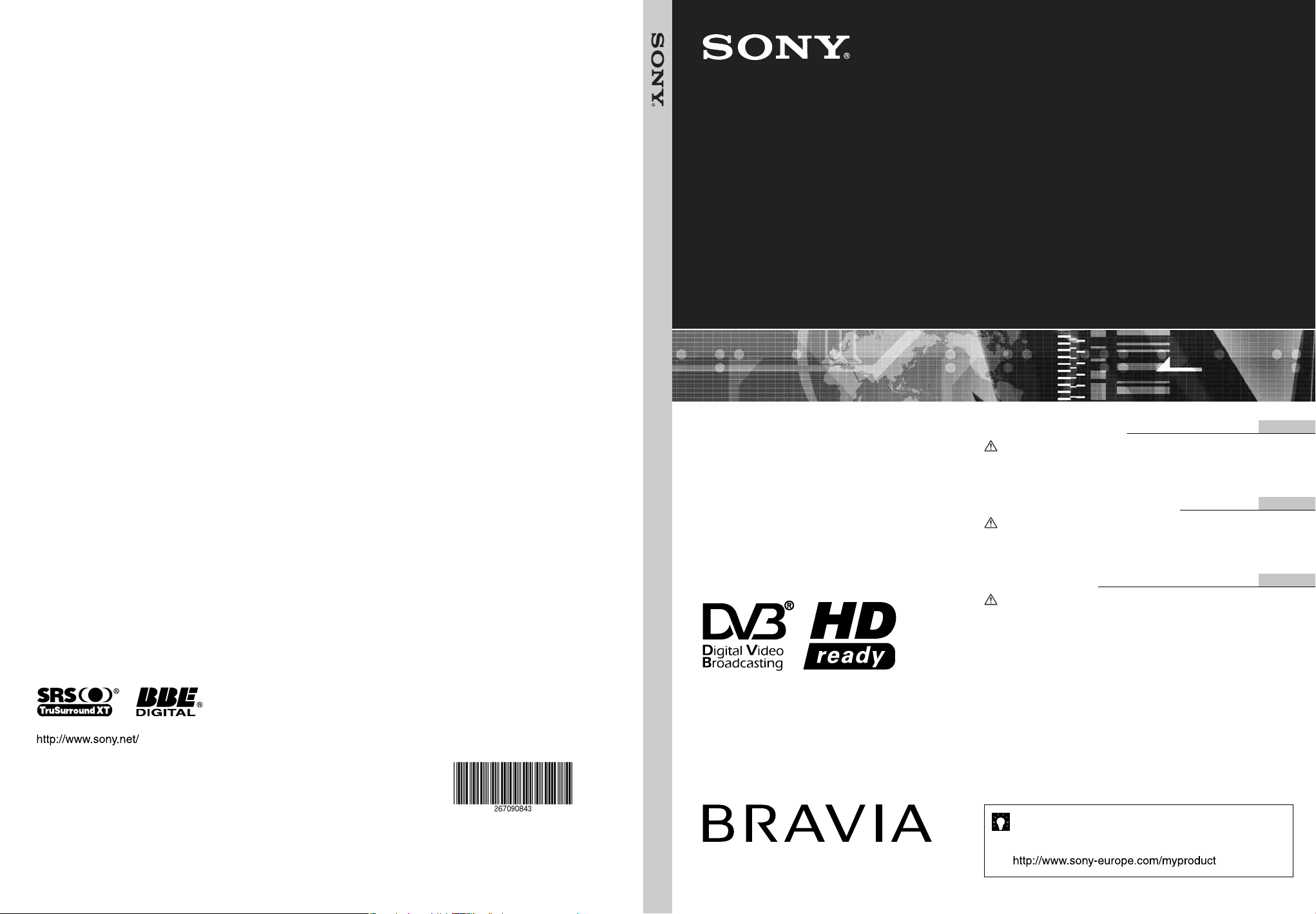
LCD Digital Colour TV
2-670-908-43(1)
K
LCD Digital Colour TV
KDL-46S2000
KDL-40S2000
KDL-32S2000
KDL-32S2030
KDL-26S2020
KDL-46S2010
KDL-40S2010
KDL-32S2010
KDL-26S2000
KDL-26S2030
KDL-46S2030
KDL-40S2030
KDL-32S2020
KDL-26S2010
2-670-908-43(1)
K
KDL-46S2000
KDL-40S2000
KDL-32S2000
KDL-32S2030
KDL-26S2020
KDL-46S2010
KDL-40S2010
KDL-32S2010
KDL-26S2000
KDL-26S2030
Operating Instructions
Before operating the TV, please read the “Safety
information” section of this manual.
Retain this manual for future reference.
Инструкция по эксплуатации
Перед включением телевизора прочтите раздел “Сведения
по безопасности” этого руководства.
Сохраняйте данное руководство для справок в будущем.
Instrukcja obsługi
Przed rozpoczęciem eksploatacji telewizora należy
zapoznać się z treścią rozdziału „Informacje dotyczące
bezpieczeństwa” niniejszej instrukcji.
Zachować instrukcję do wykorzystania w przyszłości.
KDL-46S2030
KDL-40S2030
KDL-32S2020
KDL-26S2010
For useful information about Sony products
Для получения полезной информации о продукции Сони
Szczegółowe informacje o produktach Sony
GB
RU
PL
Printed in Spain
© 2006 Sony Corporation
Page 2
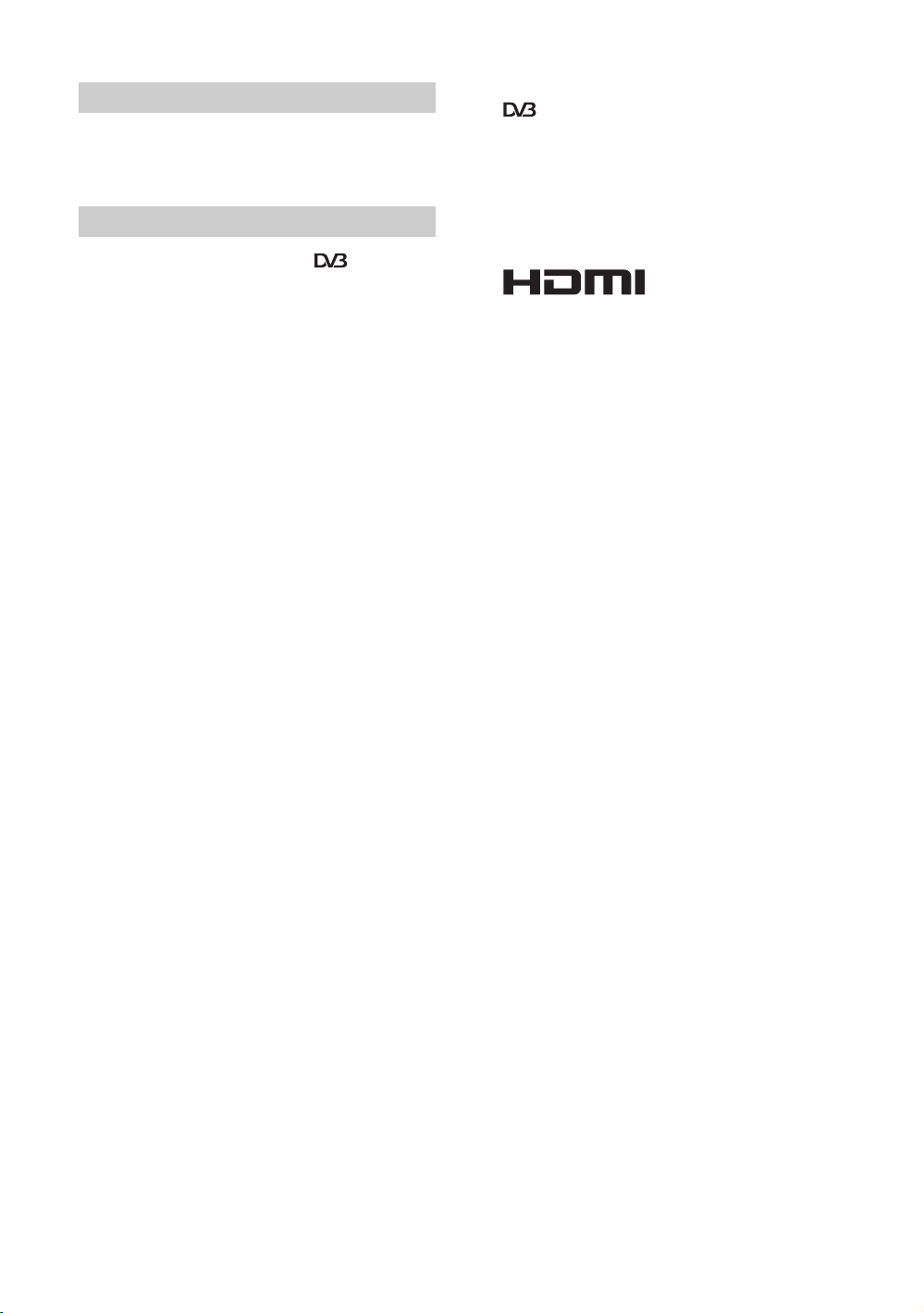
.
Introduction
Thank you for choosing this Sony product.
Before operating the TV, please read this manual
thoroughly and retain it for future reference.
Notice for Digital TV function
• Any functions related to Digital TV ( ) will only
work in countries or areas where DVB-T (MPEG2) digital
terrestrial signals are broadcasted. Please confirm with
your local dealer if you can receive a DVB-T signal where
you live.
• Although this TV set follows DVB-T specifications,
compatibility with future DVB-T digital terrestrial
broadcasts cannot be guaranteed.
• Some Digital TV functions may not be available in some
countries.
Trademark information
• is a registered trademark of the DVB Project
• Manufactured under license from BBE Sound, Inc.
Licensed by BBE Sound, Inc. under one or more of the
following US patents: 5510752, 5736897. BBE and BBE
symbol are registered trademarks of BBE Sound, Inc.
• TruSurround XT, SRS and (
SRS Labs, Inc.
TruSurround XT technology is incorporated under license
from SRS Labs, Inc.
• HDMI, the HDMI logo and
Interface are trademarks or registered trademarks of
HDMI Licensing, LLC.
• The illustrations used in this manual are of the KDL32S2000 unless otherwise state.
z) symbol are trademarks of
High-Definition Multimedia
GB
2
Page 3
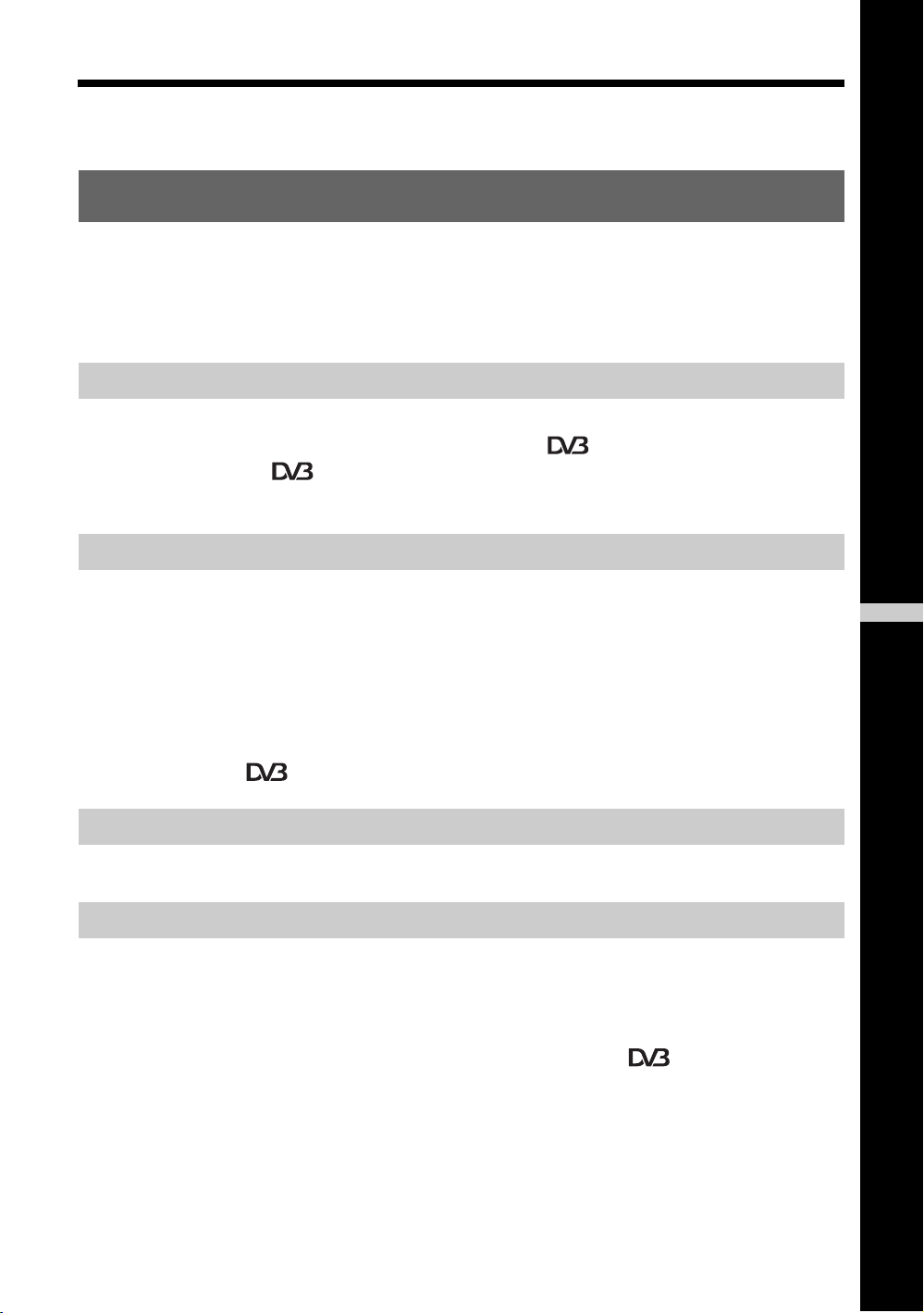
Table of Contents
Start-up Guide 4
Safety information .....................................................................................................................7
Precautions .............................................................................................................................10
Overview of the remote ........................................................................................................11
Overview of the TV buttons and indicators ........................................................................12
Watching TV
Watching TV............................................................................................................................13
Checking the Digital Electronic Programme Guide (EPG) .............................................15
Using the Favourite list ..................................................................................................17
Viewing pictures from connected equipment ..........................................................................18
Using MENU Functions
Navigating through menus ......................................................................................................19
Picture menu ...........................................................................................................................20
Sound menu............................................................................................................................22
Screen menu...........................................................................................................................24
Set-up menu............................................................................................................................25
PC Settings menu ...................................................................................................................27
Analogue Set-up menu (Analogue mode only) .......................................................................28
Digital Set-up menu .......................................................................................................31
GB
Using Optional Equipment
Connecting optional equipment...............................................................................................33
Additional Information
Specifications ..........................................................................................................................36
Troubleshooting ......................................................................................................................38
Index .......................................................................................................................................40
: for digital channels only
3
GB
Page 4
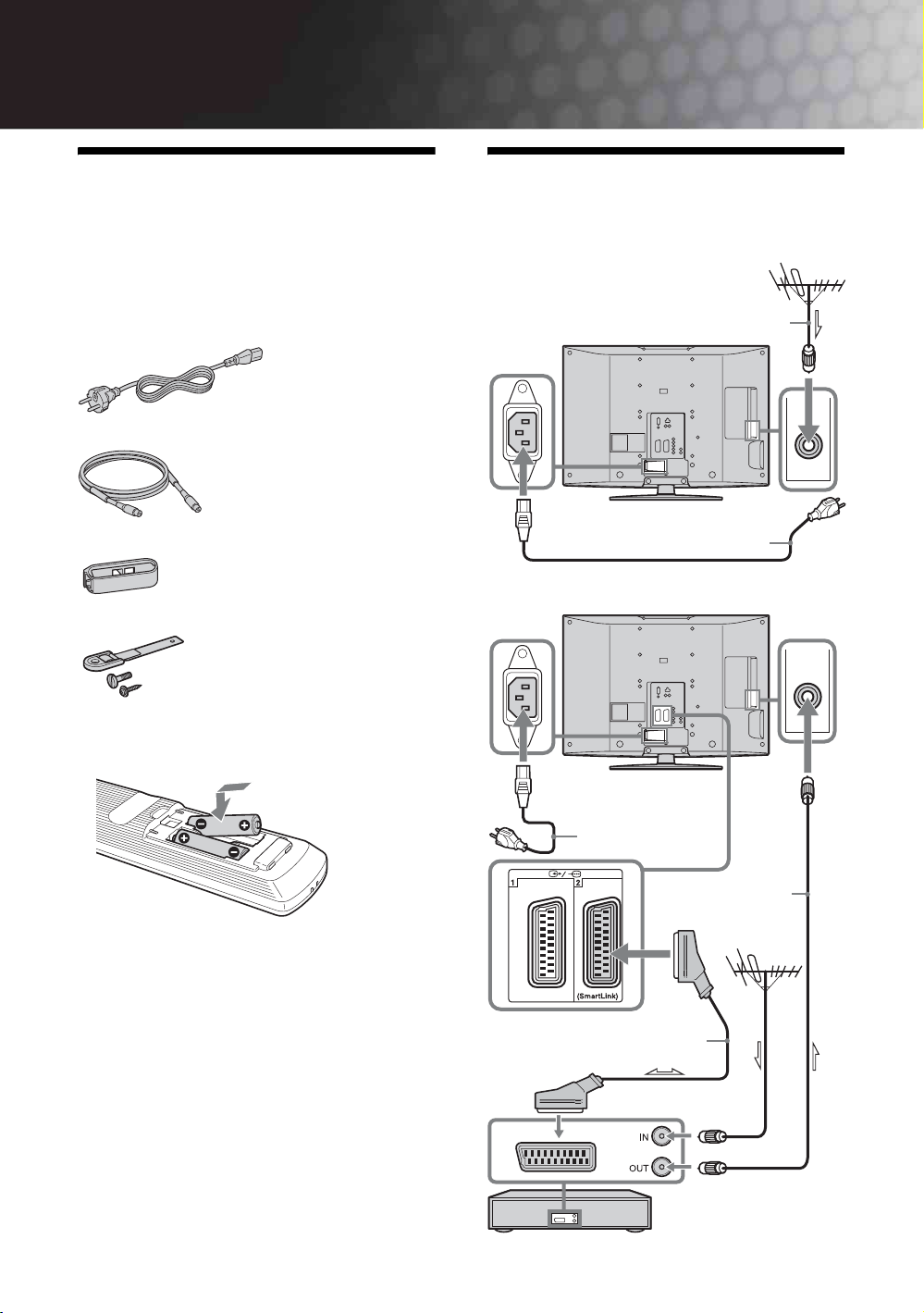
Start-up Guide
1: Checking the
accessories
Remote RM-ED005 (1)
Size AA batteries (R6 type) (2)
Mains lead (Type C-6) (1)
Coaxial cable (1)
Cable holder (1)
Support belt (1) and screws (2)
2: Connecting an aerial/
VCR
Connecting an aerial only
Coaxial cable
(supplied)
Mains lead (supplied)
Connecting an aerial and VCR
To insert batteries into the remote
Notes
• Observe the correct polarity when inserting batteries.
• Dispose of batteries in an environmentally friendly way.
Certain regions may regulate disposal of the battery.
Please consult your local authority.
• Do not use different types of batteries together or mix old
and new batteries.
• Handle the remote with care. Do not drop or step on it, or
spill liquid of any kind onto it.
• Do not place the remote in a location near a heat source, or
in a place subject to direct sunlight, or in a damp room.
GB
4
Mains lead
(supplied)
RF lead
(not supplied)
Scart lead (not supplied)
VCR
Page 5
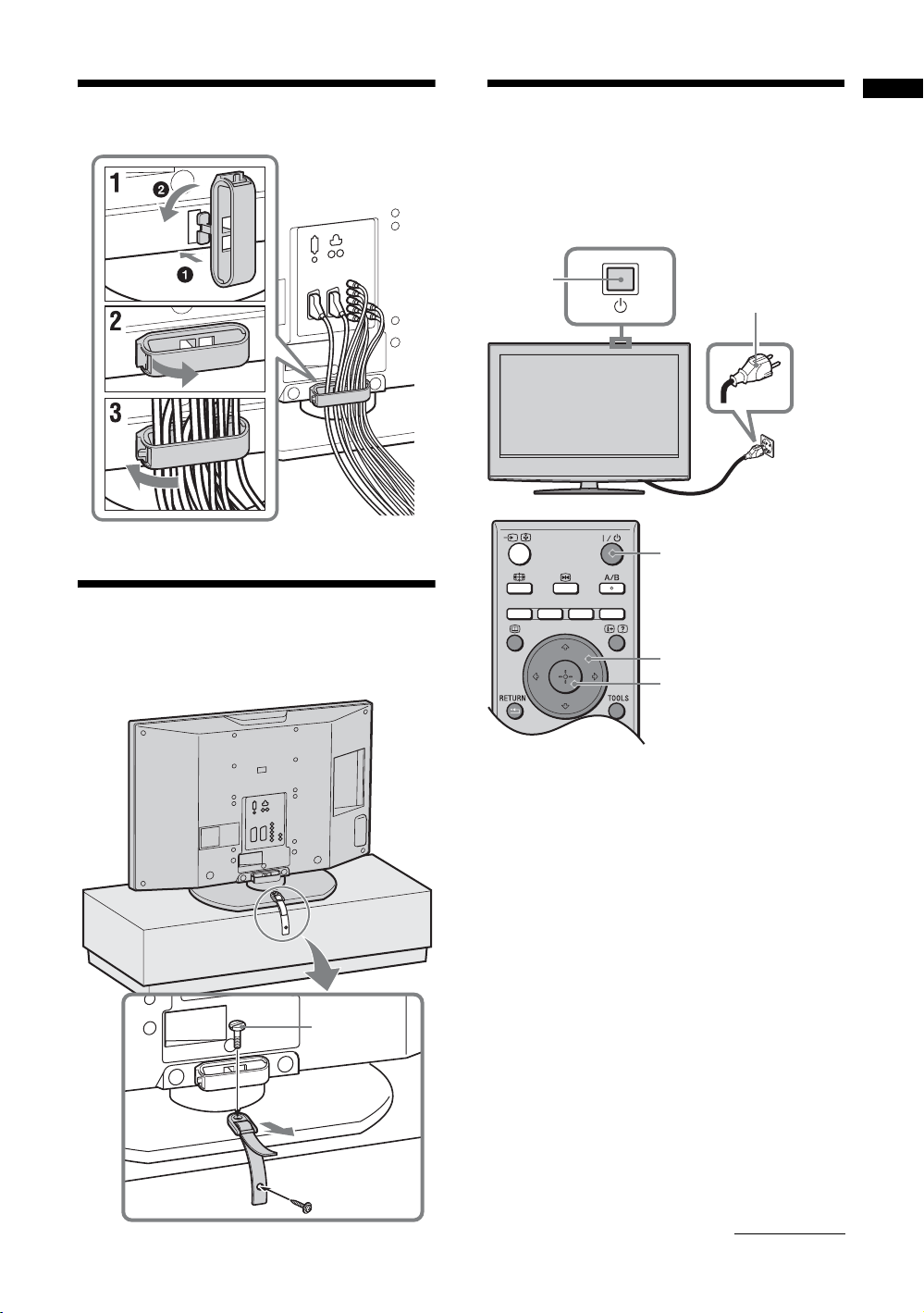
3: Bundling the cables
5: Selecting the
language and country/
region
Start-up Guide
4: Preventing the TV
from toppling over
2
1
2
3,4
3,4
1 Connect the TV to your mains socket (220-
240V AC, 50Hz).
2 Press 1 on the TV (top side).
When you switch on the TV for the first time, the
Language menu appears on the screen.
When the TV is in standby mode (the
indicator on the TV (front) is red), press "/1 on
the remote to switch on the TV.
1 (standby)
2
3
1
Continued
GB
5
Page 6
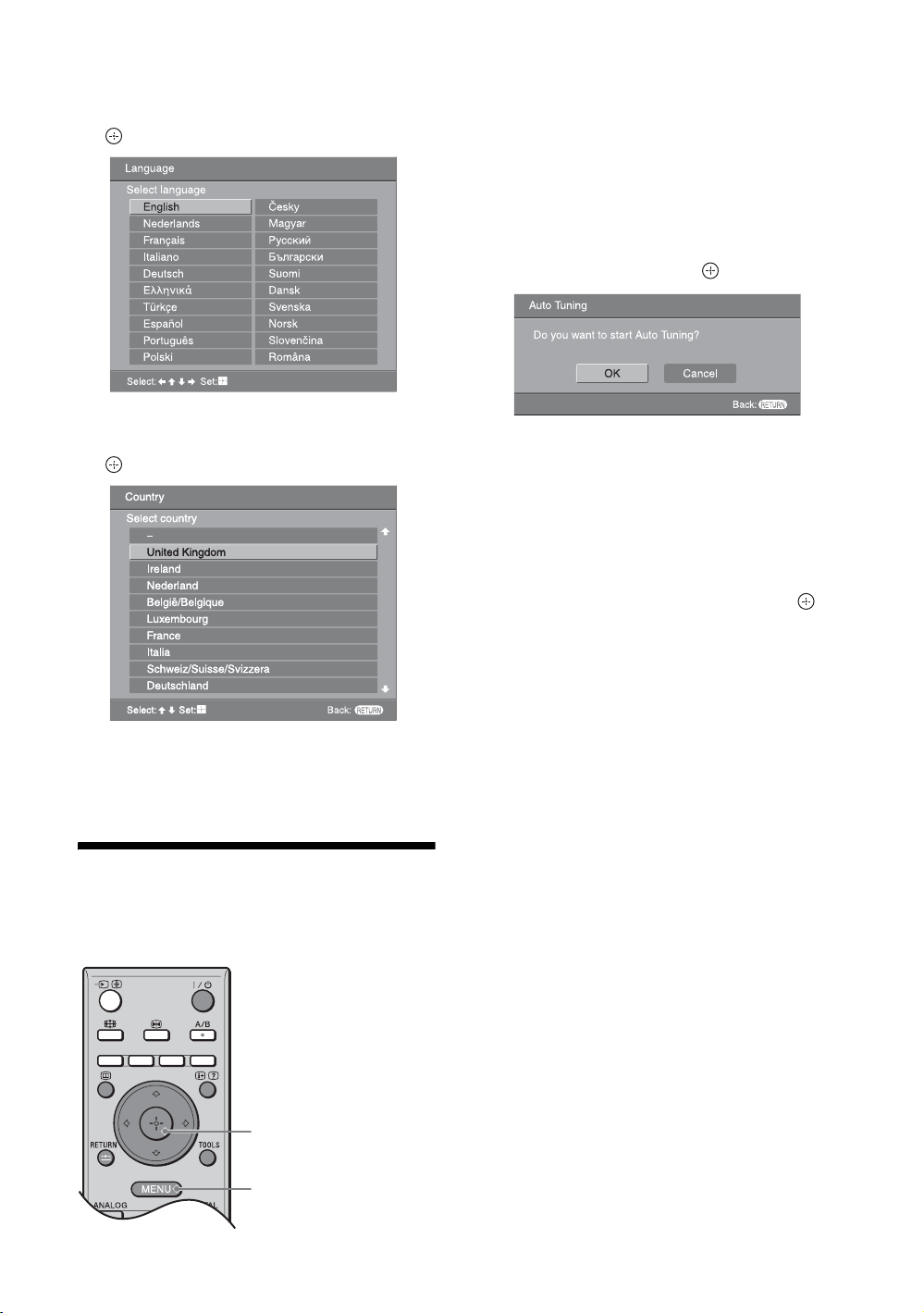
3 Press F/f to select the language
displayed on the menu screens, then press
.
4 Press F/f to select the country/region in
which you will operate the TV, then press
.
1 Before you start auto-tuning the TV, insert
a pre-recorded tape into the VCR
connected to the TV (page 4) and start play
back.
The video channel will be located and stored on
the TV during auto-tuning.
If no VCR is connected to the TV, this procedure
is not required. Go to step 2.
2 Select “OK”, then press .
The TV starts searching for all available digital
channels, followed by all available analogue
channels. This may take some time, please be
patient and do not press any buttons on the TV or
remote.
If a message appears for you to confirm the aerial
connections
No digital or analogue channels were found.
Check all the aerial connections and press to
start auto-tuning again.
If the country/region in which you want to use the
TV does not appear in the list, select “-” instead of
a country/region.
The message confirming the TV start auto-tuning
appears on the screen, then go to “6: Auto-tuning
the TV”.
6: Auto-tuning the TV
The TV will now search for and store all available TV
channels.
2
3 When the Programme Sorting menu
appears on the screen, follow the steps of
“Programme Sorting” (page 28).
If you do not wish to change the order in which the
analogue channels are stored on the TV, go to step
4.
4 Press MENU to exit.
The TV has now tuned in all the available
channels.
4
GB
6
Page 7
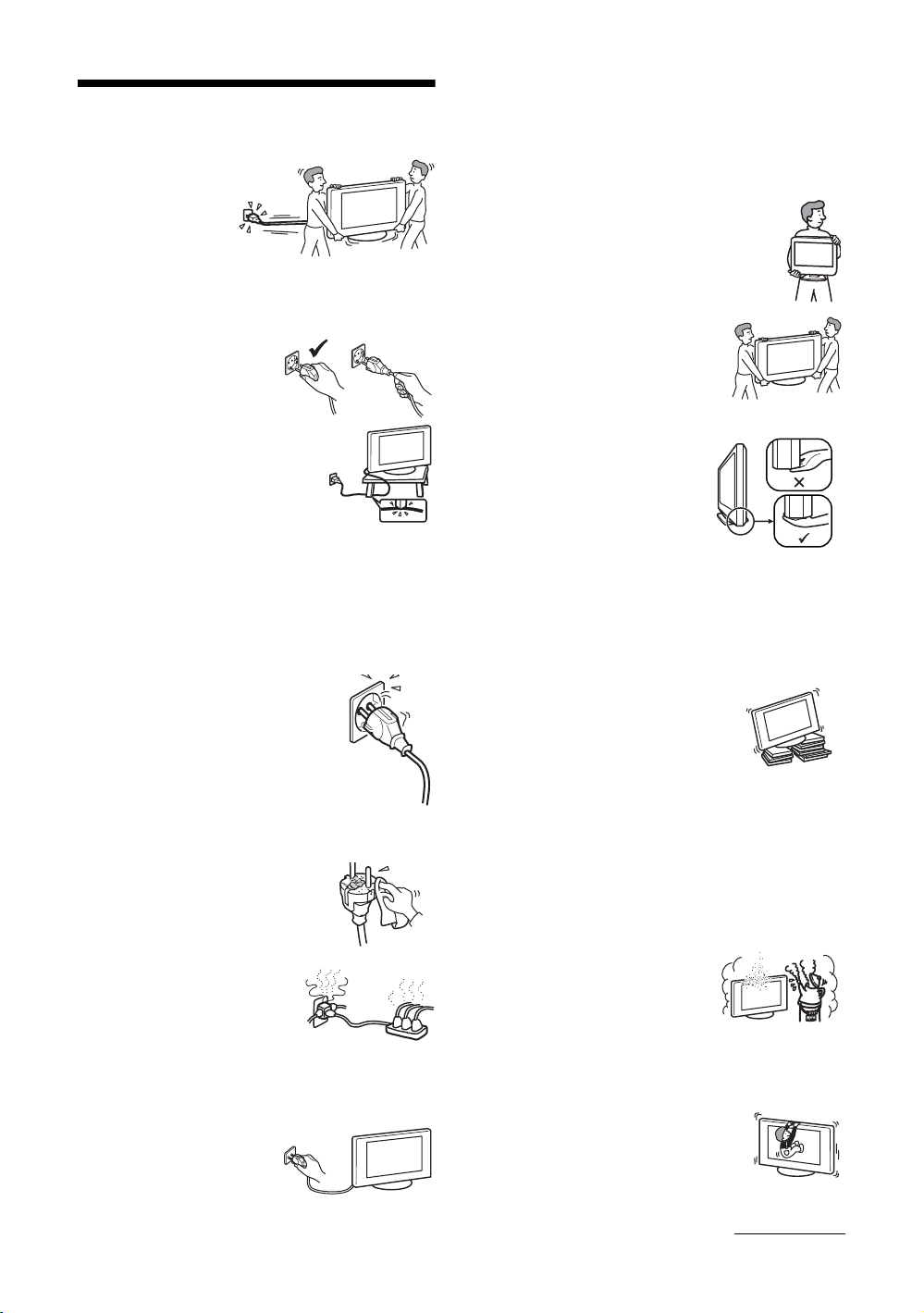
Safety information
Mains lead
• Observe the followings
to prevent the mains
lead being damaged.
If the mains lead is
damaged, it may result
in a fire or an electric
shock.
– Unplug the mains lead when moving the TV set.
– When you disconnect the
mains lead, disconnect it
from the mains socket first.
– Be sure to grasp the plug
when disconnecting the
mains lead. Do not pull on
the mains lead itself.
– Do not pinch, bend, or twist
the mains lead excessively.
The core conductors may be
exposed or broken.
– Do not modify the mains
lead.
– Do not put anything heavy on the mains lead.
– Keep the mains lead away from heat sources.
• If you damage the mains lead, stop using it and ask your
dealer or Sony service centre to exchange it.
• Do not use the supplied mains lead on any other
equipment.
• Use only an original Sony mains lead, not other brands.
Mains socket
• The TV set with a three-wire grounding
type mains plug must be connected to a
mains socket with a protective earthing
connection.
• Do not use a poor fitting mains socket.
Insert the plug fully into the mains socket.
A poor fit may cause arcing and result in
a fire. Contact your electrician to have the
mains socket changed.
Cleaning the mains plug
Unplug the mains plug and clean it
regularly. If the plug is covered with dust
and it picks up moisture, its insulation
may deteriorate and result in a fire.
Overloading
This TV set is designed to operate
on a 220–240 V AC supply only.
Take care not to connect too many
appliances to the same mains
socket as this could result in fire or
electric shock.
When not in use
• If you will not be using the TV
set for several days, the TV set
should be disconnected from
the mains for environmental
and safety reasons.
• The TV set is not disconnected from the mains when the
TV set is switched off. To disconnect the TV set
completely, pull the plug from the mains. However, some
TV sets may have features which need the TV set to be left
in standby to work correctly. The instructions in this
manual will inform you if this applies.
Carrying
• Before carrying the TV set,
disconnect all the cables from the
TV set.
• Carrying the large size TV set
requires two or more people.
• When you carry the TV set by
hand, hold the TV set as illustrated on
the right. When lifting the TV set or
moving the panel of the TV set, hold it
firmly from the bottom. If you do not
do so, the TV set may fall and be
damaged or cause serious injury.
• When transporting it, do not
subject the TV set to jolts or
excessive vibration. The TV set
may fall and be damaged or cause
serious injury.
• If the TV set has been dropped or
damaged, have it checked
immediately by qualified service
personnel.
• When you carry the TV set in for repair or when you move
it, pack it using the original carton and packing material.
Placement
• The TV set should be installed near an easily accessible
mains socket.
• Place the TV set on a stable, level
surface. Do not hang anything on the
TV set. If you do, the TV set may fall
from the stand, causing damage or
serious injury.
• Do not install the TV set in places
subject to extreme temperature, for example in direct
sunlight, or near a radiator, or heating vent. If the TV set
is exposed to extreme temperature, the TV set may
overheat and cause deformation of the casing or cause the
TV set to malfunction.
• Do not install the TV set in a place exposed to direct air
conditioning. If the TV set is installed in such a location,
moisture may condense inside and may cause a
malfunction.
• Never place the TV set in hot, oily,
humid or excessively dusty places.
• Do not install the TV set where
insects may enter.
• Do not install the TV set where it
may be exposed to mechanical vibration.
• Do not install the TV set in a location where it may
protrude, such as on or behind a pillar, or where you might
bump your head on it. Otherwise, it may result in injury.
• Do not allow children to climb on
the TV set.
• If you use the TV set near the
seashore, salt may corrode metal
parts of the TV set and cause
internal damage or fire.
Continued
GB
7
Page 8
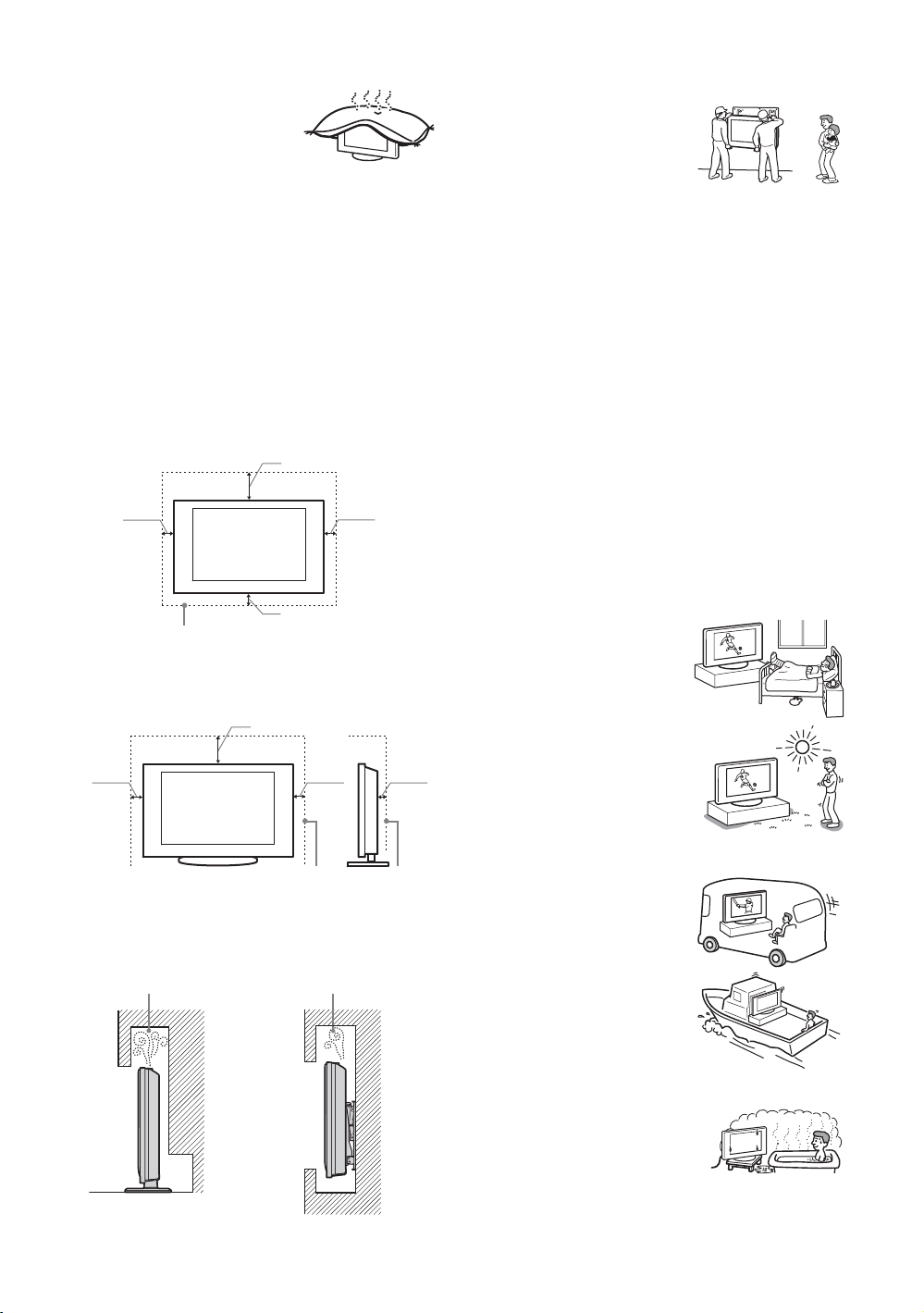
Ventilation
• Never cover the ventilation
holes or insert anything in the
cabinet. It may cause
overheating and result in a fire.
• Unless proper ventilation is
provided, the TV set may gather dust and get dirty. For
proper ventilation, observe the following:
– Do not install the TV set turned backwards or sideways.
– Do not install the TV set turned over or upside down.
– Do not install the TV set on a shelf or in a closet.
– Do not place the TV set on a rug or bed.
– Do not cover the TV set with cloth, such as curtains, or
items such as newspapers, etc.
• Leave some space around the TV set as shown below.
Otherwise, air-circulation may be inadequate and causing
overheating, which may cause a fire or damage to the TV
set.
Installed on the wall
30 cm
10 cm
10 cm
10 cm
Leave at least this space around the set.
Installed with stand
30 cm
6 cm
Leave at least this space around the set.
• Never install the TV set as follows:
Air circulation is
blocked.
Wall Wall
10 cm10 cm
Air circulation is
blocked.
Optional accessories
Observe the following when
installing the TV set using a stand
or wall-mount bracket. If you do
not do so, the TV set may fall and
cause serious injury.
• It is strongly recommended that
you use Sony accessories for safety reasons:
– KDL-46S2000/KDL-46S2010/KDL-46S2030/
KDL-40S2000/KDL-40S2010/KDL-40S2030:
Wall-mount bracket SU-WL51.
– KDL-32S2000/KDL-32S2010/KDL-32S2020/
KDL-32S2030/KDL-26S2000/KDL-26S2010/
KDL-26S2020/KDL-26S2030:
Wall-mount bracket SU-WL31.
• It is strongly recommended that you use the official Sony
wall-mount bracket to allow adequate air circulation and
to avoid accumulated dust on the TV.
• If the TV set is to be installed on a wall, have the
installation carried out by qualified service personnel.
Improper installation may render the TV set unsafe.
• Secure the TV set properly, following the instructions
supplied with your stand when installing the TV set.
• Be sure to attach the brackets supplied with your stand.
Wiring
• When wiring cables, be sure to unplug the mains lead for
your safety.
• Take care not to catch your feet on the cables. It may
damage the TV set.
Medical institutions
Do not place this TV set in a place
where medical equipment is in
use. It may cause a malfunction of
medical instruments.
Outdoor use
• Do not install this TV set
outdoors. If the TV set is
exposed to rain, it may result in a
fire or an electrical shock.
• If this TV set is exposed to direct
sunlight, the TV set may heat up
and it may damage the TV set.
Vehicle, Ships and other
vessels
• Do not install this TV set in a
vehicle. The motion of the
vehicle may cause the TV set
to fall down and cause injury.
• Do not install this TV set on a
ship or other vessel. If the TV
set is exposed to seawater, it
may cause a fire or damage
the TV set.
Water and moisture
• Do not use this TV set near
water – for example, near a
bathtub or shower room. Also
do not expose to rain, moisture
or smoke. This may result in a
fire or an electric shock.
GB
8
Page 9
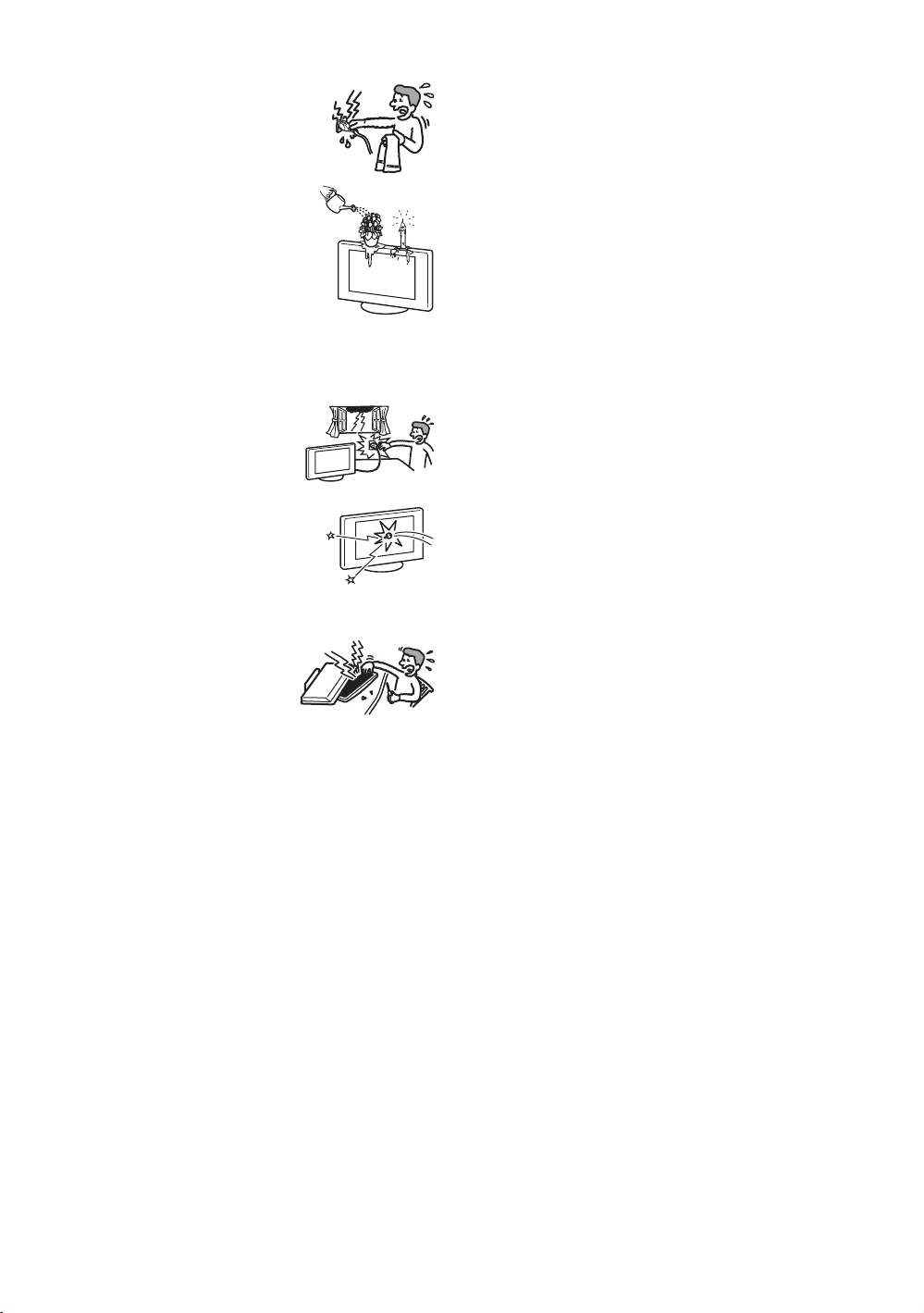
• Do not touch the mains lead and the
TV set with wet hands. Doing so
may cause an electric shock or
damage to the TV set.
Moisture and flammable objects
• Do not place any objects on the TV
set. The TV set shall not be exposed to
dripping or splashing and that no
objects filled with liquid, such as
vases, shall be placed on the TV set.
• To prevent fire, keep flammable
objects or naked lights (e.g. candles)
away from the TV set.
• If any liquid or solid object does fall through openings in
the cabinet, do not operate the TV set. It may result in an
electric shock or damage to the TV set. Have it checked
immediately by qualified service personnel.
Lightning storms
For your own safety, do not touch any
part of the TV set, mains lead, or
aerial lead during lightning storms.
Broken pieces
• Do not throw anything at the TV set.
The screen glass may break by the
impact and cause serious injury.
• If the surface of the TV set cracks, do
not touch it until you have unplugged
the mains lead. Otherwise electric
shock may result.
Servicing
Dangerously high Voltage are
present inside the TV set.
Do not open the cabinet. Entrust
the TV set to qualified service
personnel only.
Small accessories removal and fittable
Keep small accessories out of children’s reach.
GB
9
Page 10
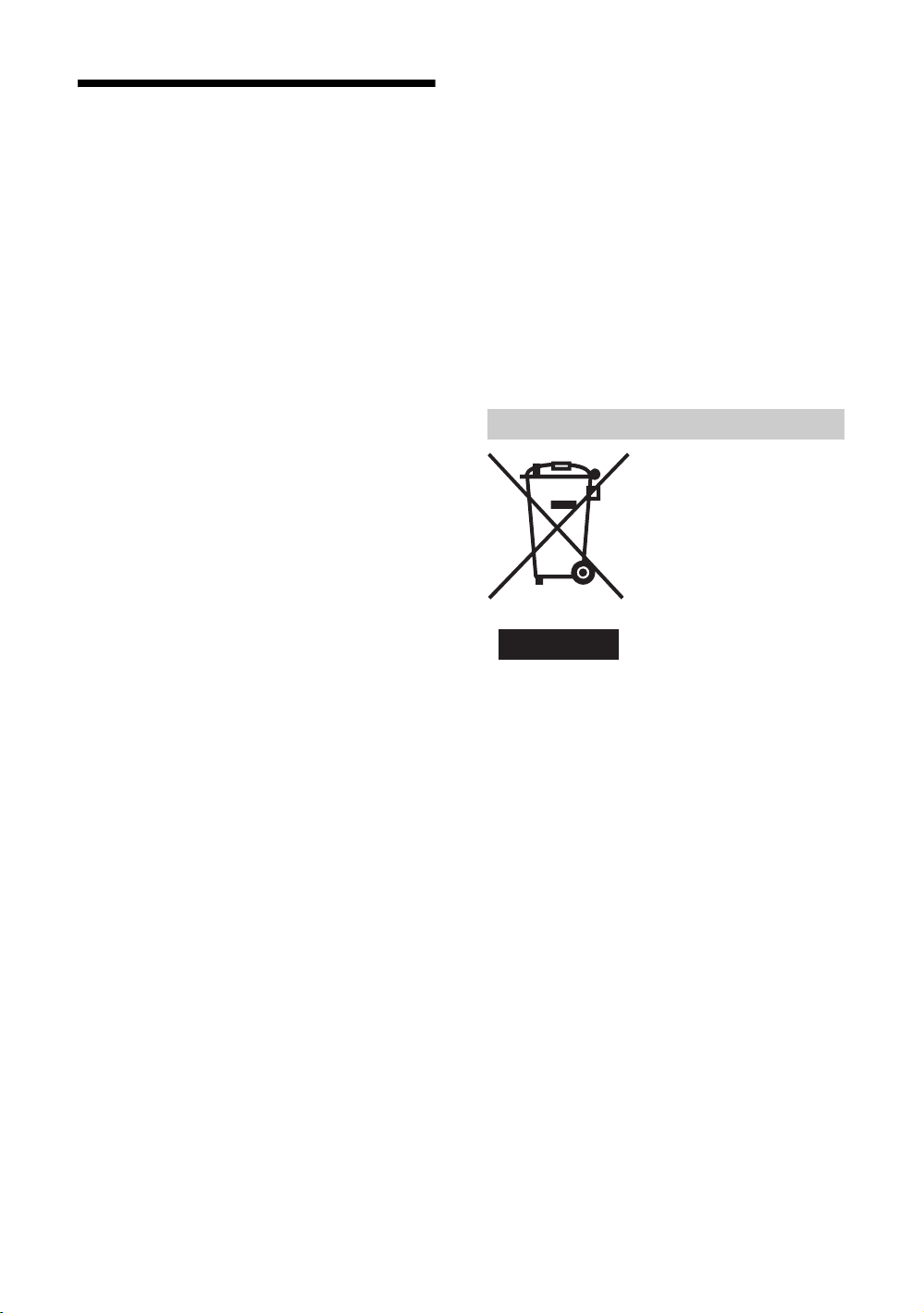
Precautions
Viewing the TV
• To view the TV comfortably, the recommended viewing
position is from four to seven times the screen’s vertical
length away from the TV set.
• To obtain a clear picture, do not expose the screen to direct
illumination or direct sunlight. If possible, use spot
lighting directed down from the ceiling.
• View the TV in moderate light, as viewing the TV in poor
light or during long period of time, strains your eyes.
Volume adjustment
• Adjust the volume so as not to trouble your neighbours.
Sound carries very easily at night time. Therefore, closing
the windows or using headphones is suggested.
• When using headphones, adjust the volume so as to avoid
excessive levels, as hearing damage may result.
LCD Screen
• Although the LCD screen is made with high-precision
technology and 99.99% or more of the pixels are effective,
black dots may appear or bright points of light (red, blue,
or green) may appear constantly on the LCD screen. This
is a structural property of the LCD screen and is not a
malfunction.
• Do not push or scratch the front filter, or place objects on
top of this TV set. The image may be uneven or the LCD
screen may be damaged.
• If this TV set is used in a cold place, a smear may occur in
the picture or the picture may become dark. This does not
indicate a failure. These phenomena disappear as the
temperature rises.
• Ghosting may occur when still pictures are displayed
continuously. It may disappear after a few moments.
• The screen and cabinet get warm when this TV set is in
use. This is not a malfunction.
• The LCD screen contains a small amount of liquid crystal
and mercury. The fluorescent tube used in this TV set also
contains mercury. Follow your local ordinances and
regulations for disposal.
Handling and cleaning the screen surface/cabinet of
the TV set
Be sure to unplug the mains lead connected to the TV set
from mains socket before cleaning.
To avoid material degradation or screen coating degradation,
observe the following precautions.
• Do not push on the screen, scratch it with a hard object, or
throw anything at it. The screen may be damaged.
• Do not touch the display panel after operating the TV set
continuously for a long period as the display panel
becomes hot.
• We recommend that the screen surface be touched as little
as possible.
• To remove dust from the screen surface/cabinet, wipe
gently with a soft cloth. If dust is persistent, wipe with a
soft cloth slightly moistened with a diluted mild detergent
solution.
• Never use any type of abrasive pad, alkaline/acid cleaner,
scouring powder, or volatile solvent, such as alcohol,
benzene, thinner or insecticide. Using such materials or
maintaining prolonged contact with rubber or vinyl
materials may result in damage to the screen surface and
cabinet material.
• The ventilation holes can accumulate dust over time. To
ensure proper ventilation, we recommend removing the
dust periodically (once a month) using a vacuum cleaner.
• If the angle of the TV set is to be adjusted, steady the base
of the stand with your hand to prevent the TV set from
becoming separated from the stand. Be careful not to get
your fingers caught between the TV set and the stand.
Optional Equipments
• Do not install optional components too close to the TV set.
Keep optional components at least 30 cm away from the
TV set. If a VCR is installed in front of the TV set or
beside the TV set, the picture may become distorted.
• Picture distortion and/or noisy sound may occur if the TV
set is positioned in close proximity to any equipment
emitting electromagnetic radiation.
Disposal of the TV set
Disposal of Old Electrical &
Electronic Equipment
(Applicable in the European
Union and other European
countries with separate
collection systems)
This symbol on the product or on
its packaging indicates that this
product shall not be treated as
household waste. Instead it shall
be handed over to the applicable
collection point for the recycling
of electrical and electronic equipment. By ensuring this
product is disposed of correctly, you will help prevent
potential negative consequences for the environment and
human health, which could otherwise be caused by
inappropriate waste handling of this product. The recycling
of materials will help to conserve natural resources. For more
detailed information about recycling of this product, please
contact your local Civic Office, your household waste
disposal service or the shop where you purchased the
product.
10
GB
Page 11
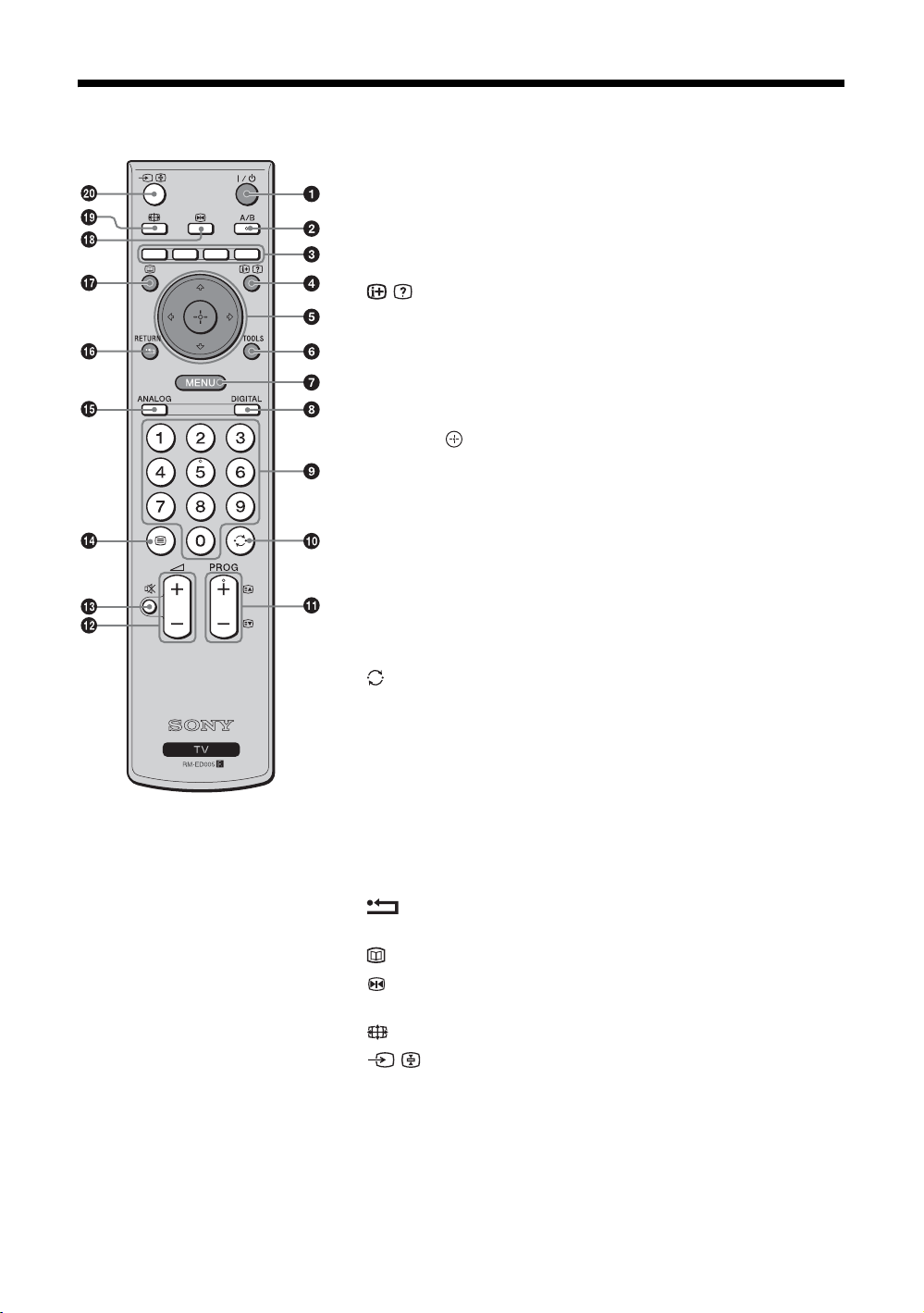
Overview of the remote
1 "/1 – TV standby
Switches off the TV temporarily and on from standby mode.
2 A/B – Dual Sound (page 23)
3 Coloured buttons
Selects the options at the bottom of the Favourite and EPG digital menus.
4 / – Info / Text reveal
• In digital mode: Displays brief details of the programme currently being
watched.
• In analogue mode: Displays information such as current channel number
and screen mode.
• In Text mode (page 14): Reveals hidden information (e.g., answers to a
quiz).
5 F/f/G/g/ (page 13, 19)
6 TOOLS (page 14, 18, 35)
Enables you to access various viewing options and change/make adjustments
according to the source and screen mode.
7 MENU (page 19)
8 DIGITAL – Digital mode (page 13)
9 Number buttons
• In TV mode: Selects channels. For channel numbers 10 and above, enter
the second digit within two seconds.
• In Text mode: Enters the three digit page number to select the page.
0 – Previous channel
Returns to the previous channel watched (for more than five seconds).
qa PROG +/- (page 13)
• In TV mode: Selects the next (+) or previous (-) channel.
• In Text mode: Selects the next (+) or previous (-) page.
qs 2 +/- – Volume
qd % – Mute (page 13)
/ – Text (page 14)
qf
qg ANALOG – Analogue mode (page 13)
qh / RETURN
Returns to the previous screen of any displayed menu.
qj – EPG (Digital Electronic Programme Guide) (page 15)
qk – Picture freeze (page 14)
Freezes the TV picture.
ql – Screen mode (page 14)
w; / – Input select / Text hold
• In TV mode (page 18): Selects the input source from equipment connected
to the TV sockets.
• In Text mode (page 14): Holds the current page.
Tip
The A/B, PROG + and number 5 buttons have tactile dots. Use the tactile dots as references when operating the TV.
11
GB
Page 12
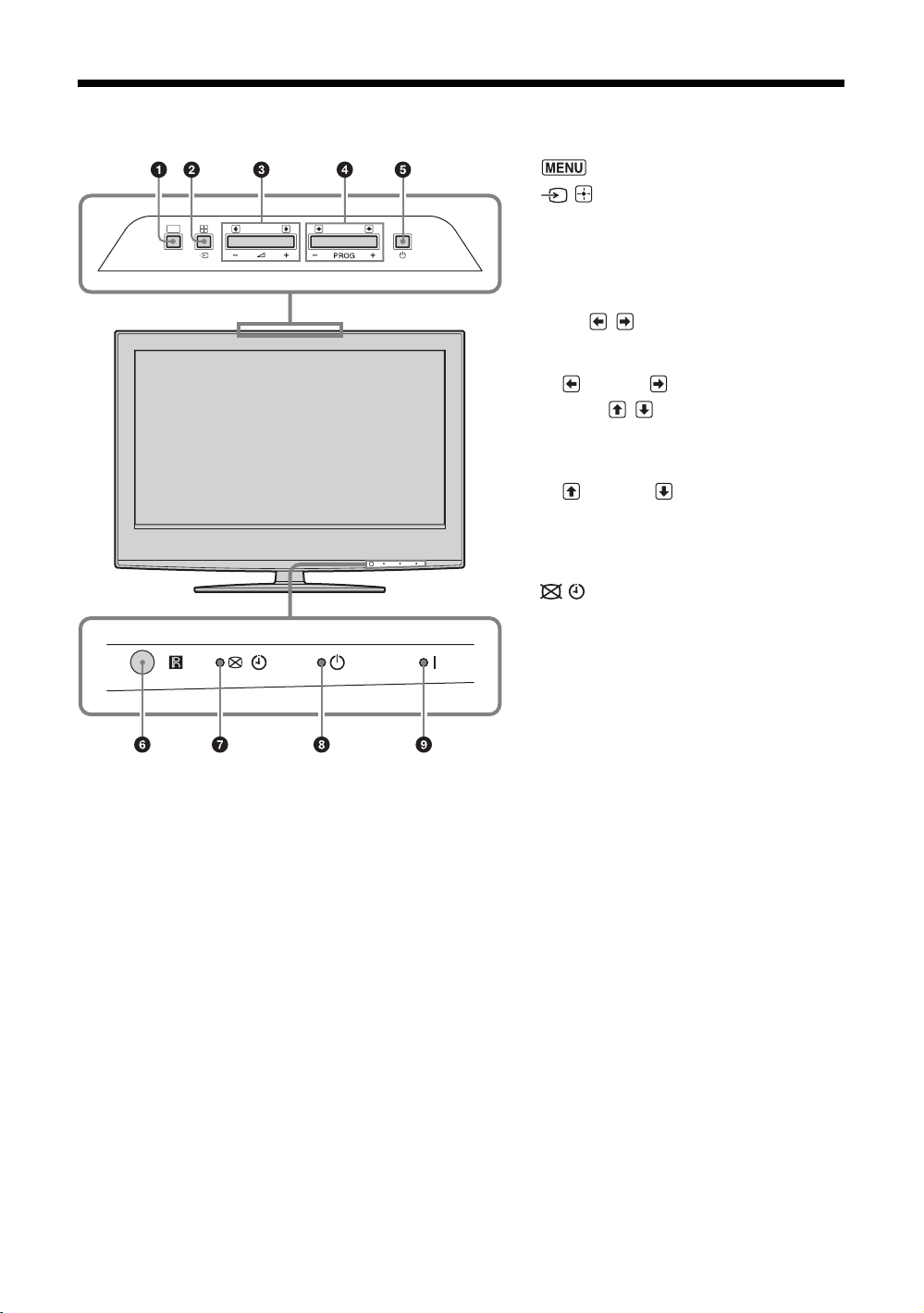
Overview of the TV buttons and indicators
1 (page 19)
2 / – Input select/OK
MENU
• In TV mode (page 18): Selects the input
source from equipment connected to the TV
sockets.
• In TV menu: Selects the menu or option, and
confirm the setting.
3 2 +/-/ /
• Increases (+) or decreases (-) the volume.
• In TV menu: Moves through the options left
( ) or right ( ).
4 PROG +/-/ /
• In TV mode: Selects the next (+) or previous
(-) channel.
• In TV menu: Moves through the options up
( ) or down ( ).
5 1 – Power
Switches the TV on or off.
6 Remote control sensor
7 – Picture Off/Timer indicator
• Lights up in green when the picture is
switched off (page 26).
• Lights up in orange when the timer is set
(page 25).
8 1 – Standby indicator
Lights up in red when the TV is in standby mode.
9 " – Power indicator
Lights up in green when the TV is switched on.
Note
Make sure that the TV is completely switched off before unplugging the mains lead. Unplugging the mains lead while the TV is
turned on may cause the indicator to remain lit or may cause the TV to malfunction.
GB
12
Page 13
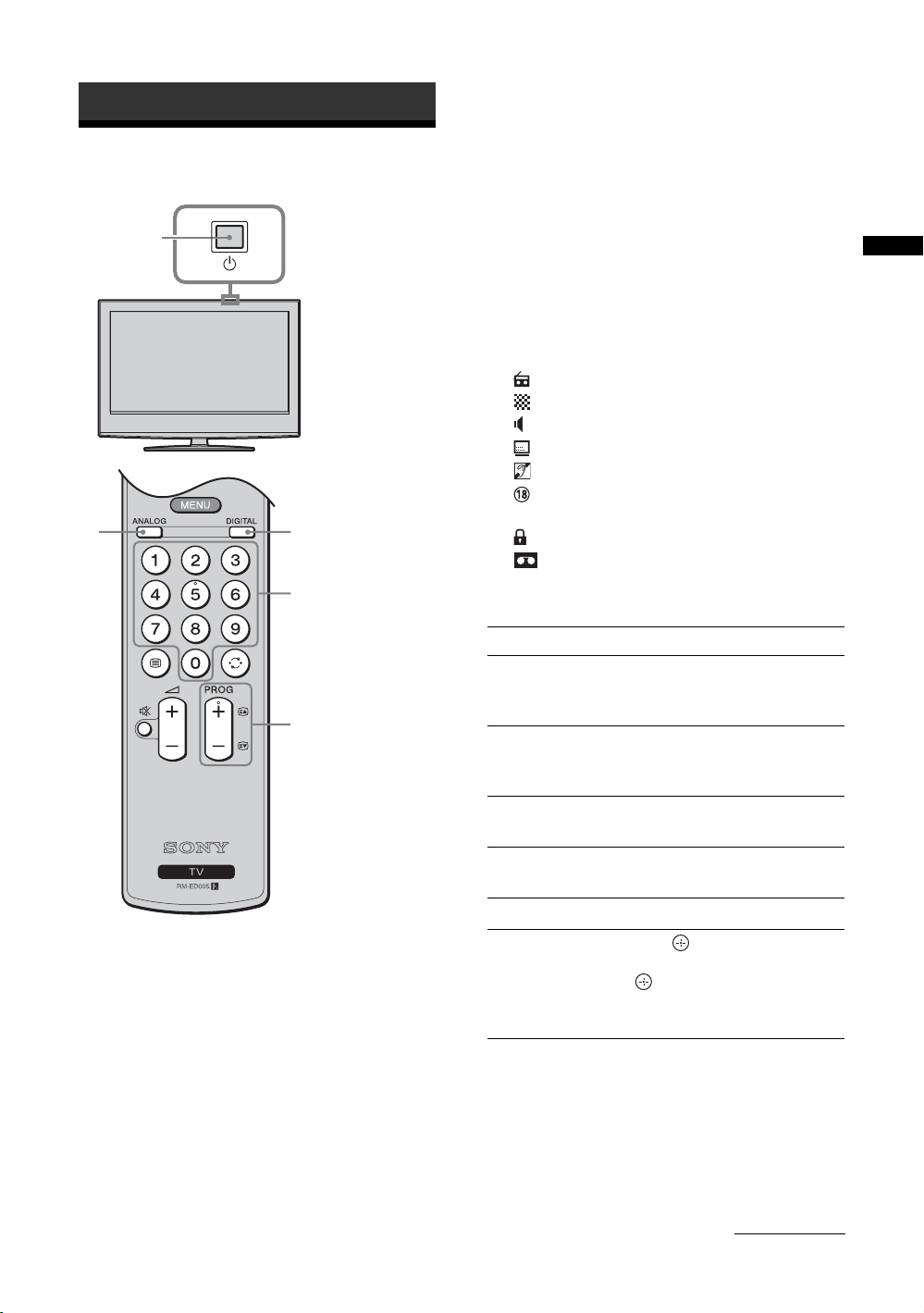
Watching TV
Watching TV
1
3 Press the number buttons or PROG +/- to
select a TV channel.
To select channel numbers 10 and above using the
number buttons, enter the second and third digits
within two seconds.
To select a digital channel using the Digital
Electronic Programme Guide (EPG), see page 15.
In digital mode
An information banner appears briefly. The
following icons may be indicated on the banner.
: Radio service
: Scrambled/Subscription service
: Multiple audio languages available
: Subtitles available
: Subtitles available for the hearing impaired
: Recommended minimum age for current
programme (from 4 to 18 years)
22
3
3
: Parental Lock
: Current programme is being recorded
Additional operations
To Do this
Turn off the TV
temporarily
(Standby mode)
Turn on the TV
from Standby mode
without sound
Press "/1.
Press %. Press 2 +/- to set the
volume level.
Watching TV
1 Press 1 on the TV (top side) to switch on
the TV.
When the TV is in standby mode (the 1 (standby)
indicator on the TV (front) is red), press "/1 on
the remote to switch on the TV.
2 Press DIGITAL to switch to digital mode or
ANALOG to switch to analogue mode.
The channels available vary depending on the
mode.
Turn off the TV
completely
Adjust the volume Press 2 + (increase)/
Mute the sound Press %. Press again to restore.
Access the
Programme index
table (in analogue
mode only)
Press 1 on the TV (top side).
- (decrease).
Press . To select an analogue
channel, press
.
To access the Input signal index
table, see page 18.
F/f, then press
Continued
13
GB
Page 14
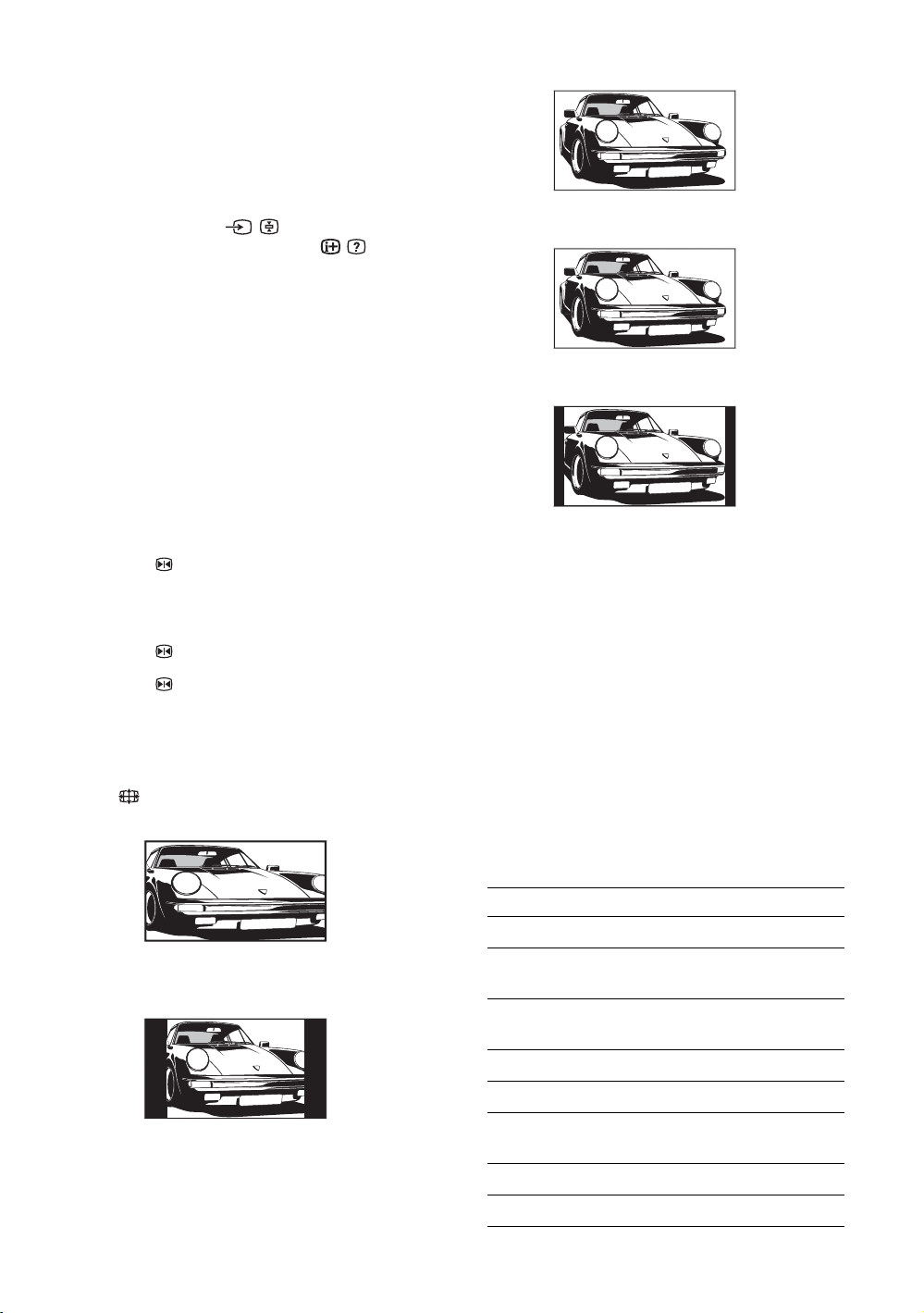
To access Text
Press /. Each time you press /, the display changes
cyclically as follows:
Text t Text over the TV picture (mix mode) t No
Text (exit the Text service)
To select a page, press the number buttons or PROG
+/-.
To hold a page, press / .
To reveal hidden information, press / .
Tips
• Ensure that the TV is receiving a good signal, or some text
errors may occur.
• Most TV channels broadcast a Text service. For
information on the use of the service, select the index
page.
• When four coloured items appear at the bottom of the Text
page, Fastext is available. Fastext allows you to access
pages quickly and easily. Press the corresponding
coloured button to access the page.
Picture Freeze
Freezes the TV picture (e.g. to make a note of a
telephone number or recipe).
1 Press on the remote control.
Wide
Displays wide screen (16:9) broadcasts in the correct
proportions.
Zoom*
Displays cinemascopic (letter box format) broadcasts
in the correct proportions.
14:9*
Displays 14:9 broadcasts in the correct proportions.
As a result, black border areas are visible on the
screen.
2 Press F/f/G/g to adjust the position of the
window.
3 Press to remove the window.
4 Press again to return to normal TV
mode.
To change the screen mode manually to
suit the broadcast
Press repeatedly to select Smart, 4:3, Wide,
Zoom, or 14:9.
Smart*
Displays conventional 4:3 broadcasts with an
imitation wide screen effect. The 4:3 picture is
stretched to fill the screen.
4:3
Displays conventional 4:3 broadcasts (e.g., non-wide
screen TV) in the correct proportions.
* Parts of the top and bottom of the picture may be cut off.
Tips
• Alternatively, you can set “Auto Format” to “On”. The TV
will automatically select the best mode to suit the
broadcast (page 24).
• You can adjust the position of the picture when selecting
14:9 or Zoom. Press
read subtitles).
• Some characters and/or letters at the top and the bottom of
the picture may not be visible in Smart mode. In such a
case, you can select “Vertical Size” using the “Screen”
menu and adjust vertical size to make it visible.
F/f to move up or down (e.g., to
Using the Tools menu
Press TOOLS to display the following options when
viewing the TV programme.
Options Description
Power Saving See page 26.
Subtitle Setting (in
digital mode only)
Digital Favourites (in
digital mode only)
Picture Mode See page 20.
Sound Mode See page 22.
Auto Clock Set (in
analogue mode only)
Sleep Timer See page 25.
See page 32.
See page 17.
Allows you to switch to digital
mode and obtain the time.
14
i Volume See page 23.
GB
Page 15
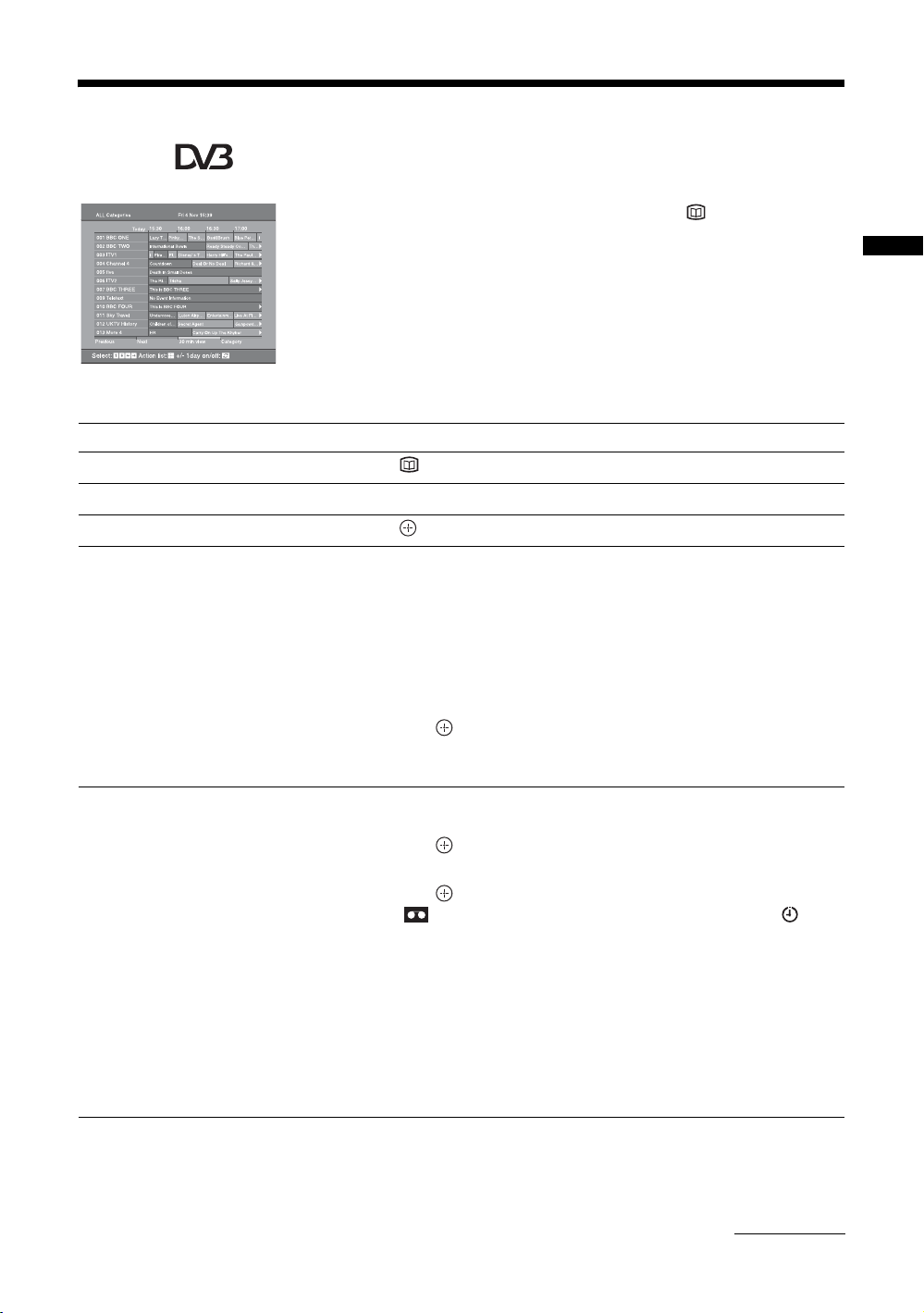
Checking the Digital Electronic Programme Guide
(EPG) *
1 In digital mode, press to display the
Digital Electronic Programme Guide
(EPG).
2 Perform the desired operation, as shown in
the following table.
Note
Programme information will only be displayed if the TV
Digital Electronic Programme Guide (EPG)
* Please note that this function may not be available in some countries.
To Do this
Turn off the EPG Press .
station is transmitting it.
Watching TV
Move through the EPG Press
Watch a current programme Press while the current programme is selected.
Sort the programme information by
category – Category list
Set a programme to be recorded – Timer
REC
F/f/G/g.
1 Press the blue button.
2 Press
3 Press .
1 Press F/f/G/g to select the future programme you want to
2 Press .
3 Press
4 Press to set the TV and your VCR timers.
Notes
• You can set VCR timer recording on the TV only for Smartlink compatible
VCRs. If your VCR is not Smartlink compatible, a message will be displayed to
remind you to set your VCR timer.
• Once a recording has begun, you can switch the TV to standby mode, but do not
switch off the TV completely or the recording may be cancelled.
• If an age restriction for programmes has been selected, a message asking for pin
code will appear on the screen. For more details refer to “Parental Lock” on
page 32.
F/f/G/g to select a category. The category name is
displayed on the side.
The categories available include:
“Favourite”: Contains all the channels that have been stored in the
Favourite list (page 17).
“All Categories”: Contains all available channels.
“News”: Contains all news channels.
The Digital Electronic Programme Guide (EPG) now only displays the
current programmes from the category selected.
record.
F/f to select “Timer REC”.
A symbol appears by that programme’s information. The
indicator on the TV (front) lights up.
Continued
15
GB
Page 16
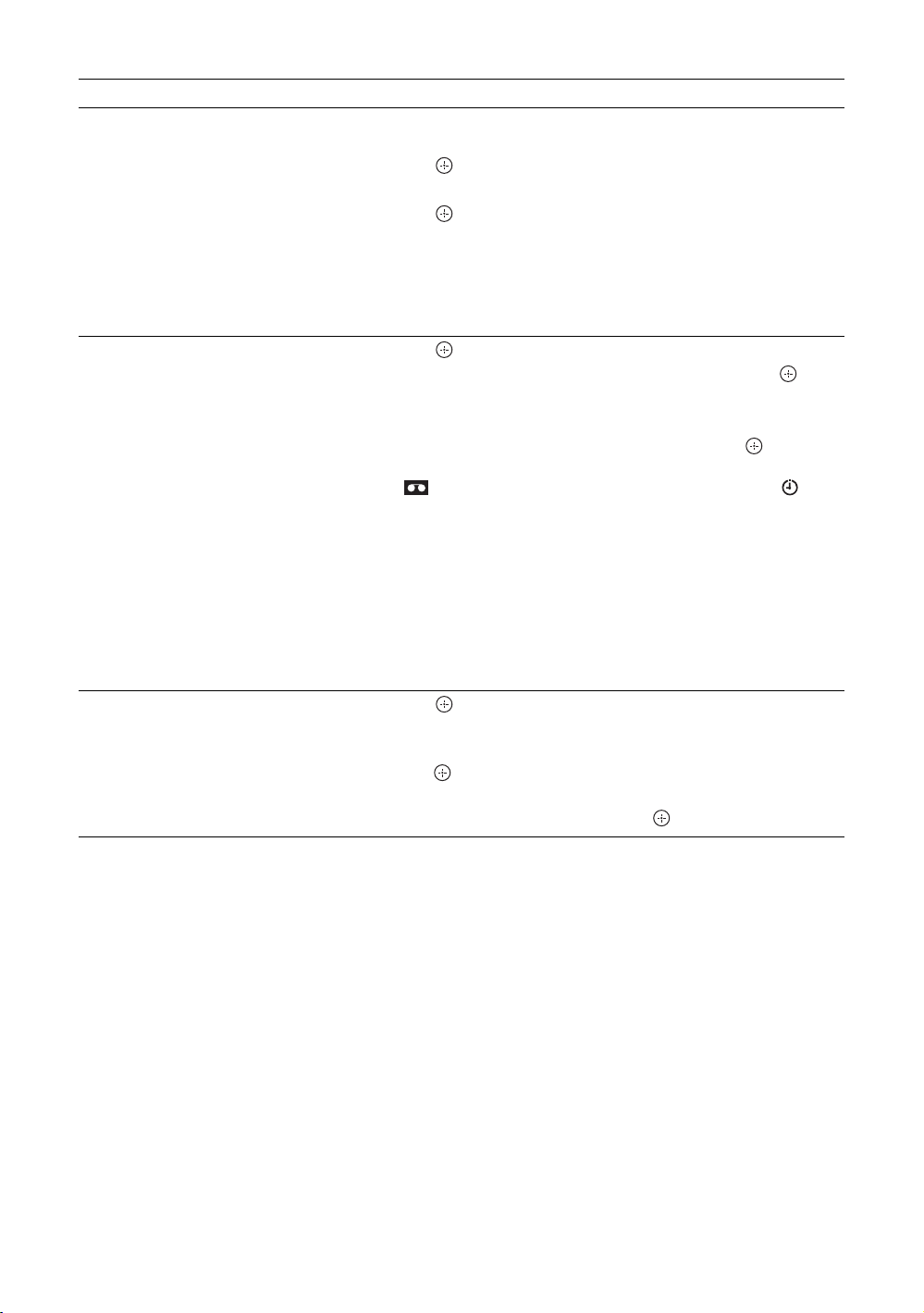
To Do this
Set a programme to be displayed
automatically on the screen when it starts
– Reminder
1 Press F/f/G/g to select the future programme you want to
display.
2 Press .
3 Press
4 Press to automatically display the selected programme
when the programme starts.
A c symbol appears by that programme’s information.
Note
If you switch the TV to standby mode, it will automatically turn itself on
when the programme is about to start.
F/f to select “Reminder”.
Set the time and date of a programme you
want to record – Manual timer REC
Cancel a recording/reminder – Timer list
Tip
You can also display the Digital Electronic Programme Guide (EPG) by selecting “Digital EPG” in the “MENU” (page 19).
1 Press .
2 Press
3 Press
4 Set the start and stop time in the same way as in step 3.
5 Press
Notes
• You can set VCR timer recording on the TV only for Smartlink compatible
VCRs. If your VCR is not Smartlink compatible, a message will be displayed to
remind you to set your VCR timer.
• Once a recording has begun, you can switch the TV to standby mode, but do not
switch off the TV completely or the recording may be cancelled.
• If an age restriction for programmes has been selected, a message asking for pin
code will appear on the screen. For more details refer to “Parental Lock” on
page 32.
1 Press .
2 Press
3 Press
4 Press g to select “Yes”, then press to confirm.
F/f to select “Manual timer REC”, then press .
F/f to select the date, then press g.
F/f to select the programme, then press to set the
TV and your VCR timers.
A symbol appears by that programme’s information. The
indicator on the TV (front) lights up.
F/f to select “Timer list”.
F/f to select the programme you want to cancel, then
press .
A display appears to confirm that you want to cancel the programme.
16
GB
Page 17
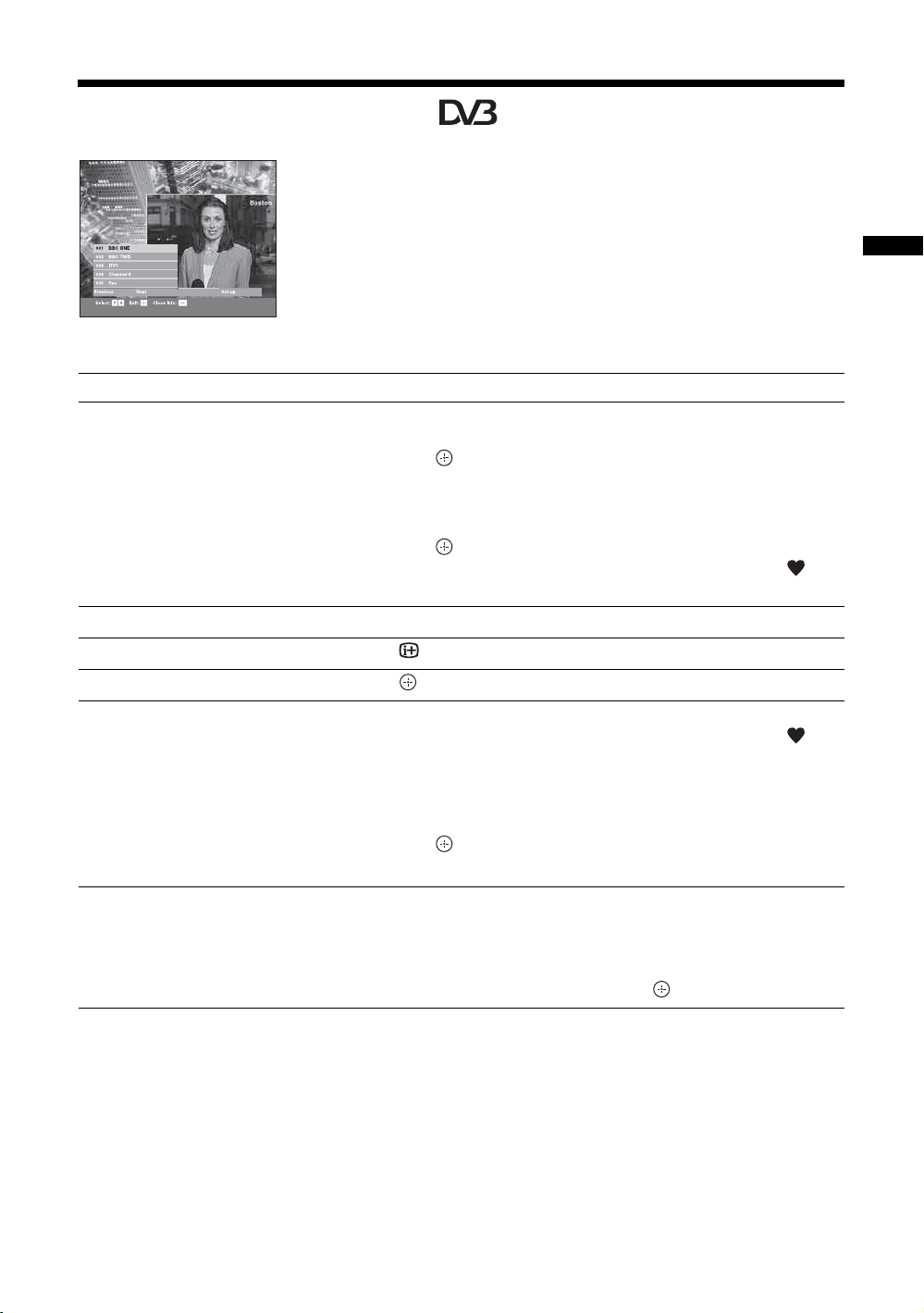
Using the Favourite list *
The Favourite feature allows you to select programs
from a list of up to 8 channels you specify. To display
the Favourite list, see “Navigating through menus”
(page 19).
Favourite list
* Please note that this function may not be available in some countries.
To Do this
Create your Favourite list for the first time A message appears asking if you want to add channels to the Favourite list
when you select “Digital Favourites” in the “MENU” for the first time.
1 Press to select “Yes”.
2 Press
3 Press .
Turn off the Favourite list Press RETURN.
See brief details on current programmes Press while selecting a channel. Press again to cancel.
F/f to select the channel you want to add.
If you know the channel number, you can use the number buttons to
directly select a channel.
Channels that are stored in the Favourite list are indicated by a
symbol.
Watching TV
Watch a channel Press while selecting a channel.
Add or remove channels in the Favourite
list
Remove all channels from the Favourite list
1 Press the blue button.
Channels that are stored in the Favourite list are indicated by a
symbol.
2 Press F/f to select the channel you want to add or remove.
If you know the channel number, you can use the number buttons to
directly select a channel.
3 Press .
4 Press the blue button to return to the Favourite list.
1 Press the blue button.
2 Press the yellow button.
A display appears to confirm that you want to delete all channels from the
Favourite list.
3 Press G to select “Yes”, then press to confirm.
17
GB
Page 18
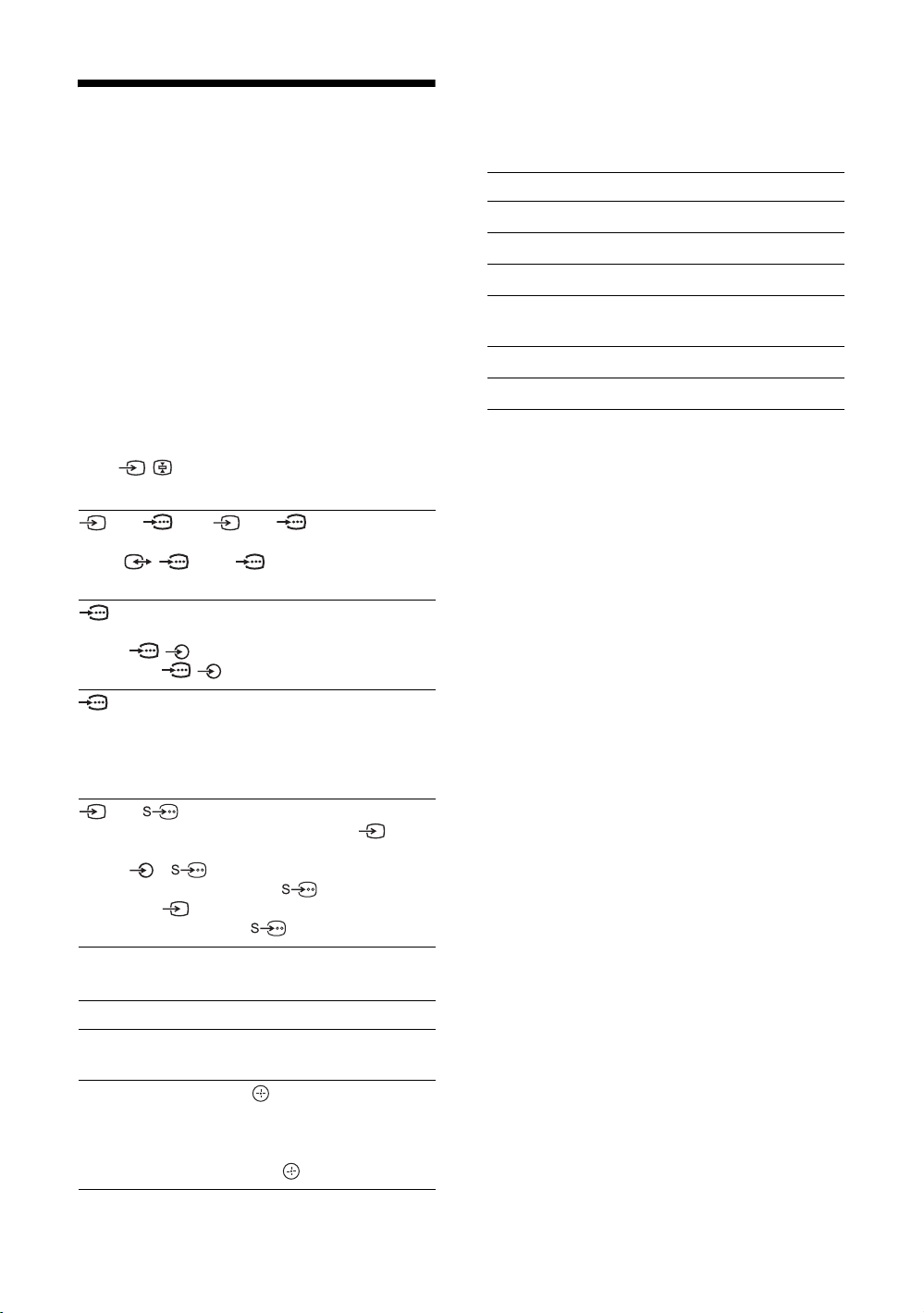
Viewing pictures from
connected equipment
Switch on the connected equipment, then
perform one of the following operation.
For equipment connected to the scart sockets using a
fully-wired 21-pin scart lead
Start playback on the connected equipment.
The picture from the connected equipment appears on
the screen.
For an auto-tuned VCR (page 6)
In analogue mode, press PROG +/-, or the number
buttons, to select the video channel.
For other connected equipment
Press / repeatedly until the correct input
symbol (see below) appears on the screen.
AV1/ AV1, AV2/ AV2:
Audio/video or RGB input signal through the scart
socket / 1 or 2. appears only if an RGB
source has been connected.
AV3:
Component input signal through the Y, P
sockets / 3, and audio input signal through the
L, R sockets / 3.
B/CB, PR/CR
Using the Tools menu
Press TOOLS to display the following options when
viewing pictures from connected equipment other
than PC.
Options Description
Power Saving See page 26.
Picture Mode See page 20.
Sound Mode See page 22.
Auto Clock Set (in
analogue mode only)
Sleep Timer See page 25.
i Volume See page 23.
Allows you to switch to digital
mode and obtain the time.
AV4:
Digital audio/video signal is input through the HDMI IN
4 socket. Audio input signal is analogue only if the
equipment has been connected using the DVI and audio
out socket.
AV5/ AV5:
Video input signal through the video socket 5, and
audio input signal through the L (MONO), R audio
sockets 5. appears only if the equipment is
connected to the S video socket 5 instead of the
video socket 5, and S video input signal is input
through the S video socket 5.
Additional operations
To Do this
Return to the normal
TV operation
Access the Input
signal index table
Press DIGITAL or ANALOG.
Press to access the Input signal
index table. (Then, only in
analogue mode, press
select an input source, press
then press .
g.) To
F/f,
18
GB
Page 19
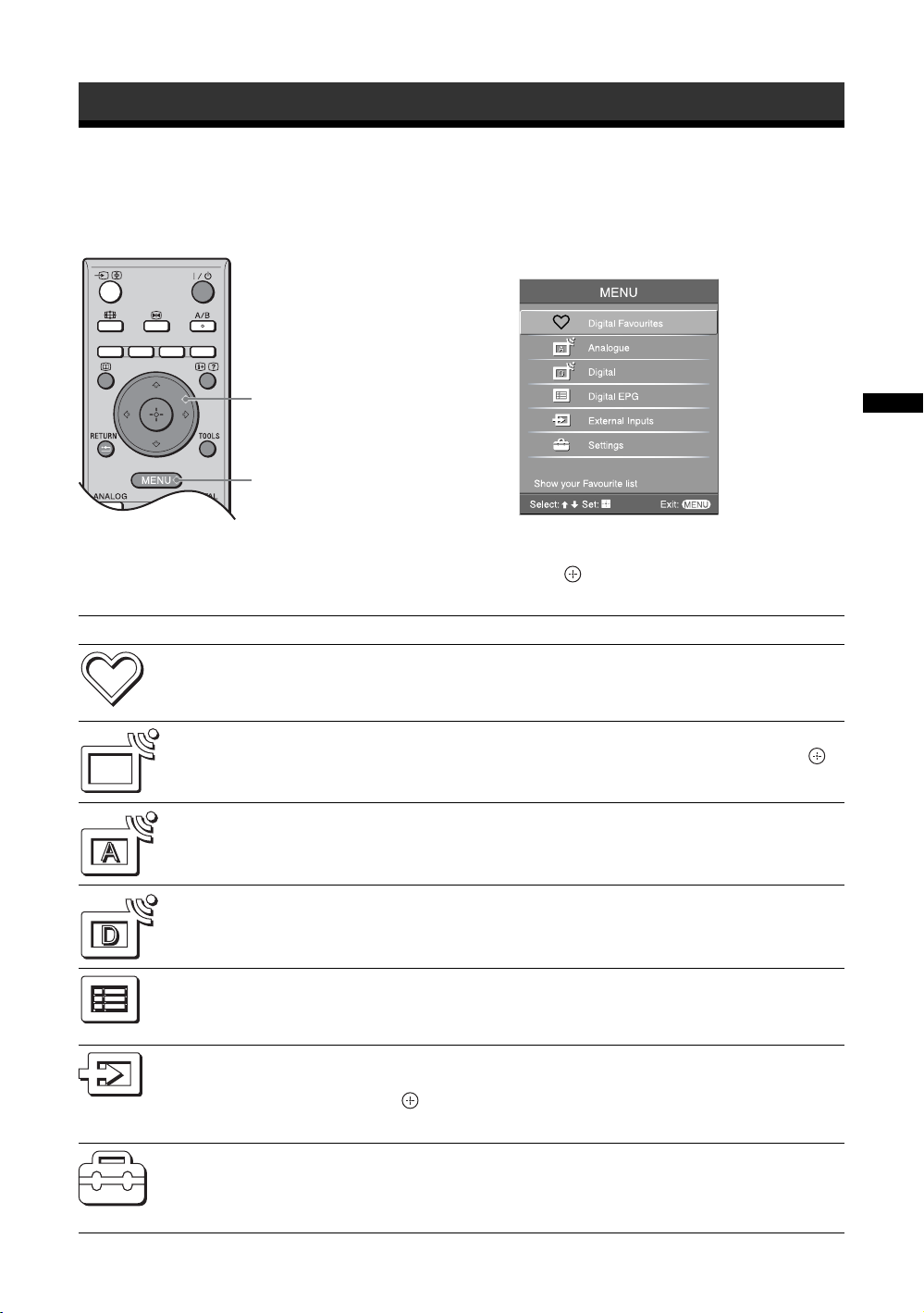
Using MENU Functions
Navigating through menus
“MENU” allows you to enjoy various convenient features of this TV. You can easily select channels or external
inputs with the remote. Also, settings for your TV can be changed easily using “MENU”.
1 Press MENU to display the menu.
2,3
1
2 Press F/f to select an option.
3 Press to confirm a selected option.
To exit the menu, press MENU.
Menu Description
Digital Favourites
(only in areas with
digital broadcasting)
Launches the Favourite list. For details about settings, see page 17.
Using MENU Functions
Programme List
(only in areas with
analogue broadcasting)
Analogue
(only in areas with
digital broadcasting)
Digital
(only in areas with
digital broadcasting)
Digital EPG
(only in areas with
digital broadcasting)
External Inputs
Settings
Allows you to select TV programs from a list of channel labels.
• To watch the desired channel, select the channel, then press .
• To assign a label to a program, see page 28.
Returns to the last viewed analogue channel.
Returns to the last viewed digital channel.
Launches the Digital Electronic Programme Guide (EPG).
For details about settings, see page 15.
Selects equipment connected to your TV.
• To watch the desired external input, select the input source, then
press .
• To assign a label to an external input, see page 25.
Opens the Settings menu screen where most of advanced settings and
adjustments are performed. Select a menu icon, select an option and make the
desired change or adjustment using
For details about settings, see page 20 to 32.
F/f/G/g.
19
GB
Page 20
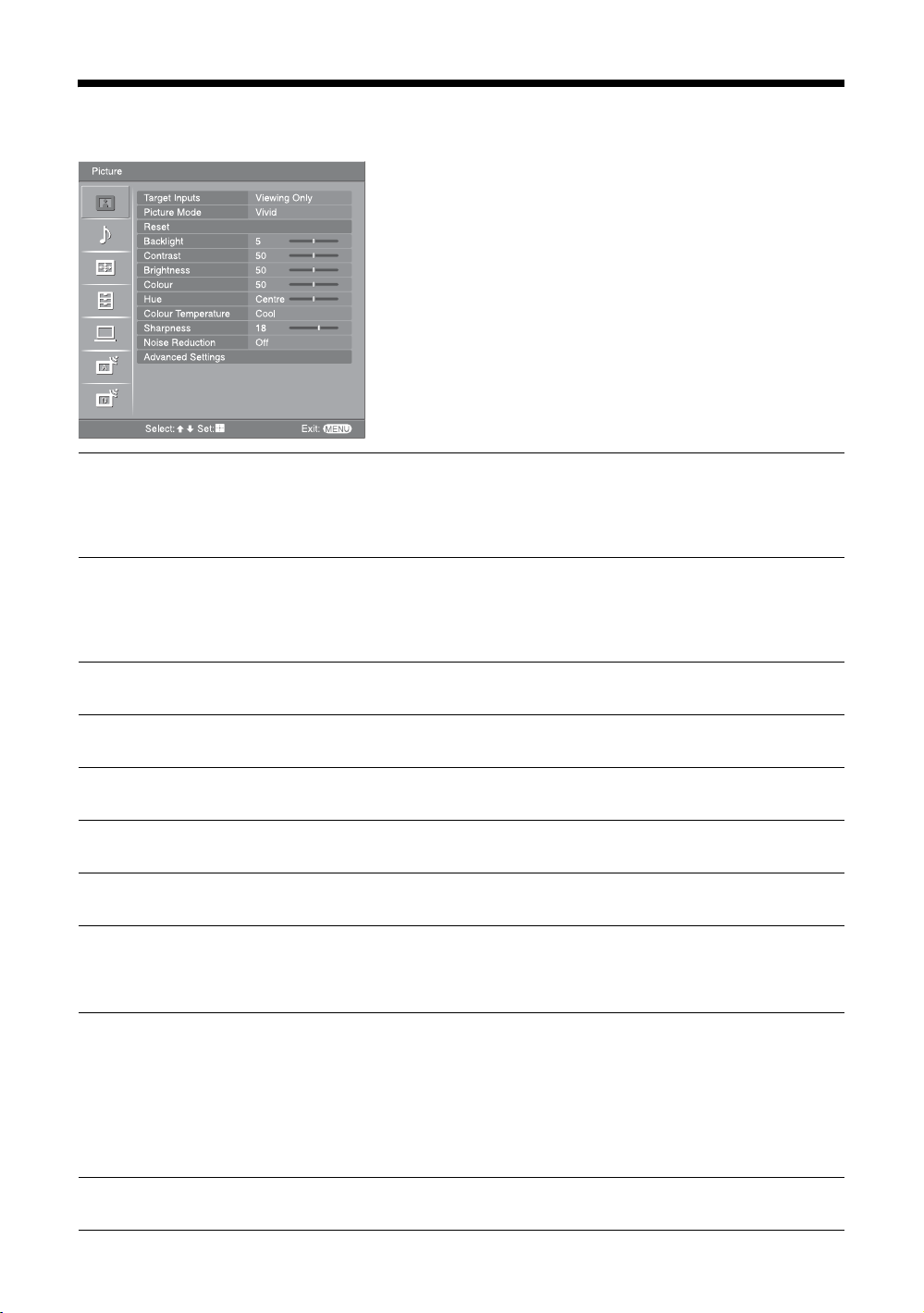
Picture menu
You can select the options listed below on the Picture
menu. To select options in “Settings”, see “Navigating
through menus” (page 19).
Target Inputs
Picture Mode
Reset
Backlight
Contrast
Brightness
Colour
Hue
Selects whether to apply settings made in the Picture menu to all inputs, or only to
the input currently being watched.
“All”: Applies settings to all inputs.
“Viewing Only”: Applies settings only to the current input.
Selects the picture mode.
“Vivid”: For enhanced picture contrast and sharpness.
“Standard”: For standard picture. Recommended for home entertainment.
“Custom”: Allows you to store your preferred settings.
Resets all picture settings except “Picture Mode” to the factory settings.
Adjusts the brightness of the backlight.
Increases or decreases picture contrast.
Brightens or darkens the picture.
Increases or decreases colour intensity.
Increases or decreases the green tones.
Tip
“Hue” can only be adjusted for an NTSC colour signal (e.g., U.S.A. video tapes).
Colour Temperature
Sharpness
GB
20
Adjusts the whiteness of the picture.
“Cool”: Gives the white colours a blue tint.
“Neutral”: Gives the white colours a neutral tint.
“Warm1”/“Warm2”: Gives the white colours a red tint. “Warm2” gives a redder tint
than “Warm1”.
Tip
“Warm1” and “Warm2” can only be selected when you set “Picture Mode” to “Custom”.
Sharpens or softens the picture.
Page 21
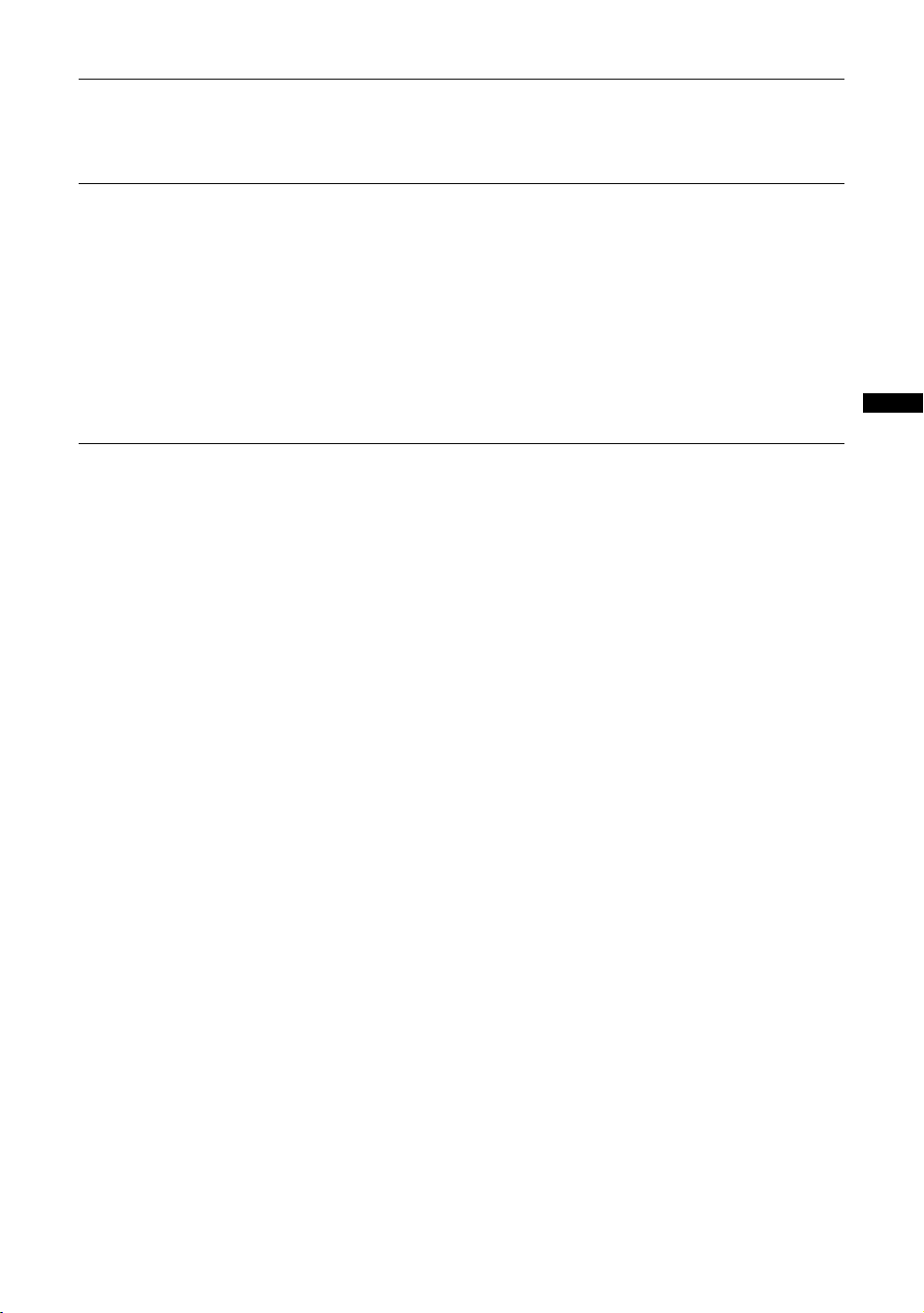
Noise Reduction
Reduces the picture noise (snowy picture) in a weak broadcast signal.
“Auto”: Automatically reduces the picture noise.
“High”/“Medium”/“Low”: Modifies the effect of the noise reduction.
“Off”: Turns off the Noise Reduction feature.
Advanced Settings
Customizes the Picture function in more detail. When you set “Picture Mode” to
“Custom”, you can set/change these settings.
“Reset”: Resets all the advanced video settings to the factory settings.
“Black Corrector”: Enhances black areas of the picture for stronger contrast.
“Contrast Enhancer”: Automatically adjusts “Contrast” to the most suitable settings
judging from the brightness of the screen. This setting is especially effective for dark
images, increasing vibrancy in the picture.
“Gamma”: Adjusts the balance between bright and dark areas of the picture.
“Clear White”: Emphasizes white colours.
“Live Colour”: Makes colours more vivid.
“MPEG Noise Reduction”: Reduces the picture noise in MPEG-compressed video
(in digital mode only).
Using MENU Functions
21
GB
Page 22
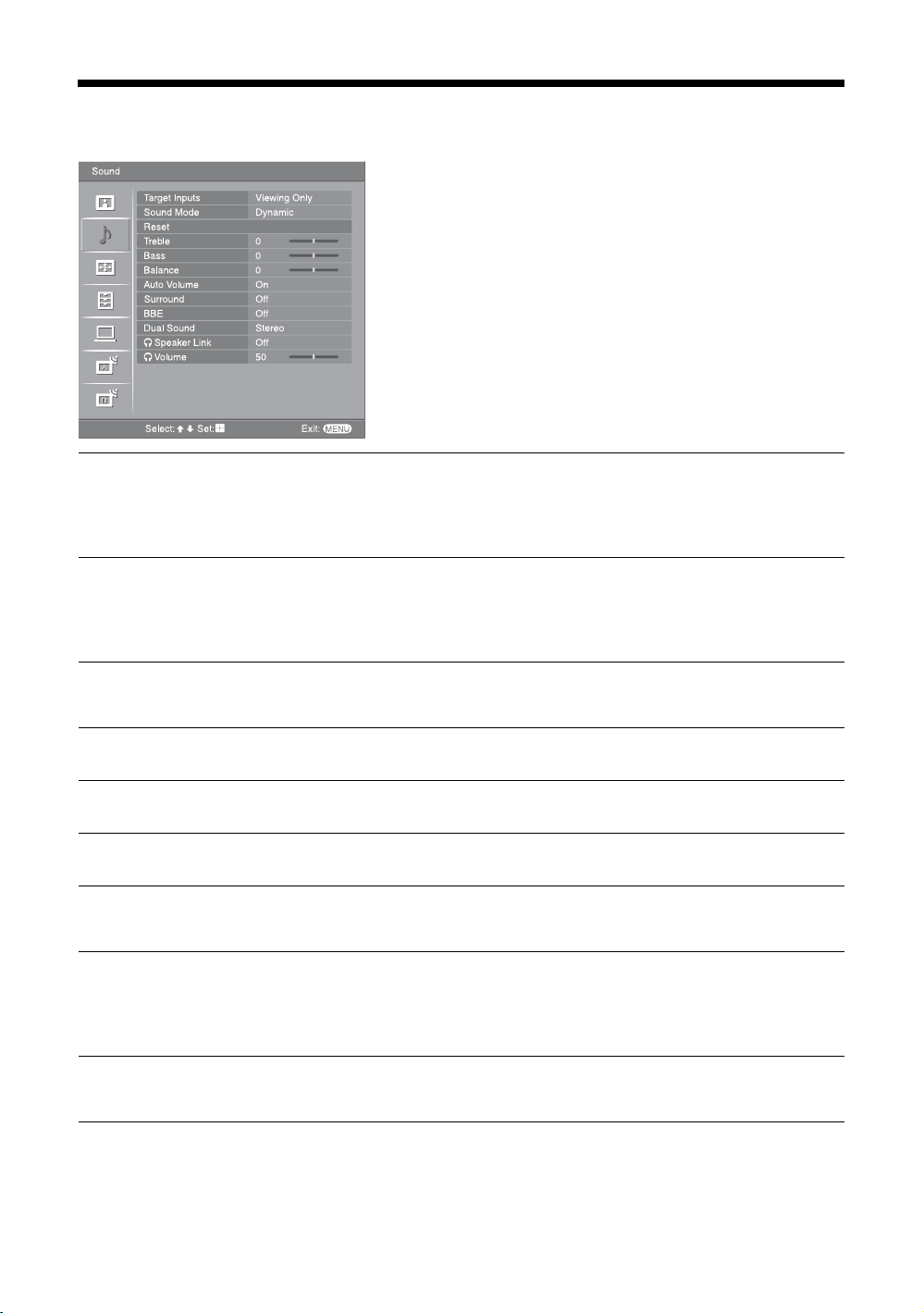
Sound menu
You can select the options listed below on the Sound
menu. To select options in “Settings”, see “Navigating
through menus” (page 19).
Target Inputs
Sound Mode
Reset
Treble
Bass
Balance
Auto Volume
Surround
Selects whether to apply settings made in the Sound menu to all inputs, or only to the
input currently being watched.
“All”: Applies settings to all inputs.
“Viewing Only”: Applies settings only to the current input.
Selects the sound mode.
“Dynamic”: Enhances treble and bass.
“Standard”: For standard sound. Recommended for home entertainment.
“Custom”: Flat response. Also allows you to store your preferred settings.
Resets the sound settings except “Sound Mode”, “Dual Sound”, “i Speaker Link”
and “i Volume” to the factory settings.
Adjusts higher-pitched sounds.
Adjusts lower-pitched sounds.
Emphasizes left or right speaker balance.
Keeps a constant volume level even when volume level gaps occur (e.g., adverts tend
to be louder than programmes).
Selects the surround mode.
“TruSurround XT”: For surround sound (for stereo programmes only).
“Simulated Stereo”: Adds a surround-like effect to mono programs.
“Off”: For normal stereo or mono reception.
22
BBE
GB
Gives sound more impact by compensating for phase effects in speakers using the
“BBE High Definition Sound System”.
Page 23
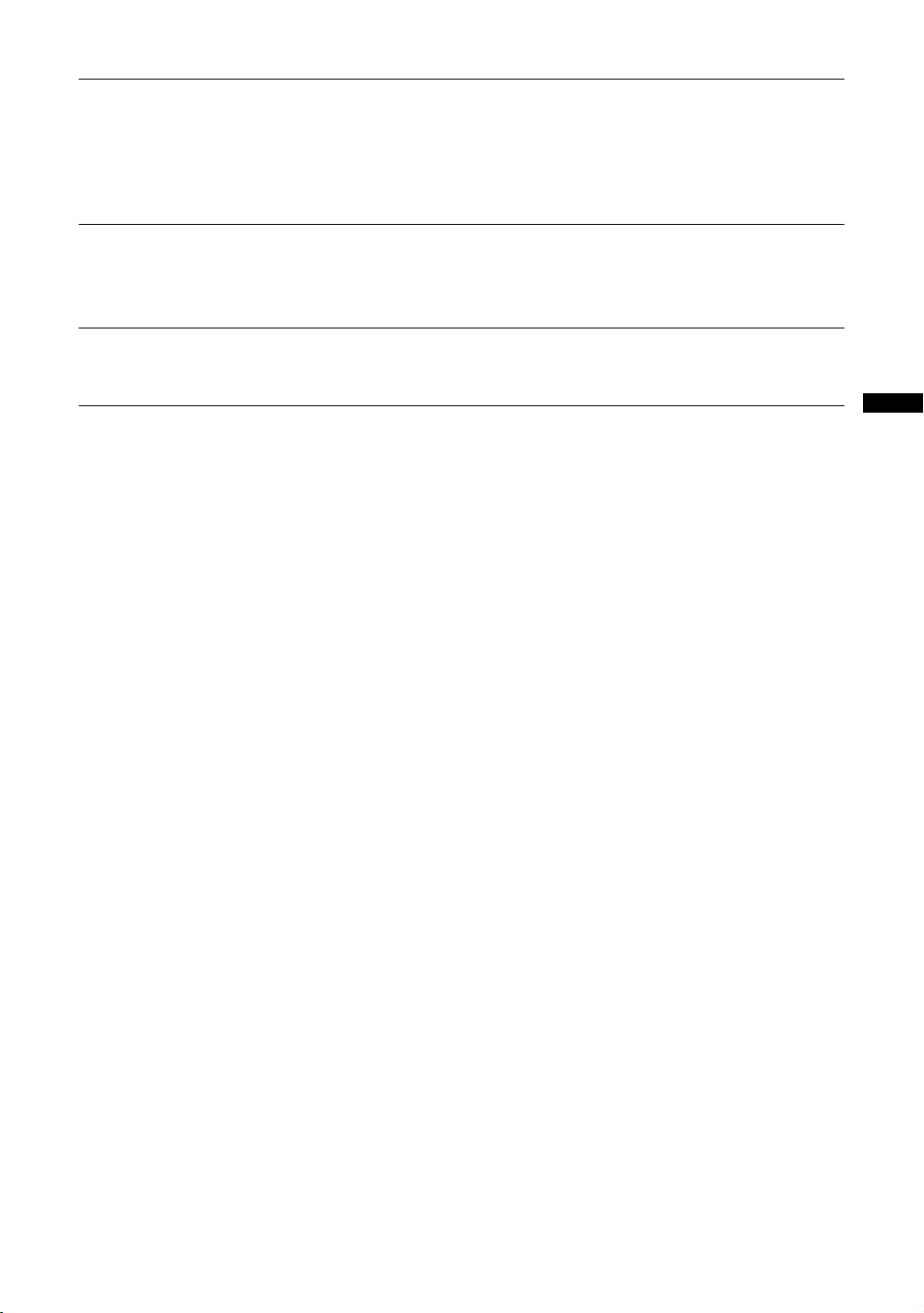
Dual Sound
Selects the sound from the speaker for a stereo or bilingual broadcast.
“Stereo”, “Mono”: For a stereo broadcast.
“A”/“B”/“Mono”: For a bilingual broadcast, select “A” for sound channel 1, “B” for
sound channel 2, or “Mono” for a mono channel, if available.
Tip
If you select other equipment connected to the TV, set “Dual Sound” to “Stereo”, “A” or “B”.
i Speaker Link
Switches on/off the TV’s internal speakers when headphones are connected.
(headphone speaker
link)
i Volume
Adjusts the volume of the headphones.
(headphone volume)
Tip
“Treble”, “Bass”, “Balance”, “Auto Volume”, “Surround” and “BBE” cannot be used for headphones and audio output sockets.
Using MENU Functions
23
GB
Page 24
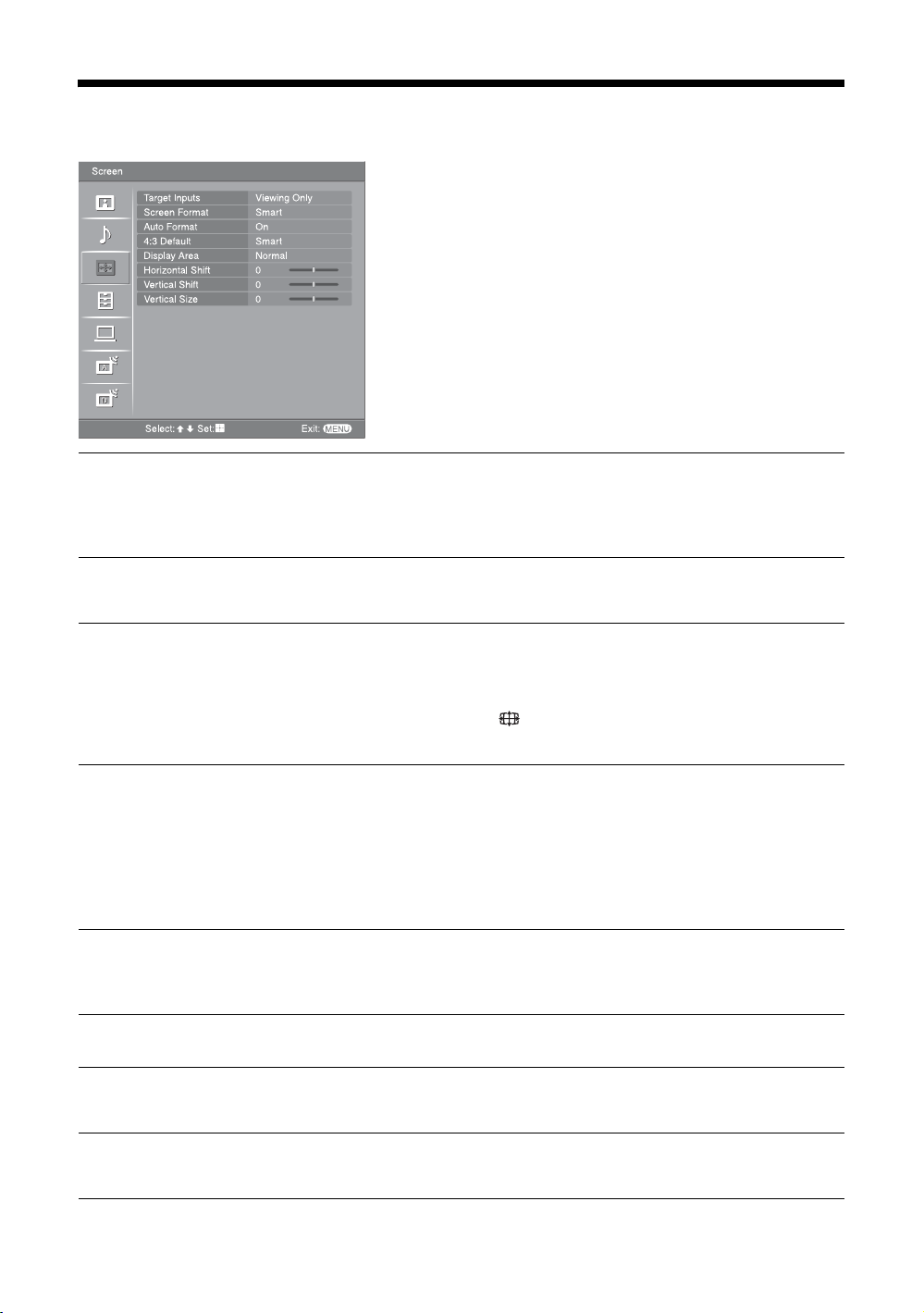
Screen menu
You can select the options listed below on the Screen
menu. To select options in “Settings”, see “Navigating
through menus” (page 19).
Target Inputs
Screen Format
Auto Format
4:3 Default
Display Area
Selects whether to apply settings made in the Screen menu to all inputs, or only to
the input currently being watched.
“All”: Applies settings to all inputs.
“Viewing Only”: Applies settings only to the current input.
For details about the screen format, see “To change the screen mode manually to suit
the broadcast” (page 14).
Automatically changes the screen format according to the broadcast signal. To keep
your setting, select “Off”.
Tips
• Even if you have selected “On” or “Off” in “Auto Format”, you can always modify the
format of the screen by pressing repeatedly.
• “Auto Format” is available for PAL and SECAM signals only.
Selects the default screen mode for use with 4:3 broadcasts.
“Smart”: Displays conventional 4:3 broadcasts with an imitation wide screen effect.
“4:3”: Displays conventional 4:3 broadcasts in the correct proportions.
“Off”: Keeps the current “Screen Format” setting when the channel or input is
changed.
Tip
This option is available only if “Auto Format” is set to “On”.
Adjusts the screen area displaying the picture.
“Normal”: Displays the picture in the original size.
“–1”/“–2”: Enlarges the picture to hide the edge of the picture.
Horizontal Shift
Vertical Shift
Vertical Size
GB
24
Adjusts the horizontal position of the picture for each screen format.
Adjusts the vertical position of the picture when the screen format is set to Zoom or
14:9.
Adjusts the vertical size of the picture when the screen format is set to Smart, Zoom
or 14:9.
Page 25

Set-up menu
You can select the options listed below on the Set-up
menu. To select options in “Settings”, see “Navigating
through menus” (page 19).
Using MENU Functions
Auto Start-up
Language
AV Preset
Auto S Video
Timer Settings
Starts the “first time operation menu” to select the language and country/region, and
tune in all available digital and analogue channels. Usually, you do not need to do
this operation because the language and country/region will have been selected and
channels already tuned when the TV was first installed (page 5, 6). However, this
option allows you to repeat the process (e.g., to retune the TV after moving house,
or to search for new channels that have been launched by broadcasters).
Selects the language in which the menus are displayed.
Assigns a name to any equipment connected to the side and rear sockets. The name
will be displayed briefly on the screen when the equipment is selected. You can skip
an input source that is not connected to any equipment.
1 Press
2 Press
Selects the input signal from S video sockets 5 when / 5 sockets are both
connected.
Sets the timer to turn on/off the TV.
Sleep Timer
Sets a period of time after which the TV automatically switches itself into standby
mode.
When the Sleep Timer is activated, the (Timer) indicator on the TV (front) lights
up in orange.
Tips
• If you switch off the TV and switch it on again, “Sleep Timer” is reset to “Off”.
• “TV will soon turn off by sleep timer.” appears on the screen one minute before the TV
switches to standby mode.
F/f to select the desired input source, then press .
F/f to select the desired option below, then press .
Equipment labels: Uses one of the preset labels to assign a name to connected
equipment.
“Edit”: Creates your own label. Follow steps 2 to 4 of “Programme Labels”
(page 28).
“Skip”: Skips an input source that is not connected to any equipment when you press
to select the input source.
Continued
25
GB
Page 26
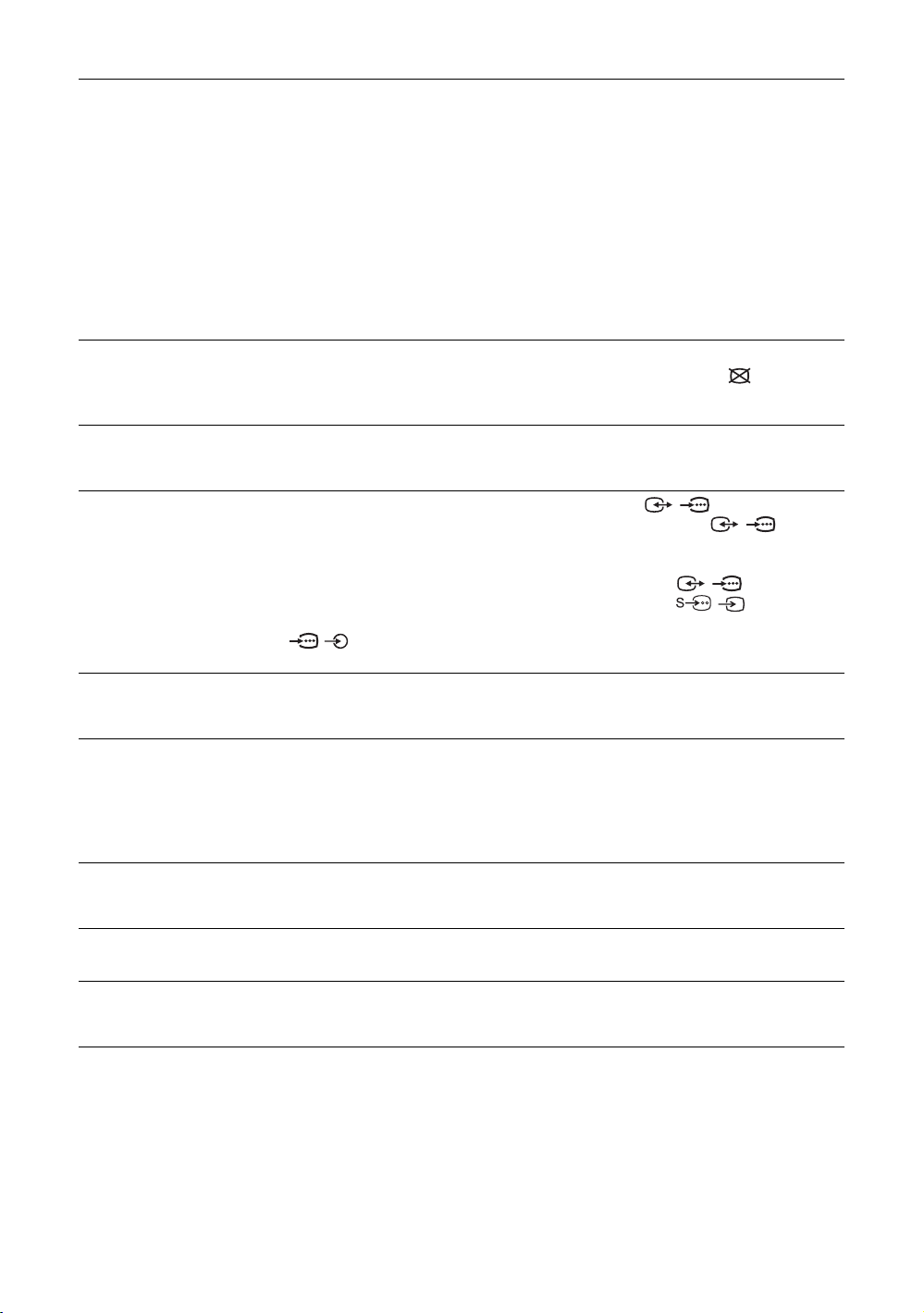
On Timer
Sets the timer to turn on the TV.
“Day”: Selects the day on which you want to activate the On Timer.
“Time”: Sets the time to turn on the TV.
“Duration”: Selects the time period after which the TV automatically switches to
standby mode again.
“Volume Set-up”: Sets the volume for when the timer turns on the TV.
Clock Set
Allows you to adjust the clock manually. When the TV is receiving digital channels,
the clock cannot be adjusted manually since it is set to the time code of the
broadcasted signal.
Power Saving
Light Sensor
AV2 Output
Quiet Power On
Speaker
Colour System
Selects the power saving mode to reduce the power consumption of the TV.
When “Picture Off” is selected, the picture is switched off and the (Picture Off)
indicator on the TV (front) lights up in green. The sound remains unchanged.
Automatically optimizes the picture settings according to the ambient light in the
room.
Sets a signal to be output through the socket labelled / 2 on the rear of the
TV. If you connect a VCR or other recording equipment to the / 2 socket,
you can then record from the equipment connected to other sockets of the TV.
“TV”: Outputs a broadcast.
“AV1”: Outputs signals from equipment connected to the / 1 socket.
“AV5”: Outputs signals from equipment connected to the / 5 socket.
“Auto”: Outputs whatever is being viewed on the screen (except signals from the
/ 3 and HDMI IN 4 sockets).
Sets the volume control at a low level when the TV is first turned on, gradually
increasing the sound to a preset level.
Switches on/off the TV’s internal speakers.
“On”: The TV speakers are turned on in order to listen to the TV’s sound through
TV’s speakers.
“Off”: The TV speakers are turned off in order to listen to the TV’s sound only
through your external audio equipment connected to the audio output sockets.
Selects the colour system (“Auto”, “PAL”, “SECAM”, “NTSC3.58”, “NTSC4.43”,
or “PAL60”) according to the input signal from the input source.
Information
All Reset
GB
26
Displays your TV’s system information.
Resets all the Set-up settings to the factory settings and then launches the Auto Startup screen.
Page 27
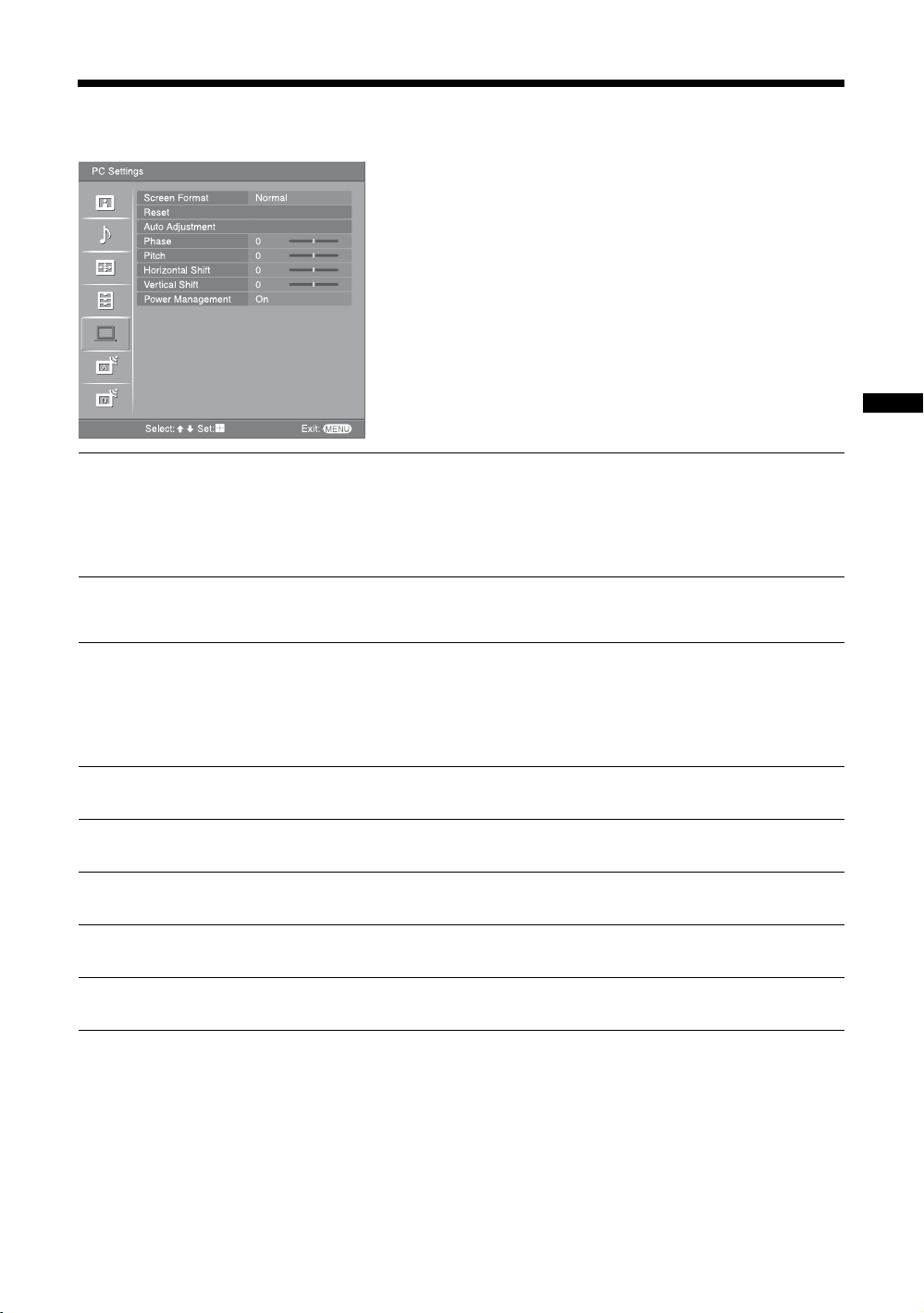
PC Settings menu
You can select the options listed below on the PC
Settings menu. To select options in “Settings”, see
“Navigating through menus” (page 19).
Using MENU Functions
Screen Format
Reset
Auto Adjustment
Phase
Pitch
Horizontal Shift
Vertical Shift
Power Management
Selects a screen mode for displaying input from your PC.
“Normal”: Displays the picture in its original size.
“Full1”: Enlarges the picture to fill the display area, keeping its original horizontalto-vertical aspect ratio.
“Full2”: Enlarges the picture to fill the display area.
Resets the PC settings except “Screen Format” and “Power Management” to the
factory settings.
Automatically adjusts the display position and phase of the picture when the TV
receives an input signal from the connected PC.
Tip
Auto Adjustment may not work well with certain input signals. In such cases, manually adjust
“Phase”, “Pitch”, “Horizontal Shift” and “Vertical Shift”.
Adjusts the phase when the screen flickers.
Adjusts the pitch when the picture has unwanted vertical stripes.
Adjusts the horizontal position of the picture for each screen format.
Adjusts the vertical position of the picture for each screen format.
Switches the TV to standby mode if no signal is received for 30 seconds.
27
GB
Page 28
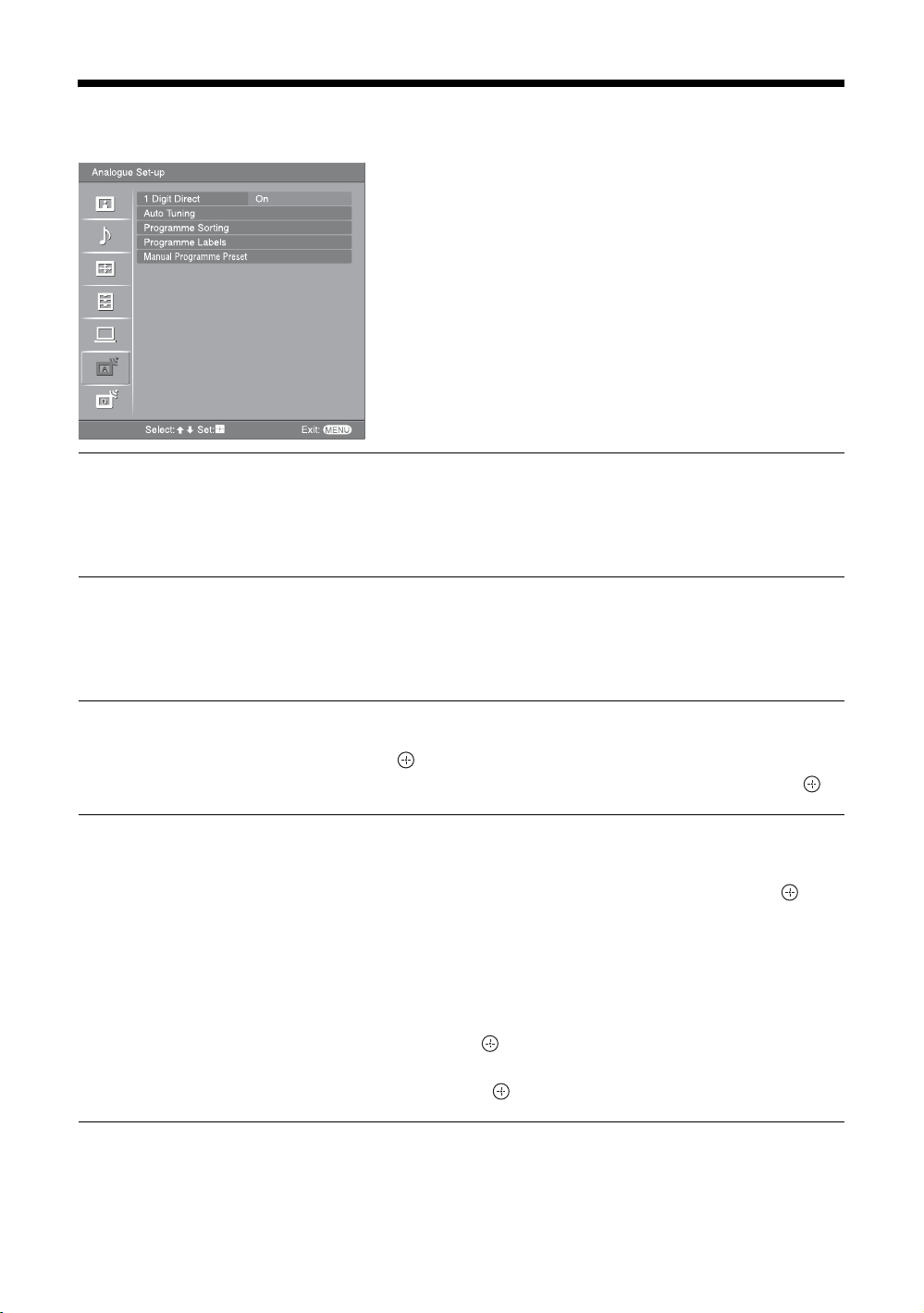
Analogue Set-up menu (Analogue mode only)
You can change/set the analogue settings using the
Analogue Set-up menu. To select options in
“Settings”, see “Navigating through menus”
(page 19).
1 Digit Direct
Auto Tuning
Programme Sorting
Programme Labels
When “1 Digit Direct” is set to “On”, you can select an analogue channel using one
preset number button (0 - 9) on the remote.
Note
When “1 Digit Direct” is set to “On”, you cannot select channel numbers 10 and above entering
two digits using the remote.
Tunes in all the available analogue channels.
Usually you do not need to do this operation because the channels are already tuned
when the TV was first installed (page 5, 6). However, this option allows you to
repeat the process (e.g., to retune the TV after moving house, or to search for new
channels that have been launched by broadcasters).
Changes the order in which the analogue channels are stored on the TV.
1 Press
2 Press
Assigns a channel name of your choice up to five letters or numbers. The name will
be displayed briefly on the screen when the channel is selected. (Names for channels
are usually taken automatically from Text (if available).)
1 Press
2 Press
3 Repeat the procedure in step 2 until the name is complete.
4 Select “OK”, then press .
F/f to select the channel you want to move to a new position,
then press .
F/f to select the new position for your channel, then press .
F/f to select the channel you want to name, then press .
F/f to select the desired letter or number (“_” for a blank space),
then press
If you input a wrong character
Press G/g to select the wrong character. Then, press F/f to select the correct
character.
To delete all the characters
Select “Reset”, then press .
g.
28
GB
Page 29
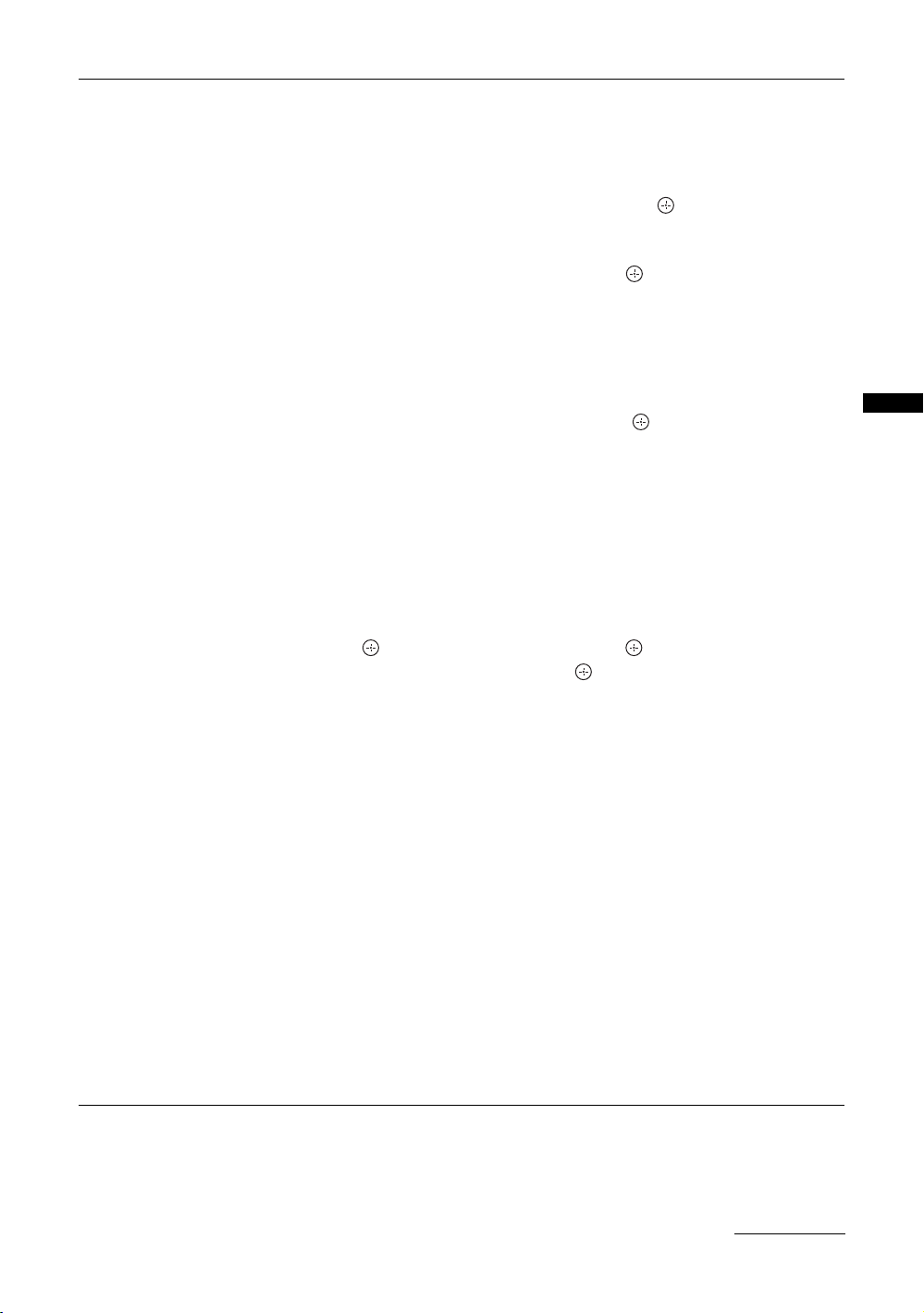
Manual Programme
Preset
Before selecting “Label”/“AFT”/“Audio Filter”/“Skip”/“Decoder”, press PROG +/to select the programme number with the channel. You cannot select a programme
number that is set to skip (page 30).
Programme
Presets programme channels manually.
1 Press
2 Press
3 Press
4 Press
5 Press F/f to select “Channel”, then press .
6 Press
7 Tune the channels as follows:
8 Press to jump to “Confirm”, then press .
9 Press
Repeat the procedure above to preset other channels manually.
Label
Assigns a name of your choice, up to five letters or numbers, to the selected channel.
This name will be displayed briefly on the screen when the channel is selected.
To input characters, follow steps 2 to 4 of “Programme Labels” (page 28).
AFT
Allows you to fine-tune the selected programme number manually if you feel that a
slight tuning adjustment will improve the picture quality.
You can adjust the fine tuning over a range of -15 to +15. When “On” is selected, the
fine tuning is performed automatically.
Audio Filter
Improves the sound for individual channels in the case of distortion in mono
broadcasts. Sometimes a non-standard broadcast signal can cause sound distortion or
intermittent sound muting when watching mono programmes.
If you do not experience any sound distortion, we recommend that you leave this
option set to the factory setting “Off”.
Notes
• You cannot receive stereo or dual sound when “Low” or “High” is selected.
• “Audio Filter” is not available when “System” is set to “L”.
/System/Channel
F/f to select “Programme”, then press .
F/f to select the programme number you want to manually tune
(if tuning a VCR, select channel 00), then press RETURN.
F/f to select “System”, then press .
F/f to select one of the following TV broadcast systems, then
G.
press
B/G: For western European countries/regions
D/K: For eastern European countries/regions
L: For France
I: For the United Kingdom
F/f to select “S” (for cable channels) or “C” (for terrestrial
channels), then press
If you do not know the channel number (frequency)
Press F/f to search for the next available channel. When a channel has been found,
the search will stop. To continue searching, press
If you know the channel number (frequency)
Press the number buttons to enter the channel number of the broadcast you want or
your VCR channel number.
g.
F/f.
f to select “OK”, then press .
Using MENU Functions
Continued
29
GB
Page 30
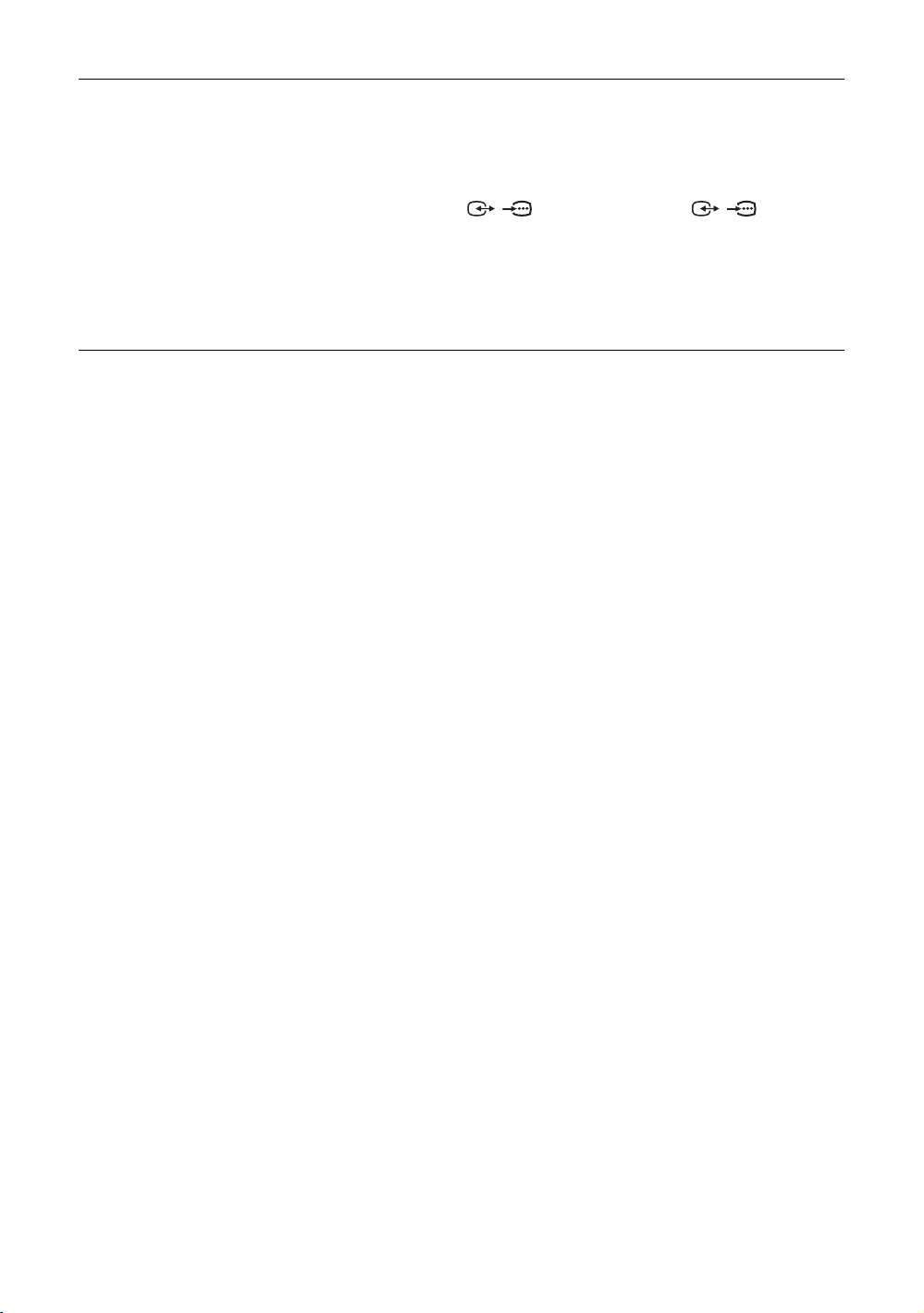
Skip
Skips unused analogue channels when you press PROG +/- to select channels. (You
can still select a skipped channel using the number buttons.)
Decoder
Views and records the scrambled channel selected when using a decoder connected
directly to scart connector / 1, or to scart connector / 2 via a VCR.
Note
Depending on the country/region selected for “Country” (page 6), this option may not be
available.
Confirm
Saves changes made to the “Manual Programme Preset” settings.
30
GB
Page 31

Digital Set-up menu
You can change/set the digital settings using the
Digital Set-up menu. Select “Digital Set-up” and press
to display the following menus. To select options
in “Settings”, see “Navigating through menus”
(page 19).
Using MENU Functions
Digital Tuning
Displays the “Digital Tuning” menu.
Digital Auto Tuning
Tunes in all the available digital channels.
Usually you do not need to do this operation because the channels are already tuned
when the TV was first installed (page 6). However, this option allows you to repeat
the process (e.g., to retune the TV after moving house, or to search for new channels
that have been launched by broadcasters).
Programme List Edit
Removes any unwanted digital channels stored on the TV, and changes the order of
the digital channels stored on the TV.
1 Press
2 Remove or change the order of the digital channels as follows:
3 Press RETURN.
Digital Manual Tuning
Tunes the digital channels manually.
1 Press the number button to select the channel number you want to
2 When the available channels are found, press
3 Press
Repeat the procedure above to tune other channels manually.
F/f to select the channel you want to remove or move to a new
position.
If you know the programme number (frequency)
Press the number buttons to enter the three-digit programme number of the broadcast
you want.
To remove the digital channel
Press . A message that confirms whether the selected digital channel is to be
deleted appears. Press
To change the order of the digital channels
Press g, then press F/f to select the new position for the channel and press G.
Repeat the procedure in steps 1 and 2 to move other channels if required.
manually tune, then press
G to select “Yes”, then press .
F/f to tune the channel.
F/f to select the channel
you want to store, then press .
F/f to select the programme number where you want to store the
new channel, then press .
Continued
31
GB
Page 32

Digital Set-up
Displays the “Digital Set-up” menu.
Subtitle Setting
*
Displays digital subtitles on the screen.
When “For Hard Of Hearing” is selected, some visual aids may also be displayed
with the subtitles (if TV channels broadcast such information).
Subtitle Language
*
Selects which language subtitles are displayed in.
Audio Language
*
Selects the language used for a programme. Some digital channels may broadcast
several audio languages for a programme.
Audio Type
*
Increases the sound level when “For Hard Of Hearing” is selected.
Parental Lock
*
Sets an age restriction for programmes. Any programme that exceeds the age
restriction can only be watched after a PIN Code is entered correctly.
1 Press the number buttons to enter your existing PIN code.
If you have not previously set a PIN, a PIN code entry screen appears. Follow the
instruction of “PIN Code” below.
2 Press F/f to select the age restriction or “None” (for unrestricted
watching), then press .
3 Press RETURN.
PIN Code
*
Sets a PIN code for the first time, or allows you to change your PIN code.
1 Enter a PIN as follows:
If you have previously set a PIN
Press the number buttons to enter your existing PIN.
If you have not set a PIN
Press the number buttons to enter the factory setting PIN of 9999.
2 Press the number buttons to enter the new PIN code.
A message appears to inform you that the new PIN has been accepted.
3 Press RETURN.
Tip
PIN code 9999 is always accepted.
Technical Set-up
Displays the Technical Set-up menu.
“Auto Service Update”: Enables the TV to detect and store new digital services as
they become available.
“Software Download”: Enables the TV to automatically receive software updates,
free through your existing aerial (when issued). Sony recommends that this option is
set to “On” at all times. If you do not want your software to be updated, set this option
to “Off”.
“System Information”: Displays the current software version and the signal level.
“Time Zone”: Allows you to manually select the time zone you are in, if it is not the
same as the default time zone setting for your country.
CA Module Set-up
Allows you to access a Pay Per View service once you obtain a Conditional Access
Module (CAM) and a view card. See page 33 for the location of the (PCMCIA)
socket.
* Please note that this function may not be available in some countries.
GB
32
Page 33

Using Optional Equipment
Connecting optional equipment
You can connect a wide range of optional equipment to your TV. Connecting cables are not supplied.
Connecting to the TV (side)
To connect Do this
Conditional Access
Module (CAM) A
S VHS/Hi8/DVC
camcorder B
To use Pay Per View services.
For details, refer to the instruction
manual supplied with your CAM.
To use the CAM, remove the
rubber cover from the CAM slot.
Switch off the TV when inserting
your CAM into the CAM slot.
When you do not use the CAM, we
recommend that you replace the
cover on the CAM slot.
Note
CAM is not supported in all
countries. Please check with your
authorized dealer.
Connect to the S video socket
5 or the video socket 5,
and the audio sockets 5. To
avoid picture noise, do not connect
the camcorder to the video socket
5 and the S video socket
5 at the same time. If you
connect mono equipment, connect
to the L socket 5.
Using Optional Equipment
S VHS/Hi8/DVC
camcorder
Headphones
Headphones C Connect to the i socket to listen to
sound from the TV on headphones.
Continued
33
GB
Page 34

Connecting to the TV (rear)
PC
To connect Do this
PC D Connect to the PC /
sockets. It is recommended to use
a PC cable with ferrites.
DVD player
Digital satellite receiver
DVD player
with component output
Digital satellite
receiver or DVD
player E
DVD player with
component output
F
Video game
equipment, DVD
player or decoder
G
Connect to the HDMI IN 4 socket
if the equipment has a HDMI
socket. The digital video and audio
signals are input from the
equipment. If the equipment has a
DVI socket, connect the DVI
socket to the HDMI IN 4 socket
through a DVI - HDMI adaptor
interface (not supplied), and
connect the equipment’s audio out
sockets to the audio in HDMI IN 4
sockets.
Note
The HDMI sockets only support the
following video inputs: 480i, 480p,
576i, 576p, 720p and 1080i. To
connect a PC, please use the PC input
socket.
Connect to the component sockets
and the audio sockets / 3.
Connect to the scart socket /
1. When you connect the
decoder, the scrambled signal from
the TV tuner is output to the
decoder, then the unscrambled
signal is output from the decoder.
34
Video game equipment
DVD player
Decoder
GB
DVD recorder
VCR
Decoder
Hi-Fi
DVD recorder or
VCR that supports
SmartLink H
Hi-Fi audio
equipment I
Connect to the scart socket /
2. SmartLink is a direct link
between the TV and a VCR/DVD
recorder.
Connect to the audio output
sockets to listen to the sound
from the TV on Hi-Fi audio
equipment.
Page 35

Using the Tools menu in PC input mode
Press TOOLS to display the following options when
viewing pictures input from the connected PC.
Options Description
Power Saving See page 26.
Picture Mode See page 20.
Sound Mode See page 22.
Auto Adjustment See page 27.
Horizontal Shift See page 27.
Vertical Shift See page 27.
Auto Clock Set (in
analogue mode only)
i Volume See page 23.
Allows you to switch to digital
mode and obtain the time.
Using Optional Equipment
35
GB
Page 36

Additional Information
Specifications
Display Unit
Power Requirements:
220–240 V AC, 50 Hz
Screen Size:
KDL-46S2000/KDL-46S2010/KDL-46S2030:
46 inches (Approx. 116.9 cm measured diagonally)
KDL-40S2000/KDL-40S2010/KDL-40S2030:
40 inches (Approx. 101.6 cm measured diagonally)
KDL-32S2000/KDL-32S2010/KDL-32S2020/
KDL-32S2030:
32 inches (Approx. 80.1 cm measured diagonally)
KDL-26S2000/KDL-26S2010/KDL-26S2020/
KDL-26S2030:
26 inches (Approx. 66.1 cm measured diagonally)
Display Resolution:
1,366 dots (horizontal) × 768 lines (vertical)
Power Consumption:
KDL-46S2000/KDL-46S2010/KDL-46S2030: 249 W
KDL-40S2000/KDL-40S2010/KDL-40S2030: 180 W
KDL-32S2000/KDL-32S2010/KDL-32S2020/
KDL-32S2030: 125 W
KDL-26S2000/KDL-26S2010/KDL-26S2020/
KDL-26S2030: 100 W
Standby Power Consumption:
0.3 W
Dimensions (w × h × d):
KDL-46S2000/KDL-46S2010/KDL-46S2030:
Approx. 1,120 × 805 × 334 mm (with stand)
Approx. 1,120 × 755 × 116 mm (without stand)
KDL-40S2000/KDL-40S2010/KDL-40S2030:
Approx. 988 × 716 × 334 mm (with stand)
Approx. 988 × 664 × 103 mm (without stand)
KDL-32S2000/KDL-32S2010/KDL-32S2020/KDL32S2030:
Approx. 792 × 593 × 219 mm (with stand)
Approx. 792 × 546 × 99 mm (without stand)
KDL-26S2000/KDL-26S2010/KDL-26S2020/
KDL-26S2030:
Approx. 658 × 516 × 219 mm (with stand)
Approx. 658 × 470 × 94 mm (without stand)
Mass:
KDL-46S2000/KDL-46S2010/KDL-46S2030:
Approx. 34 kg (with stand)
Approx. 28 kg (without stand)
KDL-40S2000/KDL-40S2010/KDL-40S2030:
Approx. 27 kg (with stand)
Approx. 21 kg (without stand)
KDL-32S2000/KDL-32S2010/KDL-32S2020/
KDL-32S2030:
Approx. 17 kg (with stand)
Approx. 15 kg (without stand)
KDL-26S2000/KDL-26S2010/KDL-26S2020/KDL26S2030:
Approx. 13 kg (with stand)
Approx. 11 kg (without stand)
Panel System
LCD (Liquid Crystal Display) Panel
TV System
Analogue: Depending on your country/region selection:
B/G/H, D/K, L, I
Digital: DVB-T
Colour/Video System
Analogue: PAL, SECAM
NTSC 3.58, 4.43 (only Video In)
Digital: MPEG-2 MP@ML
Aerial
75 ohm external terminal for VHF/UHF
Channel Coverage
Analogue: VHF: E2–E12
UHF: E21–E69
CATV: S1–S20
HYPER: S21–S41
D/K: R1–R12, R21–R69
L: F2–F10, B–Q, F21–F69
I: UHF B21–B69
Digital: VHF/UHF
Terminals
/1
21-pin Scart connector (CENELEC standard) including
audio/video input, RGB input, and TV audio/video
output.
/ 2 (SmartLink)
21-pin Scart connector (CENELEC standard) including
audio/video input, RGB input, selectable audio/video
output, and SmartLink interface.
3
Supported formats: 1080i, 720p, 576p, 576i, 480p, 480i
Y: 1 Vp-p, 75 ohms, 0.3V negative sync
B/CB: 0.7 Vp-p, 75 ohms
P
R/CR: 0.7 Vp-p, 75 ohms
P
3
Audio input (phono jacks)
500 mVrms
Impedance: 47 kilo ohms
HDMI IN 4
Video: 1080i, 720p, 576p, 576i, 480p, 480i
Audio: Two channel linear PCM
32, 44.1 and 48 kHz, 16, 20 and 24 bits,
or analogue audio input (phono jacks)
5 S video input (4-pin mini DIN)
5 Video input (phono jack)
5 Audio input (phono jacks)
Audio output (Left/Right) (phono jacks)
36
GB
Page 37

PC PC Input (15 Dsub) (see page 37)
G: 0.7 Vp-p, 75 ohms, non Sync on Green
B: 0.7 Vp-p, 75 ohms, non Sync on Green
R: 0.7 Vp-p, 75 ohms, non Sync on Green
HD: 1-5 Vp-p
VD: 1-5 Vp-p
PC audio input (minijack)
i Headphones jack
CAM (Conditional Access Module) slot
PC Input Signal Reference Chart
Sound Output
10 W + 10 W
Supplied Accessories
Refer to “1: Checking the accessories” on page 4.
Optional Accessories
• Wall-Mount Bracket
SU-WL51 (for KDL-46S2000/KDL-46S2010/
KDL-46S2030/KDL-40S2000/KDL-40S2010/
KDL-40S2030)
SU-WL31 (for KDL-32S2000/KDL-32S2010/
KDL-32S2020/KDL-32S2030/KDL-26S2000/
KDL-26S2010/KDL-26S2020/KDL-26S2030)
Design and specifications are subject to change
without notice.
Signals Horizontal (Pixel) Vertical (Line)
Horizontal
frequency
(kHz)
Vertical
frequency (Hz)
Standard
VGA 640 480 31.5 60 VGA
640 480 37.5 75 VESA
720 400 31.5 70 VGA-T
SVGA 800 600 37.9 60 VESA Guidelines
800 600 46.9 75 VESA
XGA 1024 768 48.4 60 VESA Guidelines
1024 768 56.5 70 VESA
1024 768 60 75 VESA
WXGA 1280 768 47.4 60 VESA
1280 768 47.8 60 VESA
1360 768 47.7 60 VESA
• This TV’s PC input does not support Sync on Green or Composite Sync.
• This TV’s PC input does not support interlaced signals.
• This TV’s PC input supports the boldfaced signals in the above chart with a 60 Hz vertical frequency.
• For the best picture quality, it is recommended to use signals with a 60 Hz vertical frequency from a personal computer. In plug
and play, signals with a 60 Hz vertical frequency will be selected automatically.
Additional Information
37
GB
Page 38

Troubleshooting
Check whether the 1 (standby) indicator is flashing in red.
When it is flashing
The self-diagnosis function is activated.
1 Measure how long the 1 (standby) indicator flashes and stops flashing.
For example, the indicator flashes for two seconds, stops flashing for one second, and flashes for two seconds.
2 Press 1 on the TV (top side) to switch it off, disconnect the mains lead, and inform your dealer or
Sony service centre of how the indicator flashes (duration and interval).
When it is not flashing
1 Check the items in the tables below.
2 If the problem still persists, have your TV serviced by qualified service personnel.
Picture
Problem Cause/Remedy
No picture (screen is dark) and
no sound
• Check the aerial connection.
• Connect the TV to the mains, and press 1 on the TV (top side).
•If the 1 (standby) indicator lights up in red, press "/1.
No picture or no menu
information from equipment
connected to the scart
connector
Double images or ghosting
Only snow and noise appear
on the screen
Distorted picture (dotted lines
or stripes)
Picture noise when viewing a
TV channel
Some tiny black points and/or
bright points on the screen
No colour on programmes
No colour or irregular colour
when viewing a signal from the
B/CB, PR/CR jacks of 3
Y, P
• Check that the optional equipment is on and press / repeatedly until
the correct input symbol is displayed on the screen.
• Check the connection between the optional equipment and the TV.
• Check aerial/cable connections.
• Check the aerial location and direction.
• Check if the aerial is broken or bent.
• Check if the aerial has reached the end of its serviceable life (three to five
years in normal use, one to two years at the seaside).
• Keep the TV away from electrical noise sources such as cars, motorcycles,
hair-dryers or optical equipment.
• When installing optional equipment, leave some space between the optional
equipment and the TV.
• Make sure that the aerial is connected using the supplied coaxial cable.
• Keep the aerial cable away from other connecting cables.
• Select “Manual Programme Preset” in the “Analogue Set-up” menu and
adjust “AFT” (Automatic Fine Tuning) to obtain better picture reception
(page 29).
• The picture of a display unit is composed of pixels. Tiny black points and/or
bright points (pixels) on the screen do not indicate a malfunction.
• Select “Reset” in the “Picture” menu to return to the factory settings
(page 20).
• Check the connection of the Y, PB/CB, PR/CR jacks of 3.
• Make sure that the Y, P
B/CB, PR/CR jacks of 3 are firmly seated in their
respective sockets.
38
GB
Page 39

Sound
Problem Cause/Remedy
No sound, but good picture
•Press 2 +/– or % (Mute).
• Check that “Speaker” is set to “On” in the “Set-up” menu (page 26).
Noisy sound
• See the “Picture noise” causes/remedies on page 38.
Channels
Problem Cause/Remedy
The desired channel cannot be
selected
Some channels are blank
Digital channel is not displayed
• Switch between digital and analogue mode and select the desired digital/
analogue channel.
• Scrambled/Subscription only channel. Subscribe to the Pay Per View
service.
• Channel is used only for data (no picture or sound).
• Contact the broadcaster for transmission details.
• Contact a local installer to find out if digital transmissions are provided in
your area.
• Upgrade to a higher gain aerial.
General
Problem Cause/Remedy
The TV turns off automatically
(the TV enters standby mode)
The TV turns on automatically
• Check if the “Sleep Timer” is activated, or confirm the “Duration” setting of
“On Timer” (page 25).
• If no signal is received and no operation is performed in the TV mode for
10 minutes, the TV automatically switches to standby mode.
• Check if the “On Timer” is activated (page 26).
Additional Information
Some input sources cannot be
selected
The remote does not function
• Select “AV Preset” in the “Set-up” menu and cancel “Skip” of the input
source (page 25).
• Replace the batteries.
39
GB
Page 40

Index
Numerics
1 Digit Direct 28
14
14:9
4:3 Default
4:3
A
Advanced Settings 21
Aerial, connecting
AFT
All Reset
Analogue Set-up menu
Audio Filter
Audio Language
Audio Type
Auto Adjustment
Auto Clock Set
Auto Format
Auto S Video
Auto Start-up
Auto Tuning
Auto Volume
AV Preset
AV2 Output
B
Backlight 20
Balance
Bass
Batteries, inserting into the remote
BBE
Black Corrector
Brightness
C
CA Module Set-up 32
Category list
Channels
Clear White
Clock Set
Colour
Colour System
Colour Temperature
Confirm
Connecting
Contrast Enhancer
Contrast
Country
24
14
4
29
26
28
29
32
32
27
14, 18, 35
24
25
25
analogue and digital channels
analogue channels only
digital channels only
31
22
25
26
22
22
22
21
20
15
auto-tuning
selecting
Skip
6
13
30
21
26
20
26
20
30
an aerial/VCR
optional equipment
4
33
21
20
5
28
D
Digital Auto Tuning 31
Digital Manual Tuning
Digital Set-up
Digital Set-up menu
Digital Tuning
Display Area
Dual Sound
E
EPG (Digital Electronic Programme
Guide)
Equipment labels
F
Fastext 14
Favourite list
G
Gamma 21
H
6
4
Headphones
Horizontal Shift
Hue
I
Information 26
Input signal index table
L
Label 29
Language
Light Sensor
Live Colour
M
Manual Programme Preset 29
Manual timer REC
MENU
MPEG Noise Reduction
N
Noise Reduction 21
O
On Timer 26
P
Parental Lock 32
PC Settings menu
Phase
Picture menu
Picture Mode
Picture Off ( ) indicator
PIN Code
Pitch
Power (") indicator
Power (1) switch
24
23
15
17
connecting
Speaker Link
Volume
20
5, 25
26
21
19
27
20
32
27
31
32
31
31
25
33
23
23
24, 27
18
16
21
27
20
12
12
12
Power Management
Power Saving
Programme index table
Programme Labels
Programme List Edit
Programme Sorting
Q
Quiet Power On 26
R
Reminder 16
Remote control
inserting batteries
overview
sensor
Reset
PC settings
picture
sound
S
Screen Format 24, 27
Screen menu
Screen mode
Set-up menu
Sharpness
Skip
Sleep Timer
Smart
Sound menu
Sound Mode
Speaker
Specifications
Standby (1) indicator
Subtitle Language
Subtitle Setting
Surround
T
Target Inputs
Technical Set-up
Text
Timer ( ) indicator
Timer list
Timer REC
Timer Settings
Tools
Treble
V
VCR
Vertical Shift
Vertical Size
20
25, 30
14
26
22
picture
screen
sound
14
16
14, 18, 35
22
connecting
recording
27
26
13
28
31
28
4
11
12
27
20
22
24
14
25
25
22
22
36
12
32
32
20
24
22
32
12
15
25
4
15
24, 27
24
40
GB
Page 41

W
Wide 14
Z
Zoom 14
41
Additional Information
GB
Page 42

Введение
Благодарим вас за то, что выбрали данный продукт
компании Sony.
Перед началом работы с телевизором внимательно
прочитайте настоящее руководство и сохраните его
на случай, если оно Вам понадобится.
Предупреждение
относительно функции
цифрового телевидения
• Функции, связанные с цифровым телевидением
( ) доступны только в странах или регионах,
использующих цифровой стандарт наземного
телевещания DVB-T (MPEG2). Пожалуйста,
выясните у специалиста своей дилерской
компании, находитесь ли вы в зоне приема сигнала
DVB-T.
• Несмотря на то, что данный телевизор
соответствует требованиям DVB-T,
совместимость с будущими стандартами
наземного телевещания DVB-T не гарантируется.
• В некоторых странах могут отсутствовать
некоторые функции цифрового телевидения.
Информация о товарных знаках
• is a registered trademark of the DVB Project
• Изготовлено по лицензии компании BBE Sound,
Inc. Предоставлено по лицензии компании BBE
Sound, Inc. согласно одному или более из
перечисленных патентов США: 5510752, 5736897.
BBE и символ BBE являются
зарегистрированными товарными знаками
компании BBE Sound, Inc.
• TruSurround XT, SRS и символ (z) являются
товарными знаками компании SRS Labs, Inc.
Технология TruSurround XT используется по
лицензии от SRS Labs, Inc.
• HDMI, логотип HDMI и
High-Definition Multimedia
Interface являются товарными знаками или
зарегистрированными товарными знаками
компании HDMI Licensing, LLC.
• Рисунки, использованные в данном руководстве,
относятся к модели KDL-32S2000 если не сделана
оговорка.
Иэготовлено в:
Сони Спзйн С.А. завод в Барселоне
Пол. Кан Митьянс с/н 08232
Виладекавальс, Барселона,
Испания
RU
2
Manufactured in:
Sony Spain S. A.
Pol. Ind. Can Mitjans s/n
08232 Viladecavalls (Barcelona)
Spain
Page 43

Содержание
Руководство по вводу в эксплуатацию 4
Сведения по безопасности ....................................................................................................8
Меры предосторожности .....................................................................................................11
Обзор пульта ДУ..................................................................................................................12
Обзор кнопок и индикаторов на телевизоре................................................................13
Просмотр телепрограмм
Просмотр телепрограмм.......................................................................................................14
Проверка Цифрового электронного руководства по программам (EPG) .............. 17
Использование списка Избранное .............................................................................19
Просмотр изображений с подсоединенного оборудования..............................................20
Использование функций MENU
Навигация по пунктам меню ................................................................................................21
Меню Изображение ..............................................................................................................23
Меню Звук .............................................................................................................................25
Меню Управление экраном..................................................................................................27
Меню Начальная настройка ................................................................................................29
Меню Установки ПК .............................................................................................................31
Меню Настройка аналоговых каналов (Только в аналоговом режиме)..........................32
Меню Настройка цифровых каналов .........................................................................35
RU
Использование дополнительного оборудования
Подключение дополнительного оборудования .................................................................37
Дополнительная информация
Технические характеристики ..............................................................................................40
Поиск и устранение неисправностей ..................................................................................42
Указатель ..............................................................................................................................45
: только для цифровых каналов
3
RU
Page 44

Руководство по вводу в эксплуатацию
1: Проверка
принадлежностей
Пульт ДУ RM-ED005 (1)
Батарейки размера АА (тип R6) (2)
Шнур питания (тип C-6) (1)
Коаксиальный кабель (1)
Держатель для кабелей (1)
Поддерживающий ремень (1) и винты (2)
2: Подсоединение антенны/
видеомагнитофона
Подсоединение только антенны
Коаксиальный кабель
(прилагается)
Кабель питания (прилагается)
Подсоединение антенны и
видеомагнитофона
Установка батареек в пульт ДУ
Примечания
• Вставляя батарейки, соблюдайте полярность.
• При утилизации батареек всегда помните правила
защиты окружающей среды. В некоторых
регионах правила утилизации батареек могут
быть регламентированы. Просьба обращаться по
этому поводы в местные органы власти.
• Не используйте одновременно батарейки
различных типов или старые и новые батарейки.
• Бережно обращайтесь с пультом ДУ. Не бросайте
его, не становитесь на него и не лейте на него
никаких жидкостей.
• Не оставляйте пульт ДУ вблизи источников тепла
или в месте, подверженном прямому воздействию
солнечных лучей, или во влажном помещении.
RU
4
Кабель питания
(прилагается)
ВЧ-кабель
(приобретается
отдельно)
Кабель Scart
(приобретается отдельно)
Видеомагнитофон
Page 45

3: Укладка кабелей
5: Выбор языка и
страны/региона
Руководство по вводу в эксплуатацию
4: Защита телевизора
от опрокидывания
2
1
2
3,4
3,4
1 Подключите телевизор к электросети
переменного тока (220-240 В, 50 Гц).
2 Нажмите кнопку 1 на телевизоре
(сверху).
При первом включении телевизора на
экран будет выведено меню “Язык”.
Если телевизор находится в режиме
ожидания (индикатор
на телевизоре (спереди) горит красным
cветом), то для его включения нажмите на
пульте ДУ кнопку "/1.
1 (режим ожидания)
2
3
1
Продолжение
RU
5
Page 46

3 Для выбора языка, отображаемого на
экранах меню, нажмите кнопку
затем нажмите кнопку .
F/f,
6: Автоматическая
настройка телевизора
Теперь телевизор будет выполнять поиск и
сохранять в памяти все доступные
телевизионные каналы.
4 Для выбора страны/региона, где будет
использоваться телевизор нажмите
кнопку
Если название страны/региона, где будет
использоваться телевизор, отсутствует в
списке, выберите “-”.
При появлении на экране сообщения о
запуске автоматической настройки
телевизора обратитесь к разделу “6:
Автоматическая настройка телевизора”.
F/f, затем нажмите кнопку .
2
4
1 Перед началом автоматической
настройки телевизора вставьте
кассету с записью в видеомагнитофон,
подсоединенный к телевизору (стр. 4) и
начните воспроизведение.
Во время автоматической настройки будет
обнаружен и сохранен в памяти телевизора
видеоканал. Если к телевизору не
подсоединен видеомагнитофон, эта
процедура не требуется. Перейдите к
пункту 2.
2 Выберите опцию “OK”, затем нажмите
кнопку .
Телевизор начнет искать все доступные
цифровые каналы, затем все доступные
аналоговые каналы. Это может занять
некоторое время. Подождите и не
нажимайте никакие кнопки ни на
телевизоре, ни на пульте ДУ.
RU
6
Page 47

Если появится сообщение о
необходимости проверить
подключение антенны
Не было найдено ни цифровых, ни
аналоговых каналов. Проверьте,
правильно ли подключена антенна, и
нажмите кнопку , чтобы запустить
автоматическую настройку повторно.
3 Когда на экране появится меню
Сортировка программ, выполните шаги
раздела “Сортировка прогр.” (стр. 32).
Если вы не хотите менять порядок, в
котором сохранены в памяти телевизора
аналоговые каналы, переходите к пункту 4.
4 Для выхода нажмите кнопку MENU.
Телевизор настроен на прием всех
доступных каналов.
Руководство по вводу в эксплуатацию
RU
7
Page 48

Сведения по
безопасности
Кабель питания
• Во избежание
повреждения кабеля
питания соблюдайте
следующие правила.
В случае повреждения
кабеля питания
существует опасность возгорания или поражения
электрическим током.
– Прежде чем передвинуть
телевизор, отсоедините его от
сети.
– При отключении кабеля питания
от телевизора вначале выньте
вилку кабеля из розетки
электрической сети.
– При отключении кабеля питания
от розетки электрической сети
следует браться за его вилку. Не
тяните за сам кабель питания.
– Не пережимайте, не перегибайте
и не перекручивайте кабель
питания, прилагая излишние
усилия. В противном случае могут
оголиться или переломиться внутренние жилы кабеля.
– Не изменяйте конструкцию кабеля питания.
– Не ставьте и не кладите никакие тяжелые предметы на
кабель питания.
– Кабель питания не должен находиться рядом с
источниками тепла.
• В случае повреждения кабеля питания немедленно
прекратите пользоваться им и обратитесь к своему дилеру
или в сервисный центр Sony для его замены.
• Не используйте входящий в комплект поставки кабель
питания с другим оборудованием.
• Используйте только кабели питания Sony, не пользуйтесь
другими марками.
Розетка электрической сети
• Вилку кабеля питания телевизора,
имеющую контакт заземления, следует
вставлять в розетку электрической сети,
также оснащенную контактом
заземления.
• Не пользуйтесь электророзеткой с
плохими контактами. Вставляйте вилку в
розетку до конца. Плохой контакт может
привести к искрению и, как следствие, к
возгоранию. Обратитесь к электрику с
просьбой заменить электророзетку.
Чистка вилки кабеля питания
Регулярно чистите вилку кабеля питания,
предварительно вынимая ее из розетки.
Если на вилке имеется пыль, в которой
скапливается влага, это может привести к
повреждению изоляции и, как
следствие, к возгоранию.
Перегрузка
Телевизор предназначен для работы
только от сети переменного тока с
напряжением 220–240 В. Не
подключайте слишком много
приборов к одной электророзетке.
Это может привести к возгоранию или поражению
электрическим током.
Если телевизор не используется
• Если Вы не собираетесь
пользоваться телевизором в
течение нескольких дней, по
соображениям безопасности и
энергосбережения его следует
отключить от сети
электропитания.
• При выключении телевизора кнопкой он не отключается
от электрической сети. Для полного отключения
телевизора от сети выньте вилку кабеля питания из
розетки. Однако в некоторых моделях правильная работа
некоторых функций возможна только, если телевизор
остается в дежурном режиме. Такие случаи описаны в
данном руководстве.
Переноска
• Перед перемещением
телевизора отсоедините от
него все кабели.
• Телевизор больших размеров
должны переносить не менее
двух человек.
• Если телевизор переносится
вручную, держите его, как
показано на рисунке справа.
Поднимая телевизор, крепко
придерживайте его снизу. Если
этого не сделать, он может
упасть и получить повреждения
или нанести серьезную травму.
• При перевозке берегите телевизор
от ударов и сильной вибрации. Он
может упасть и получить
повреждения или стать причиной
серьезной травмы.
• В случае падения или повреждения
телевизора немедленно
обратитесь к
квалифицированному специалисту
по обслуживанию для его
проверки.
• Если необходимо доставить телевизор в ремонтную
мастерскую или перевезти в другое место, упакуйте его в
картонную коробку и упаковочный материал, в которых
он поставлялся изначально.
Размещение
• Телевизор следует устанавливать вблизи легкодоступной
сетевой розетки.
• Установите телевизор на ровную
устойчивую поверхность. Не вешайте на
телевизор никакие предметы. В
противном случае возможно его падение
с подставки, результатом чего может
явиться материальный ущерб или
серьезная травма.
• Не устанавливайте телевизор в местах с повышенной
температурой, например, под прямыми солнечными
лучами, рядом с отопительными приборами или
тепловентиляторами. В противном случае телевизор
может перегреться, его корпус может деформироваться, и
могут возникнуть неполадки в его работе.
• Не устанавливайте телевизор в месте, подверженном
прямому воздействию воздуха, идущего от кондиционера.
При установке телевизора в таком месте внутри него
возможна конденсация влаги, которая может привести к
его выходу из строя.
• Не устанавливайте телевизор в
жарких, влажных или слишком
запыленных помещениях.
• Не устанавливайте телевизор в
местах, где могут быть насекомые.
• Не устанавливайте телевизор в
таких местах, где он может быть подвержен механической
вибрации.
• Не устанавливайте телевизор в таких местах, где о него
можно случайно удариться например, за колонной или на
небольшой высоте, где его можно задеть головой. Это
может стать причиной травмы.
• Не позволяйте детям взбираться на
телевизор.
• Если телевизор используется рядом с
морским побережьем, соль может
вызвать коррозию металлических частей
и привести к внутреннему повреждению
или возгоранию телевизора.
Продолжение
RU
8
Page 49

Вентиляция
О
у
• Никогда не перекрывайте
вентиляционные отверстия и не
вставляйте в них никакие
предметы. Это может привести
к перегреву и последующему
возгоранию.
• Если не обеспечить надлежащую вентиляцию, в
телевизоре может скапливаться пыль и грязь. Для
обеспечения надлежащей вентиляции соблюдайте
следующие рекомендации:
– Не устанавливайте телевизор задом наперед и боком;
– Не ставьте телевизор на бок и нижней стороной вверх;
– Не устанавливайте телевизор на полке или в нише;
– Не ставьте телевизор на ковер или на кровать;
– Не накрывайте телевизор тканью, например,
занавесками, а также газетами и т.п.
• Оставляйте свободное пространство вокруг телевизора,
как показано на рисунке ниже. В противном случае
возможно нарушение нормальной циркуляции воздуха,
что может приведет к перегреву и, как следствие, к
возгоранию или повреждению телевизора.
Настенная установка
30 cm
10 cm
10 cm
10 cm
беспечьте вокруг телевизора расстояние не меньше
казанного.
Установка на подставке
30 cm
10 cm10 cm
Обеспечьте вокруг телевизора расстояние не меньше
указанного.
• Никогда не устанавливайте телевизор следующим
образом:
Циркуляция
воздуха нарушена.
Стена Стена
Циркуляция
воздуха нарушена.
6 cm
Аксессуары, поставляемые в качестве опции
При установке телевизора на
подставку или кронштейн для
настенной установки соблюдайте
следующие правила. Если этого не
сделать, телевизор может упасть и
стать причиной серьезной травмы.
• По соображениям
безопасности настоятельно рекомендуется использовать
аксессуары Sony:
– KDL-46S2000/KDL-46S2010/KDL-46S2030/
KDL-40S2000/KDL-40S2010/KDL-40S2030:
Кронштейн для настенной установки SU-WL51.
KDL-32S2000/KDL-32S2010/KDL-32S2020/
–
KDL-32S2030/KDL-26S2000/KDL-26S2010/KDL26S2020/KDL-26S2030:
Кронштейн для настенной установки SU-WL31.
• Для обеспечения надлежащей циркуляции воздуха и
предотвращения накопления пыли настоятельно
рекомендуется использовать специальный кронштейн
для настенной установки производства компании Sony.
• В случае настенной установки телевизора поручите ее
выполнение квалифицированным специалистам.
Неправильно выполненная установка может сделать
телевизор небезопасным.
• Закрепите телевизор должным образом, следуя
указаниям, приведенным в инструкции на подставку.
• Обязательно прикрепите кронштейны, прилагаемые к
подставке.
Прокладка кабелей
• Выполняя кабельные соединения между устройствами, в
целях безопасности извлеките кабель питания из сетевой
розетки.
• Будьте осторожны, чтобы не споткнуться о кабели.
Иначе можно повредить телевизор.
Медицинские
учреждения
Не ставьте телевизор в местах,
где используется медицинское
оборудование. Это может
привести к неисправной работе
медицинских приборов.
Использование вне
помещения
• Не устанавливайте телевизор вне
помещения. Попадание
телевизора под дождь может
привести к возгоранию или
поражению электрическим током.
• Если телевизор будет
подвергаться воздействию прямых солнечных лучей, он
может перегреться и выйти из строя.
Корабли и другие суда
• Не устанавливайте телевизор в
транспортном средстве. Во
время движения он может упасть
и причинить травму.
• Не устанавливайте этот
телевизор на кораблях и других
судах. Попадание на него
морской воды может привести к
возгоранию или повреждению
телевизора.
Вода и влага
• Не используйте телевизор рядом
с водой, например, рядом с ванной
или душевой комнатой. Следите
за тем, чтобы он не попадал под
дождь и не находился во влажном
или задымленном помещении. В противном случае
возможно возгорание и поражение электрическим
током.
RU
9
Page 50

• Не прикасайтесь к кабелю питания
и к телевизору влажными руками. В
противном случае существует
опасность поражения
электрическим током или
повреждения телевизора.
Влага и
легковоспламеняющиеся
предметы
• Не кладите на телевизор какие-либо
предметы На телевизор не должны
попадать какие-либо капли или
брызги; нельзя ставить на него
предметы, содержащие жидкости,
например вазу с цветами.
• Во избежание возгорания не ставьте рядом с
телевизором легковоспламеняющиеся предметы или
источники открытого пламени (например, свечи).
• Если жидкость или какой-либо предмет все же попадет
внутрь корпуса телевизора через отверстия, немедленно
выключите его. В противном случае существует
опасность поражения электрическим током или
повреждения телевизора. Поэтому немедленно
обратитесь к квалифицированному специалисту
сервисной службы для проверки телевизора.
Грозы
В целях безопасности во время
грозы не прикасайтесь ни к каким
частям телевизора, а также к
кабелям питания и антенны.
Разбитое стекло
• Не бросайте в телевизор никакие
предметы. От удара экранное стекло
может разбиться и нанести
серьезную травму.
• Если на поверхности телевизора
появилась трещина, не прикасайтесь к нему, пока кабель
питания не будет отсоединен от электросети. В
противном случае существует опасность поражения
электрическим током.
Обслуживание
Внутри телевизора имеются
опасные высокие напряжения.
Не снимайте корпус. Доверяйте
эту операцию только
квалифицированному
специалисту сервисной службы.
Демонтаж и установка мелких деталей
Храните мелкие детали вне досягаемости детей.
10
RU
Page 51

ДМеры
предосторожности
Просмотр телевизора
• Для удобства просмотра рекомендуется
располагаться от телевизора на расстоянии, в
четыре-семь раз превышающем вертикальный
размер экрана.
• Для получения четкого изображения не
направляйте непосредственно на экран источники
света и не допускайте воздействия на него прямых
солнечных лучей. По возможности используйте
точечное освещение потолочных светильников.
• Смотрите телевизор при достаточном освещении;
просмотр при плохом освещении или в течение
чрезмерно продолжительного времени утомляет
глаза.
Регулировка громкости
• Отрегулируйте громкость так, чтобы не
беспокоить соседей. Звуки очень сильно
распространяются в ночное время. Поэтому
рекомендуется закрывать окна или пользоваться
наушниками.
• При пользовании наушниками не устанавливайте
слишком большую громкость, чтобы не повредить
слух.
ЖК-экран
• Хотя ЖК-экран изготовлен по высокоточной
технологии и число эффективных точек достигает
99,99 % и выше, на экране могут постоянно
появляться черные или яркие цветные (красные,
синие или зеленые) точки. Это структурное
свойство ЖК-экрана, которое не является
признаком неисправности.
• Не нажимайте на защитный фильтр, не царапайте
его и не ставьте на телевизор какие-либо
предметы. Это может привести к неравномерности
изображения или повреждению ЖК-экрана.
• Если телевизор работает в холодном месте,
изображение может оказаться размытым или
слишком темным. Это не является признаком
неисправности. Эти явления исчезнут с
повышением температуры.
• При продолжительной демонстрации
неподвижного изображения могут появляться
остаточные изображения. Через несколько секунд
они могут исчезнуть.
• Во время работы телевизора экран и корпус
нагреваются. Это не является признаком
неисправности.
• ЖК-дисплей содержит небольшое количество
жидких кристаллов и ртути. Люминесцентная
лампа в телевизоре также содержит ртуть. При
утилизации соблюдайте соответствующие
местные положения и инструкции.
Уход за поверхностью экрана, корпусом
телевизора и их чистка
Перед чисткой телевизора или вилки кабеля питания
отсоедините кабель от сети.
Для обеспечения сохранности конструкционных
материалов и покрытия экрана телевизора
соблюдайте следующие меры предосторожности.
• Не нажимайте на экран, не скребите по нему
твердыми предметами, и ничего в него не кидайте.
В противном случае экран можно повредить.
• Если телевизор непрерывно работает в течение
продолжительного времени, не прикасайтесь к
панели дисплея, так как она нагревается.
• К поверхности экрана рекомендуется прикасаться
как можно реже.
• Для удаления пыли с поверхности экрана/корпуса
телевизора осторожно протирайте его мягкой
тканью. Если пыль не удаляется полностью,
протрите экран мягкой тканью, слегка смоченной в
слабом растворе мягкого моющего средства.
• Ни в коем случае не используйте никакие
абразивные материалы, щелочные/кислотные
очистители, чистящие порошки и такие летучие
растворители, как спирт, бензин, разбавитель или
инсектициды. Применение этих веществ или
длительный контакт с изделиями из резины/винила
могут повредить покрытие корпуса или
поверхность экрана.
• В вентиляционных отверстиях со временем может
скапливаться пыль. Для обеспечения надлежащей
вентиляции рекомендуется периодически (раз в
месяц) удалять пыль с помощью пылесоса.
• При регулировке угла наклона телевизора
придерживайте основание подставки рукой, чтобы
предотвратить отсоединение экрана от подставки.
Следите, чтобы пальцы не попали в зазор между
экраном и подставкой.
Дополнительные устройства
• Не устанавливайте дополнительные компоненты
слишком близко к телевизору. Расстояние от
телевизора до дополнительных компонентов
должно быть не менее 30 см. В случае установки
видеомагнитофона перед телевизором или рядом с
ним изображение может искажаться.
• В случае установки телевизора в непосредственной
близости от устройств, испускающих
электромагнитное излучение, возможны
искажение изображения или аудио помехи.
Утилизация телевизора
Утилизация
электрического и
электронного
оборудования
(директива применяется
в странах Евросоюза и
других европейских
странах, где действуют
системы раздельного
сбора отходов)
Данный знак на устройстве
или его упаковке обозначает,
что данное устройство нельзя
утилизировать вместе с прочими бытовыми
отходами. Его следует сдать в соответствующий
приемный пункт переработки электрического и
электронного оборудования. Неправильная
утилизация данного изделия может привести к
потенциально негативному влиянию на
окружающую среду и здоровье людей, поэтому для
предотвращения подобных последствий необходимо
выполнять специальные требования по утилизации
этого изделия. Переработка данных материалов
поможет сохранить природные ресурсы. Для
получения более подробной информации о
переработке этого изделия обратитесь в местные
органы городского управления, службу сбора
бытовых отходов или в магазин, где было
приобретено изделие.
11
RU
Page 52

Обзор пульта ДУ
1 "/1 – Режим ожидания телевизора
Временное отключение телевизора и включение его из режима
ожидания.
2 A/B – Двойной звук (стр. 26)
3 Цветные кнопки
Выбор вариантов в нижней части цифровых меню Избранное и EPG.
4 / – Информация / Включение показа текста
• В цифровом режиме: Вызов краткой информации о программе,
• В аналоговом режиме: Вывод на экран информации, например,
• В режиме Текст (стр. 15): Включение показа скрытой информации
5 F/f/G/g/ (стр. 15, 21)
6 TOOLS (стр. 16, 20, 39)
Доступ к различным функциям просмотра и возможность изменения/
установки настроек в соответствии с источником и режимом экрана.
7 MENU (стр. 21)
8 DIGITAL – Цифровой режим (стр. 14)
9 Цифровые кнопки
• В режиме ТВ: Выбор каналов. Для двузначных номеров программ
• В режиме Текст: Ввод трехзначных номеров страниц для выбора
0 – Предыдущий канал
Возврат к каналу, который был включен до этого (дольше пяти
секунд).
qa PROG +/- (стр. 14)
• В режиме ТВ: Выбор следующего (+) или предыдущего (-) канала.
• В режиме Текст: Выбор следующей (+) или предыдущей (-)
qs 2 +/- – Громкость
qd % – Отключение звука (стр. 14)
qf / – Текст (стр. 15)
qg ANALOG – Аналоговый режим (стр. 14)
qh / RETURN
Возврат к предыдущему экрану любого отображаемого меню.
qj – EPG (Digital Electronic Programme Guide (Цифровое
электронное руководство по программам)) (стр. 17)
qk – Остановка изображения (стр. 15)
Остановка телевизионного изображения.
ql – Режим экрана (стр. 15)
w; / – Выбор входного сигнала / Удержание текста
• В режиме ТВ (стр. 20): Выбор источника входного сигнала от
• В режиме Текст (стр. 15): Удержание текущей страницы.
просматриваемой в данный момент.
номера текущего канала и режима экрана.
(например, ответа на вопрос викторины).
введите вторую цифру в течение двух секунд.
страницы.
страницы.
оборудования, подключенного к разъемам телевизора.
К сведению
На кнопках A/B, PROG + и 5 имеются выпуклые точки. По ним удобно ориентироваться при управлении
телевизором.
RU
12
Page 53

Обзор кнопок и индикаторов на
телевизоре
1 (стр. 21)
2 / – Выбор входного сигнала/
OK
MENU
• В режиме ТВ (стр. 20): Выбор источника
входного сигнала от оборудования,
подключенного к разъемам телевизора.
• В меню телевизора: Выбор меню или
параметра и подтверждение выбора.
3 2 +/-/ /
• Увеличение (+) или уменьшение (-)
громкости.
• В меню телевизора: Переход по списку
влево ( ) или вправо ( ).
4 PROG +/-/ /
• В режиме ТВ: Выбор следующего (+) или
предыдущего (-) канала.
• В меню телевизора: Переход по списку
вверх ( ) или вниз ( ).
5 1 – Питание
Включение/выключение телевизора.
6 Датчик пульта ДУ
7 – Индикатор отключения
изображения/таймера
• Загорается зелесым светом при
отключении изображения (стр. 30).
• Если таймер установлен, загорается
оранжевым светом (стр. 30).
8 1 – Индикатор режима ожидания
Загорается красным светом при
переключении телевизора в режим
ожидания.
9 " – Индикатор питания
Загорается зеленым светом при включении
телевизора.
Примечание
Прежде чем вынуть вилку из розетки, убедитесь в том, что телевизор выключен. Вынимание вилки из розетки
при включенном телевизоре может привести к его неисправности, а индикатор может остаться включенным.
13
RU
Page 54

Просмотр телепрограмм
Просмотр
телепрограмм
1
22
3
3 Выберите телеканал с помощью
цифровых кнопок или PROG +/-.
Для выбора номеров каналов 10 и выше с
помощью цифровых кнопок, вторую и
третью цифры следует вводить в течение двух
секунд.
Для выбора цифрового канала при помощи
Цифрового электронного руководства по
программам (EPG) см. стр. 17.
В цифровом режиме
На некоторое время появится
информационное сообщение. В сообщении
могут быть показаны следующие значки.
: Радиосервис
: Кодировка/Подписка
: Доступны несколько языков звукового
сопровождения
: Доступны субтитры
: Доступны субтитры для людей с плохим
слухом
: Рекомендованный минимальный
возраст для текущей программы (от 4 до
18 лет)
: Запрет детям
: Текущая программа записывается
3
1 Для включения телевизора нажмите
кнопку 1 на телевизоре (сверху).
Если телевизор находится в режиме
ожидания (индикатор 1 (режим ожидания) на
телевизоре (спереди) горит красным светом),
то для его включения нажмите на пульте ДУ
кнопку "/1.
2 Нажмите кнопку DIGITAL для
переключения в цифровой режим или
ANALOG для переключения в аналоговый
режим.
Список доступных каналов изменяется в
зависимости от режима.
Дополнительные операции
Чтобы Необходимо
Временно
выключить
телевизор
(перевести его в
режим ожидания)
Включить
телевизор без
звука из режима
ожидания
Полностью
выключить
телевизор
Отрегулировать
громкость
Отключить звук Нажать кнопку %. Чтобы
Нажать кнопку "/1.
Нажать кнопку %. Нажать
кнопку 2 +/- для установки
уровня громкости.
Нажать кнопку 1 на
телевизоре (сверху).
Нажать кнопку 2 + (для
увеличения)/- (для
уменьшения).
снова включить звук,
нажмите эту кнопку еще раз.
14
RU
Page 55

Чтобы Необходимо
Получить доступ к
Таблице программ
(только в
аналоговом
режиме)
Нажать кнопку . Для
выбора аналогового канала
нажимайте кнопку
затем нажмите кнопку .
О доступе к таблице
входных сигналов см. стр. 20.
F/f,
Вывод изображения в обычном формате, 4:3, с
имитацией эффекта широкого экрана.
Изображение формата 4:3 растягивается и
заполняет весь экран.
4:3
Получение доступа к функции
Текст
Нажмите кнопку /. При каждом нажатии кнопки
/ изображение на экране циклически меняется
следующим образом:
Текст t Текст поверх телевизионного изображения
(смешанный режим) t Текст выкл. (выход из
режима текста)
Для выбора страницы нажимайте цифровые кнопки
или PROG +/-.
Чтобы зафиксировать страницу, нажмите / .
Чтобы включить показ скрытой информации,
нажмите / .
К сведению
• Убедитесь в том, что телевизор принимает
качественный сигнал, иначе возможны ошибки в
тексте.
• Большинство телеканалов вещают и в режиме
телетекста. Чтобы узнать о том, как пользоваться
этой услугой, откройте страницу с индексом.
• Если внизу страницы с текстом появились
четырехцветные обозначения, значит, доступен
режим Fastext. Режим Fastext обеспечивает
быстрый и простой доступ к страницам. Чтобы
перейти на ту или иную страницу, нажмите кнопку
соответствующего цвета.
Остановка изображения
Остановка телевизионного изображения (например,
для записи номера телефона или рецепта).
1 Нажмите кнопку на пульте ДУ.
2 Нажимайте кнопку F/f/G/g для
регулировки положения окна.
3 Для удаления окна нажмите кнопку .
4 Для возврата к нормальному режиму
телевизора нажмите еще раз кнопку .
Вывод изображения обычного формата 4:3
(например, неширокоэкранного телевидения) в
правильных пропорциях.
Широкоэкр.
Вывод широкоэкранных программ (16:9) в
правильных пропорциях.
Увелич.*
Вывод изображения формата синемаскопа
(формата “почтового ящика”) в правильных
пропорциях.
14:9*
Вывод изображения формата 14:9 в правильных
пропорциях. На экране по краям изображения
появляются черные полосы.
* Верхняя и нижняя части изображения могут
оказаться обрезаны.
Просмотр телепрограмм
Переключение режимов экрана
вручную в зависимости от типа
трансляции
Для переключения между режимами Оптимальн.,
4:3, Широкоэкр., Увелич. и 14:9 нажмите несколько
раз кнопку .
Оптимальн.
*
Продолжение
15
RU
Page 56

К сведению
• Кроме того, вы можете установить опцию
“Автомат. формат” в положение “Вкл.”.
Телевизор будет автоматически выбирать
наиболее подходящий для трансляции режим
(стр. 27).
• В режимах 14:9 и Увелич. можно отрегулировать
положение изображения. Сдвиньте его вверх или
вниз (например, чтобы прочитать субтитры)
кнопками
• Некоторые символы и/или буквы в верхней и
нижней части изображения могут быть не видны в
режиме Оптимальн.. В этом случае вы можете
выбрать опцию “Размер по вертикали” с
помощью меню “Упpaвлeниe экpaном” и
отрегулировать вертикальный размер так, чтобы
они были видны.
F/f.
Использование меню Tools
Для отображения следующих пунктов меню во
время просмотра телевизионной программы
нажмите кнопку TOOLS.
Опции Описание
Энергосбережение См. стр. 30.
Установка
См. стр. 36.
субтитров (только в
цифровом режиме)
Цифр. Избранные
См. стр. 19.
(только в цифровом
режиме)
Режим изобр. См. стр. 23.
Режим звука См. стр. 25.
Автоустановка
часов (только в
Переключение в цифровой
режим и установка времени.
аналоговом
режиме)
Таймер сна См. стр. 30.
Громк. наушн. См. стр. 26.
16
RU
Page 57

Проверка Цифрового электронного
руководства по программам (EPG) *
1 Для отображения Цифрового
электронного руководства по
программам (EPG) в цифровом режиме
нажмите кнопку .
2 Выполните нужную операцию, как
показано в следующей таблице.
Примечание
Digital Electronic Programme Guide (Цифровое
электронное руководство по программам) (EPG)
* Обратите внимание на то, что в некоторых странах эта функция может отсутствовать.
Чтобы Необходимо
Выключить EPG Нажать кнопку .
Информация о программе будет отображена только в
том случае, если телевизионная станция передает ее.
Просмотр телепрограмм
Перемещаться по EPG Нажать кнопку
Просмотреть текущую программу Нажать кнопку в тот момент, когда выбрана текущая
программа.
Сортировать информацию о
программах по категориям – Список
категорий
Выбрать программу для записи –
Запись по таймеру
1 Нажать синюю кнопку.
2 Для выбора категории нажимайте кнопку
Сбоку будет показано название категории.
Доступны следующие категории:
“Избранные”: Содержит все каналы, сохраненные в списке
Избранное (стр. 19).
“Все категории”: Содержит все доступные каналы.
“Новости”: Содержит все каналы новостей.
3 Нажать кнопку .
Теперь Цифровое электронное руководство по программам
(EPG) показывает только текущие программы из выбранной
категории.
1 Для выбора предстоящей программы, которую Вы хотите
записать нажимайте кнопку
2 Нажать кнопку .
3 Нажмите кнопку
таймеру”.
4 Для установки таймеров телевизора и Вашего
видеомагнитофона нажмите кнопку .
В информации о программе появится символ . На
телевизоре (спереди) загорится индикатор .
Примечания
• Для видеомагнитофона, совместимого с функцией Smartlink, Вы
можете установить таймер записи только на телевизоре. Если Ваш
видеомагнитофон не совместим с функцией Smartlink, появится
сообщение, напоминающее Вам, что необходимо установить таймер
Вашего видеомагнитофона.
• Как только запись начнется, Вы можете переключить телевизор в
режим ожидания. Однако не выключайте телевизор полностью, так
как запись может быть прервана.
• Если для программ было выбрано ограничение по возрасту, на
экране появится сообщение о вводе пин-кода. За более подробной
информацией обратитесь к разделу “Замок от детей” на стр. 36.
F/f/G/g.
F/f/G/g.
F/f/G/g.
F/f для выбора опции “Запись по
Продолжение
17
RU
Page 58

Чтобы Необходимо
Установить программу, которая
будет автоматически появляться на
экране во время ее начала
– Напоминание
1 Для выбора предстоящей программы, которую Вы хотите
показать, нажимайте кнопку
2 Нажать кнопку .
3 Нажмите кнопку
4 Для автоматического отображения выбранной программы
во время ее начала нажмите кнопку .
В информации о программе появится символ c.
Примечание
Если Вы переключите телевизор в режим ожидания, он
автоматически включится, когда начнется эта программа.
F/f/G/g.
F/f для выбора опции “Напоминание”.
Установить время и дату программы,
которую Вы хотите записать
– Ручная запись по таймеру
Отменить запись/напоминание
– Список таймеров
1 Нажать кнопку .
2 Для выбора опции “Ручная запись по таймеру” нажмите
кнопку
3 Для выбора даты нажмите кнопку
кнопку
4 Установите время начала и окончания записи таким же
образом, как в пункте 3.
5 Для выбора программы нажмите кнопку
нажмите кнопку для установки таймеров телевизора и
Вашего видеомагнитофона.
В информации о программе появится символ . На
телевизоре (спереди) загорится индикатор .
Примечания
• Для видеомагнитофона, совместимого с функцией Smartlink, Вы
можете установить таймер записи только на телевизоре. Если Ваш
видеомагнитофон не совместим с функцией Smartlink, появится
сообщение, напоминающее Вам, что необходимо установить таймер
Вашего видеомагнитофона.
• Как только запись начнется, Вы можете переключить телевизор в
режим ожидания. Однако не выключайте телевизор полностью, так
как запись может быть прервана.
• Если для программ было выбрано ограничение по возрасту, на
экране появится сообщение о вводе пин-кода. За более подробной
информацией обратитесь к разделу “Замок от детей” на стр. 36.
1 Нажать кнопку .
2 Нажмите кнопку
таймеров”.
3 Для выбора программы, которую вы хотите отменить,
нажимайте кнопку
Появится экран для подтверждения отмены программы.
4 Нажмите кнопку g для выбора опции “Да”, затем
нажмите кнопку для подтверждения.
F/f, затем нажмите кнопку .
F/f, затем нажмите
g.
F/f, затем
F/f для выбора опции “Список
F/f, затем нажмите кнопку .
К сведению
Вы также можете вывести на экран Цифровое электронное руководство по программам (EPG), выбрав опцию
“Цифровые EPG” в “MENU” (стр. 21).
RU
18
Page 59

Использование списка Избранное *
Функция Избранное позволяет вам выбирать
программы из списка, включающего до 8
выбранных вами каналов. Для отображения списка
Избранное, см. раздел “Навигация по пунктам
меню” (стр. 21).
Список Избранное
* Обратите внимание на то, что в некоторых странах эта функция может отсутствовать.
Чтобы Необходимо
Создать Ваш список Избранное в
первый раз
Если Вы выберете в первый раз опцию “Цифр. Избранные” в
“MENU”, на экране появится вопрос, хотите ли Вы добавить
каналы в список Избранное.
1 Для выбора опции “Да” нажмите кнопку .
2 Для выбора канала, который вы хотите добавить
нажимайте кнопку
Если Вам известен номер канала, Вы можете использовать
цифровые кнопки для прямого выбора канала.
F/f.
3 Нажать кнопку .
Каналы, сохраненные в списке Избранное, отмечены символом
.
Просмотр телепрограмм
Выключить список Избранное Нажать кнопку RETURN.
Просмотреть информацию о
текущих программах
Смотреть канал Нажать кнопку в тот момент, когда выбрана текущая
Добавить или удалить каналы в
списке Избранное
Нажать кнопку в тот момент, когда выбрана текущая
программа. Чтобы отменить команду, нажмите кнопку еще раз.
программа.
1 Нажать синюю кнопку.
Каналы, сохраненные в списке Избранное, отмечены символом
.
2 Для выбора канала, который Вы хотите добавить или
удалить, нажимайте кнопку
Если Вам известен номер канала, Вы можете использовать
цифровые кнопки для прямого выбора канала.
F/f.
3 Нажать кнопку .
4 Для возврата к списку Избранное нажмите синюю кнопку.
Удалить все каналы из списка
Избранное
1 Нажать синюю кнопку.
2 Нажать желтую кнопку.
Появится экран для подтверждения удаления всех каналов из
списка Избранное.
3 Нажмите кнопку G для выбора опции “Да”, затем
нажмите кнопку для подтверждения.
19
RU
Page 60

Дополнительные операции
Просмотр
изображений с
подсоединенного
оборудования
Включите подсоединенное
оборудование и выполните одно из
перечисленных ниже действий.
Оборудование, подключенное к гнездам Scart с
помощью полностью смонтированного
провода с 21-штырьковыми разъемами Scart
Включите воспроизведение на подключенном
устройстве.
На экране появится изображение, передаваемое
этим устройством.
Видеомагнитофон с автоматической
настройкой (стр. 6)
Для выбора видеоканала в аналоговом режиме
нажмите кнопку PROG +/- или цифровые кнопки.
Другое подключенное оборудование
Нажмите кнопку / несколько раз, пока на
экране не появится значок соответствующего
источника сигнала (см. ниже).
AV 1 / AV 1 , AV 2/ AV 2:
Входной аудио/видеосигнал или RGB-сигнал
через разъем Scart / 1 или 2. Значок
появляется только при подсоединении источника
RGB.
AV 3 :
Входной компонентный сигнал через гнезда Y,
B/CB, PR/CR / 3 и входной аудиосигнал
P
через гнезда L, R / 3.
Чтобы Необходимо
Вернуться к
обычному
режиму ТВ
Получить доступ
к Таблице
входных сигналов
Нажмите кнопку DIGITAL
или ANALOG.
Для доступа к таблице
входных сигналов нажмите
кнопку . (Затем, только в
аналоговом режиме, нажмите
g.) Для выбора
кнопку
входного сигнала нажимайте
кнопку
F/f, затем нажмите
кнопку .
Использование меню Tools
Для отображения следующих пунктов при
просмотре изображений с другого подсоединенного
устройства, отличающегося от ПК, нажмите кнопку
TOOLS.
Опции Описание
Энергосбережение См. стр. 30.
Режим изобр. См. стр. 23.
Режим звука См. стр. 25.
Автоустановка
часов (только в
аналоговом
режиме)
Таймер сна См. стр. 30.
Громк. наушн. См. стр. 26.
Переключение в цифровой
режим и установка времени.
AV 4 :
Цифровой аудио/видеосигнал подается через
разъем HDMI IN 4. Входной аудиосигнал
является аналоговым только в том случае, если
оборудование подключено через DVI и гнездо
аудиовыхода.
AV 5 / AV5 :
Входной видеосигнал через видеоразъем 5 и
входной аудиосигнал через аудиоразъем L
(MONO), разъемы R 5. Значок
выводится, только если оборудование
подключено к гнезду S-видео 5 вместо
видеоразъема 5, а входной сигнал S-видео
подается через гнездо S-видео 5.
RU
20
Page 61

Использование функций MENU
Навигация по пунктам меню
“MENU” позволяет вам наслаждаться различными удобными функциями данного телевизора. Вы можете легко
выбирать каналы или внешние источники входного сигнала при помощи пульта ДУ. Также, установки для
вашего телевизора можно легко изменить при помощи “MENU”.
1 Для отображения меню нажмите
кнопку MENU.
2,3
1
Меню Описание
Цифр. Избранные
(только в регионах с
цифровым
телевещанием)
Список программ
(только в регионах с
аналоговым
телевещанием)
Аналоговые
(только в регионах с
цифровым
телевещанием)
Цифровые
(только в регионах с
цифровым
телевещанием)
Цифровые EPG
(только в регионах с
цифровым
телевещанием)
Вызов списка Избранное. За более подробной информацией обратитесь к
стр. 19.
Выбор телепрограммы из списка названий каналов.
• Для просмотра желаемого канала выберите этот канал,
затем нажмите кнопку .
• Для назначения метки программе см. стр. 32.
Возврат к последнему просматриваемому аналоговому каналу.
Возврат к последнему просматриваемому цифровому каналу.
Вызов Цифрового электронного руководства по программам (EPG).
За более подробной информацией обратитесь к стр. 17.
2 Для выбора опции меню нажмите
кнопку
F/f.
3 Для подтверждения выбранной опции
меню нажмите кнопку .
Для выхода из меню нажмите кнопку
MENU.
Использование функций MENU
Продолжение
21
RU
Page 62

Меню Описание
Внешние входы
Выбор устройства, подсоединенного к Вашему телевизору.
• Для просмотра желаемого внешнего источника входного
сигнала, выберите источник входного сигнала, затем
нажмите кнопку .
• Для назначения метки внешнему источнику входного сигнала,
см. стр. 29.
Установки
Вызов экрана меню Установки, где выполняется большинство
расширенных установок и регулировок. Выберите значок меню,
выберите пункт меню и выполните нужное изменение или регулировку
при помощи кнопок
За более подробной информацией обратитесь к стр. 23 - 36.
F/f/G/g.
22
RU
Page 63

Меню Изображение
Параметры, перечисленные ниже, можно
установить в меню Изображение. Для выбора опций
меню в разделе “Установки” см. раздел “Навигация
по пунктам меню” (стр. 21).
Использование функций MENU
Заданные входы
Режим изобр.
Сброс
Пoдcвeтка
Контраст
Яркость
Цветность
Оттенок
Выбирается, применять ли установки, сделанные в меню Изображение, ко всем
источникам входного сигнала, или только к тем источникам, сигнал с которых
отображается в данный момент на экране.
“Все”: Установки применяются ко всем источникам входного сигнала.
“Только просм.”: Установки применяются только к текущему источнику входного
сигнала.
Выбор режима изображения.
“Яркий”: Для улучшения контраста и резкости изображения.
“Стандартный”: Для отображения стандартного изображения. Рекомендуется для
использования в домашних условиях.
“Индивидуальный”: Позволяет вам сохранять сделанные вами настройки.
Возврат к заводским установкам всех сделанных настроек для изображения за
исключением “Режим изобр.”.
Регулировка яркости фона.
Повышает или понижает контраст ность изображения.
Повышает или понижает яркость изображения.
Повышает или понижает интенсивность цветов.
Повышает или понижает оттенки зеленого.
К сведению
“Оттенок” можно настроить только для цветного сигнала NTSC (например, для
видеокассет из США).
Продолжение
23
RU
Page 64

Цветовой тон
Регулирует баланс белого для изображения.
“Холодный”: Придает белому цвету голубоватый оттенок.
“Нейтральный”: Придает белому цвету нейтральный оттенок.
“Teплый 1”/“Teплый 2”: Придает белому цвету красноватый оттенок. “Teплый 2”
придает более красный оттенок, чем “Teплый 1”.
К сведению
Опции “Teплый 1” и “Teплый 2” можно выбрать только если Вы установили опцию
“Режим изобр.” в положение “Индивидуальный”.
Резкость
Шумопонижение
Доп. установки
Делает изображение более резким или мягким.
Частичная корректировка помех (“снега”) при слабом сигнале трансляции.
“Aвто”: Автоматическое шумопонижение.
“Сильное”/“Среднее”/“Слабое”: Корректировка эффекта шумопонижения.
“Выкл.”: Выключение функции Шумопонижение.
Индивидуальная регулировка функции Изображение. Если Вы установите
“Режим изобр.” в “Индивидуальный”, Вы сможете устанавливать/изменять
данные установки.
“Сброс”: Возврат всех расширенных настроек видеоизображения к заводским
установкам.
“Корректор черного”: Усиление черных участков изображения для увеличения
контраста.
“Улучш. контраста”: Автоматическая регулировка “Контраст” к наиболее
подходящим установкам на основании яркости экрана. Данная функция особенно
эффективна для темных изображений, увеличивая глубину изображения.
“Гамма”: Настройка баланса между яркими и темными областями изображения.
“Чистый белый”: Подчеркивает белые цвета.
“Живые цвета”: Делает цвета более живыми.
“Фильтр для MPEG”: Уменьшает помехи изображения, сжатом в видеоформате
MPEG (только в цифровом режиме).
24
RU
Page 65

Меню Звук
Вы можете выбрать перечисленные ниже опции в
меню Звук. Для выбора опций меню в разделе
“Установки” см. раздел “Навигация по пунктам
меню” (стр. 21).
Использование функций MENU
Заданные входы
Режим звука
Сброс
Те м бр В Ч
Те м бр Н Ч
Баланс
Авторег. громк.
Выбирается, применять ли установки, сделанные в меню Звук, ко всем
источникам входного сигнала, или только к тем источникам, сигнал с
которых отображается в данный момент.
“Все”: Установки применяются ко всем источникам входного сигнала.
“Только просм.”: Установки применяются только к текущему источнику
входного сигнала.
Выбор режима звука.
“Динамичный”: Усиление тембра ВЧ и НЧ.
“Стандартный”: Для воспроизведения стандартного звука. Рекомендуется
для использования в домашних условиях.
“Индивидуальный”: Плоская частотная характеристика. Также позволяет
Вам сохранять сделанные вами настройки.
Возврат к заводским установкам настроек для звука за исключением “Режим
звука”, “Двойной звук”, “Связь наушн.-АС” и “Громк. наушн.”.
Регулировка высоких звуков.
Регулировка низких звуков.
Регулировка баланса между левым или правым громкоговорителями.
Поддержка постоянного уровня громкости, даже когда в нем случаются
резкие изменения (например, звук в рекламных роликах обычно бывает
громче, чем в других передачах).
Окруж. звук
BBE
Выбор окружающего звука.
“TruSurround XT”: Для окружающего звука (только для стереопрограмм).
“Имитация стерео”: Придание монофоническим программам эффекта
окружающего звука.
“Выкл.”: Для обычного стерео- или монофонического приема.
Придает звуку большую силу путем компенсации фазового эффекта в
громкоговорителях при помощи функции “BBE High Definition Sound
System”.
Продолжение
25
RU
Page 66

Двойной звук
Выбор звука, который должен воспроизводиться через громкоговоритель
при стереотрансляции или трансляции на двух языках.
“Стерео”, “Моно”: Для стереотрансляции.
“A”/“B”/“Моно”: Для двуязычной трансляции выберите “A” для звукового
канала 1, “B” для звукового канала 2 или “Моно” для монофонического
канала, если это возможно.
К сведению
Если Вы выберете другое устройство, подсоединенное к телевизору, установите
опцию “Двойной звук” в положение “Стерео”, “A” или “B”.
Связь наушн.-АС
(
канал
Включение/выключение встроенных громкоговорителей телевизора при
подсоединенных наушниках.
громкоговорителей
наушников
Громк. наушн.
)
Регулировка громкости наушников.
(громкость
наушников)
К сведению
Опции “Тембр ВЧ”, “Тембр НЧ”, “Баланс”, “Авторег. громк.”, “Окруж. звук” и “BBE” не могут быть использованы для
наушников и выходных аудиогнезд.
26
RU
Page 67

Меню Управление экраном
Вы можете выбрать перечисленные ниже опции в
меню Управление экраном. Для выбора опций меню
в разделе “Установки” см. раздел “Навигация по
пунктам меню” (стр. 21).
Использование функций MENU
Заданные входы
Фоpмaт экpaнa
Автомат.
формат
4:3 по умолч.
Выбирается, применять ли установки, сделанные в меню Управление экраном ко
всем источникам входного сигнала, или только к тем источникам, сигнал с
которых отображается в данный момент.
“Все”: Установки применяются ко всем источникам входного сигнала.
“Только просм.”: Установки применяются только к текущему источнику входного
сигнала.
За более подробной информацией о формате экрана обратитесь к разделу
“Переключение режимов экрана вручную в зависимости от типа трансляции”
(стр. 15).
Автоматическое изменение формата экрана в зависимости от транслируемого
сигнала. Для сохранения вашей установки выберите опцию “Выкл.”.
К сведению
• Даже если Вы выберете опцию “Вкл.” или “Выкл.” в “Автомат. формат”, Вы
всегда можете изменить формат экрана, нажимая повторно кнопку .
• “Автомат. формат” доступен только для сигналов PAL и SECAM.
Выбор режима экрана по умолчанию для использования с трансляцией 4:3.
“Оптимальн.”: Воспроизведение изображения в обычном формате, 4:3, с
имитацией эффекта широкого экрана.
“4:3”: Отображение изображения стандартной трансляции 4:3 в правильных
пропорциях.
“Выкл.”: Сохранение текущей установки “Фоpмaт экpaнa” при изменении канала
или входного сигнала.
К сведению
Данная опция имеется в наличии только в том случае, если функция “Автомат. формат”
установлена в положение “Вкл.”.
Область
отображ.
Сдвиг по
горизонт.
Регулировка области экрана для показа изображения.
“Нормальная”: Отображение изображения с оригинальным размером.
“–1”/“–2”: Увеличение изображения для сокрытия края изображения.
Регулировка горизонтального положения изображения для каждого формата
экрана.
Продолжение
27
RU
Page 68

Сдвиг по
вертик.
Регулировка вертикального положения изображения в режиме формата экрана
Увелич. или 14:9.
Размер по
вертикали
Регулировка вертикальный размер изображения в режиме формата экрана
Оптимальн., Увелич. или 14:9.
28
RU
Page 69

Меню Начальная настройка
Параметры, перечисленные ниже, можно
установить в меню Начальная настройка. Для
выбора опций меню в разделе “Установки” см.
раздел “Навигация по пунктам меню” (стр. 21).
Использование функций MENU
Автозапуск
Язык
Предустановка
AV
Авто S Video
Запуск “меню первого включения” для выбора языка и страны/региона, а также
настройки всех доступных цифровых и аналоговых каналов. Обычно этого делать
не требуется, потому что язык и страна/регион уже выбраны и все каналы уже
настроены при установке телевизора (стр. 5, 6). Тем не менее, этот параметр
позволяет повторить процедуру (например, заново настроить телевизор после
переезда или найти новые каналы, появившиеся в эфире).
Выбор языка меню.
Присвоение имени любому устройству, подсоединенному к разъему на боковой
или задней панели. Это имя будет ненадолго выводиться на экран при
переключении на соответствующее устройство. Вы можете пропустить источник
входного сигнала, не подключенный ни к какому устройству.
1 Для выбора желаемого источника входного сигнала нажмите кнопку
F/f, затем нажмите кнопку .
2 Для выбора желаемого пункта меню внизу нажмите кнопку F/f, затем
нажмите кнопку .
Метки устройств: Использование одной из предустановленных меток для
присвоения названия подсоединяемому устройству.
“Изм.”: Создание Вашей собственной метки. Выполните шаги с 2 по 4
раздела “Метки программ” (стр. 32).
“Пропуск”: Пропуск источника входного сигнала, к которому не
подключено никакое устройство, при выборе с помощью кнопок
источника входного сигнала.
Выбор входного сигнала с гнезд S-видео 5 / 5 в случае
подсоединения к обоим гнездам.
Продолжение
29
RU
Page 70

Настройки
таймера
Установка Таймера включения/выключения телевизора.
Таймер сна
Установка периода времени, по истечении которого телевизор должен
автоматически переключаться в режим ожидания.
Если активирован Таймер сна, индикатор (Таймер) на телевизоре (спереди)
загорается оранжевым цветом.
К сведению
• Если Вы выключите телевизор и снова его включите, опция “Таймер сна” будет
установлена в положение “Выкл.”.
• За одну минуту до переключения телевизора в режим ожидания на экране
появляется надпись “ТВ скоро будет выключен по Таймеру сна.”.
Таймер включения
Установка Таймера включения телевизора.
“День”: Выбор дня, в который Вы хотите активировать Таймер включения.
“Время”: Установка времени включения телевизора.
“Продолжительность”: Выбор периода времени, после которого телевизор
автоматически опять переключится в режим ожидания.
“Настройка громк.”: Установка громкости телевизора при включении с помощью
таймера.
Уcтaн. чacов
Позволяет Вам вручную установить часы. Если телевизор принимает цифровые
каналы, часы нельзя отрегулировать вручную, поскольку они установлены на
временной код принимаемого сигнала.
Энергосбережение
Световой
сенсор
Выход AV2
Ти х о е
включение
Динамик
Система цвета
Выбор режима энергосбережения для уменьшения потребления электроэнергии
телевизором.
Если выбрана опция “Откл. изобр.”, изображение будет отключено, а индикатор
(Откл. изобр.) на телевизоре (спереди) загорится зеленым цветом. Звук
останется без изменений.
Автоматическая оптимизация установок изображения в соответствии с
освещением в комнате.
Вывод сигнала через разъем с меткой / 2 на задней панели телевизора.
Если подключить видеомагнитофон или другое записывающее устройство к
разъему / 2, можно записывать сигнал, поступающий с устройств,
подключенных к другим разъемам телевизора.
“TV”: Вывод телевизионной трансляции.
“AV1”: Вывод сигналов с устройств, подсоединенных к разъему / 1.
“AV5”: Вывод сигналов с устройств, подсоединенных к разъему / 5.
“Aвто”: Вывод всего, что воспроизводится на экране (за исключением сигналов с
разъемов / 3 и HDMI IN 4).
Установка регулятора громкости на низком уровне при включении телевизора с
постепенным увеличением громкости до заданного уровня.
Включение/выключение встроенных громкоговорителей телевизора.
“Вкл.”: Громкоговорители телевизора включены для прослушивания звука через
громкоговорители телевизора.
“Выкл.”: Громкоговорители телевизора выключены для прослушивания звука
только через внешние аудиоустройства, подсоединенные к разъемам
аудиовыхода.
Выбор системы цветности (“Aвто”, “PAL”, “SECAM”, “NTSC3.58”, “NTSC4.43”
или “PAL60”) в соответствии с входным сигналом с источника входного сигнала.
Информация
Сброс всех
настроек
RU
30
Вызов информации о системе телевизора.
Возврат всех регулировок к заводским установкам и вызов экрана Автозапуск.
Page 71

Меню Установки ПК
Перечисленные ниже опции можно выбрать в меню
Установки ПК. Для выбора опций меню в разделе
“Установки” см. раздел “Навигация по пунктам
меню” (стр. 21).
Использование функций MENU
Формат экрана
Сброс
Автоподстройка
Фаза
Шаг
Сдвиг по
горизонт.
Сдвиг по
вертик.
Выбор режима экрана для отображения входного сигнала с Вашего ПК.
“Нормальн.”: Отображение изображения с оригинальным размером.
“Полн. 1”: Увеличение изображения для заполнения области отображения с
сохранением оригинального соотношения горизонтали к вертикали.
“Полн. 2”: Увеличение изображения для заполнения области отображения.
Возврат регулировок ПК к заводским установкам за исключением “Формат
экрана” и “Управление питанием”.
Автоматическая регулировка положения Дисплея и фазы изображения при
получении телевизором входного сигнала с подсоединенного ПК.
К сведению
Функция Автоподстройка может не работать должным образом с определенными
входными сигналами. В таких случаях вручную отрегулируйте опции “Фаза”, “Шаг”,
“Сдвиг по горизонт.” и “Сдвиг по вертик.”.
Регулировка фазы в случае мерцания экрана.
Регулировка шага в случае, если на изображении есть нежелательные
вертикальные полосы.
Регулировка горизонтального положения изображения для каждого формата
экрана.
Регулировка вертикального положения изображения для каждого формата
экрана.
Управление
питанием
Переключение телевизора в режим ожидания, если в течение 30 секунд не
поступает никакого сигнала.
31
RU
Page 72

Меню Настройка аналоговых каналов
(Только в аналоговом режиме)
Вы можете изменить/установить аналоговые
параметры с помощью меню Настройка аналоговых
каналов. Для выбора опций меню в разделе
“Установки” см. раздел “Навигация по пунктам
меню” (стр. 21).
Режим 1 цифры
Автонастройка
Сортировка
прогр.
Метки программ
Если опция “Режим 1 цифры” установлена в положение “Вкл.”, Вы можете
выбрать аналоговый канал при помощи одной цифровой кнопки (0 - 9) на пульте
ДУ.
Примечание
Если опция “Режим 1 цифры” установлена в положение “Вкл.”, Вы не можете выбрать
каналы с номерами 10 и выше, вводя две цифры при помощи пульта ДУ.
Настройка всех доступных аналоговых каналов.
Обычно этого делать не требуется, потому что все каналы уже настроены при
установке телевизора (стр. 5, 6). Тем не менее, этот параметр позволяет
повторить процедуру (например, заново настроить телевизор после переезда или
найти новые каналы, появившиеся в эфире).
Изменение порядка расположения аналоговых каналов, сохраненного в памяти
телевизора.
1 Для выбора канала, который Вы хотите переместить на новую
позицию, нажмите кнопку
2 Для выбора новой позиции для Вашего канала нажмите кнопку F/f,
затем нажмите кнопку .
Присвоение каналу любого имени, содержащего не более пяти букв или цифр.
Данное имя будет ненадолго выводиться на экран при переключении на этот
канал. (Обычно названия каналов берутся автоматически из режима телетекста,
если он предусмотрен.)
1 Для выбора канала, которому Вы хотите присвоить название, нажмите
кнопку
2 Нажмите кнопку F/f для выбора нужной буквы или цифры (“_” для
пробела), затем нажмите кнопку
Исправление символа, введенного ошибочно
Для выбора неправильной буквы нажмите кнопку G/g. Затем нажмите
кнопку F/f для выбора правильной буквы.
Удаление всех букв
Выберите опцию “Сброс”, затем нажмите кнопку .
3
Повторяйте шаг 2, пока не введете имя целиком.
4 Выберите опцию “OK”, затем нажмите кнопку .
F/f, затем нажмите кнопку .
F/f, затем нажмите кнопку .
g.
32
RU
Page 73

Руч. настр.
прогр.
Перед выбором опций “Метка”/“АПЧ”/“Аудиофильтр”/“Пропуск”/“Декодер”
нажмите кнопку PROG +/- для выбора номера программы с каналом. Нельзя
выбрать номер программы, настроенной на пропуск (стр. 34).
Программа/Система/Канал
Ручная настройка каналов программ.
1 Для выбора опции “Программа” нажмите кнопку F/f, затем нажмите
кнопку .
2 Для выбора номера программы, которую Вы хотите настроить вручную
(при настройке видеомагнитофона выберите канал 00), нажмите
кнопку
F/f, затем нажмите кнопку RETURN.
3 Для выбора опции “Система”нажмите кнопку F/f, затем нажмите
кнопку .
4 Для выбора одной из следующих систем телетрансляции нажмите
кнопку
B/G: Для стран/регионов Западной Европы
D/K: Для стран/регионов Восточной Европы
L: Для Франции
I: Для Великобритании
F/f, затем нажмите кнопку G.
5 Для выбора опции “Канал” нажмите кнопку F/f, затем нажмите
кнопку .
6 Нажмите кнопку F/f для выбора опции “S” (для кабельных каналов)
или “C” (для наземных каналов), затем нажмите кнопку
g.
7 Настройте каналы следующим образом:
Если номер (частота) канала неизвестен
Для поиска следующего доступного канала нажмите кнопку F/f. Когда
канал будет найден, поиск остановится. Для продолжения поиска
нажмите кнопку
Если номер (частота) канала известен
Введите номер телеканала или канала видеомагнитофона с помощью
цифровых кнопок.
F/f.
8 Для перехода к команде “Подтверд.” нажмите кнопку , затем
нажмите кнопку .
9 Для выбора опции “OK” нажмите кнопку f, затем нажмите кнопку .
Повторите процедуру, чтобы установить вручную другие каналы.
Метка
Присвоение выбранному каналу любого имени, содержащего не более пяти букв
или цифр. Данное имя будет ненадолго выводиться на экран при переключении на
этот канал.
Для ввода букв выполните шаги с 2 по 4 раздела “Метки программ” (стр. 32).
АПЧ
Предоставляет вам возможность точной настройки выбранного номера
программы вручную, если Вам кажется, что небольшая регулировка настройки
улучшит качество изображения.
Вы можете выполнить точную настройку в диапазоне от -15 до +15. Если будет
выбрана опция “Вкл.”, точная настройка выполнится автоматически.
Аудиофильтр
Повышение качества звука на отдельных каналах в случае искажения при
монотрансляции. Иногда, если транслируется нестандартный сигнал, возможны
искажения или периодическое пропадание звука при просмотре монопрограмм.
Если искажений звука нет, рекомендуется оставить заводскую настройку
“Выкл.”.
Примечания
• Вы не можете принимать стереофонические или двуязычные программы, если
выбрана опция “Слаб.” или “Сильн.”.
• Режим “Аудиофильтр” недоступен, если опция “Система” установлена в
положение “L”.
Использование функций MENU
Продолжение
33
RU
Page 74

Пропуск
Пропуск неиспользуемых аналоговых каналов при выборе каналов с помощью
кнопок PROG +/-. (Пропущенный канал можно выбрать с помощью цифровых
кнопок.)
Декодер
Просмотр и запись кодированных каналов при использовании декодера,
подсоединенного напрямую к разъему Scart / 1 или к разъему Scart /
2 через видеомагнитофон.
Примечание
В зависимости от страны/региона, выбранных для пункта “Cтрана” (стр. 6), данная
опция меню может быть недоступна.
Подтверд.
Сохранение изменений в установках, сделанных в разделе “Руч. настр. прогр.”.
34
RU
Page 75

Меню Настройка цифровых каналов
Вы можете изменить/установить цифровые
параметры с помощью меню Настройка цифровых
каналов. Выберите опцию “Цифровая
конфигурация” и нажмите кнопку для
отображения следующих меню. Для выбора опций
меню в разделе “Установки” см. раздел “Навигация
по пунктам меню” (стр. 21).
Использование функций MENU
Цифровая
настройка
Вызов меню “Цифровая настройка”.
Автопоиск цифр. станций
Настройка всех доступных цифровых каналов.
Обычно этого делать не требуется, потому что все каналы уже настроены при
установке телевизора (стр. 6). Тем не менее, этот параметр позволяет повторить
процедуру (например, заново настроить телевизор после переезда или найти
новые каналы, появившиеся в эфире).
Редакт. списка программ
Удаление любых нежелательных цифровых каналов, сохраненных в памяти
телевизора и изменение порядка цифровых каналов, сохраненного в памяти
телевизора.
1 Для выбора канала, который Вы хотите удалить или переместить на
новую позицию, нажмите кнопку
Если Вы знаете номер (частоту) программы
Нажимайте цифровые кнопки для ввода трехзначного номера
программы желаемой вами трансляции.
2 Удалите или измените порядок цифровых каналов следующим
образом:
Для удаления цифрового канала
Нажать кнопку . Появится сообщение с просьбой подтвердить
удаление выбранного цифрового канала. Для выбора опции “Да”
нажмите кнопку
Для изменения порядка цифровых каналов
Нажмите кнопку g, затем нажмите кнопку F/f для выбора новой
позиции для канала и нажмите кнопку
другие каналы, повторите шаги 1 и 2.
3 Нажать кнопку RETURN.
Руч. поиск цифр. Станций
Настройка цифровых каналов вручную.
1 Нажмите цифровую кнопку для выбора номера канала, который Вы
хотите настроить вручную, затем нажмите кнопку
канала.
2
Когда доступные каналы будут найдены, нажмите кнопку F/f для
выбора канала, который Вы хотите сохранить, затем нажмите кнопку .
3 Нажмите кнопку F/f для выбора номера программы, под которым Вы
хотите сохранить новый канал, затем нажмите кнопку .
Повторите процедуру для настройки других каналов вручную.
G, затем нажмите кнопку .
F/f.
G. Если необходимо переместить
F/f для настройки
Продолжение
35
RU
Page 76

Цифровая
конфигурация
Вызов меню “Цифровая конфигурация”.
Установка субтитров*
Отображение на экране цифровых субтитров.
При выборе опции “Плохая слышимость” некоторые визуальные
вспомогательные средства могут быть выведены с субтитрами (если телеканалы
транслируют такую информацию).
Язык субтитров*
Выбор языка отображаемых на экране субтитров.
Язык аудио*
Выбор языка, используемого для программы. Некоторые цифровые каналы
могут транслировать звук для программы на нескольких языках.
Ти п ау д ио *
Увеличение громкости звука, если выбрана опция “Плохая слышимость”.
Замок от детей*
Установка для программ ограничения по возрасту. Любую программу, для
которой установлено ограничение по возрасту, можно просмотреть только после
правильно введенного пин-кода.
1 Нажимайте цифровые кнопки для ввода Вашего установленного пин-
кода.
Если Вы не установили предварительно пин-код, появится экран ввода
пин-кода. Следуйте указаниям раздела “PIN код” ниже.
2 Нажмите кнопку F/f для выбора ограничения по возрасту или “Нет”
(для просмотра без ограничения), затем нажмите кнопку .
3 Нажать кнопку RETURN.
PIN код*
Установка пин-кода в первый раз или изменение вашего пин-кода.
1 Введите пин-код следующим образом:
Если Вы перед этим уже установили пин-код
Нажимайте цифровые кнопки для ввода Вашего установленного пинкода.
Если Вы не устанавливали пин-код
Нажимайте цифровые кнопки для ввода установленного на заводе пинкода 9999.
2 Нажимайте цифровые кнопки для ввода нового пин-кода.
Появится сообщение с информацией о том, что новый пин-код принят.
3 Нажать кнопку RETURN.
К сведению
Пин-код 9999 принимается всегда.
Техн. конфигурация
Вывод меню Техническая настройка.
“Авт. обновление станций”: Позволяет телевизору находить и сохранять новые
цифровые услуги по мере их появления.
“Загрузка программы”: Позволяет телевизору автоматически получать
обновления программного обеспечения бесплатно через вашу существующую
антенну (по мере их появления). Фирма Sony рекомендует все время
устанавливать эту опцию в положение “Вкл.”. Если Вы не хотите, чтобы Ваше
программное обеспечение обновлялось, установите этот пункт меню в положение
“Выкл.”.
“Системная информация”: Отображение версии текущего программного
обеспечения и уровня сигнала.
“Часовой пояс”: Позволяет вам вручную выбирать часовой пояс, в котором вы
находитесь, если заводская установка не соответствует вашей стране.
Настройка модуля СА
Предоставляет доступ к сервису Pay Per View (Плата за просмотр) после
приобретения Модуля условного доступа (Conditional Access Module (CAM)) и
карты просмотра. Для получения информации о расположении разъема
(PCMCIA) обратитесь к стр. 37.
* Обратите внимание на то, что в некоторых странах эта функция может отсутствовать.
RU
36
Page 77

Использование дополнительного оборудования
Подключение дополнительного оборудования
К телевизору можно подключить широкий спектр дополнительного оборудования. Соединительные
кабели в комплект поставки не входят.
Подключение к телевизору (на боковой панели)
Чтобы
подключить
Модуль условного
доступа
(Conditional Access
Module (CAM)) A
S VHS/Hi8/DVC
видеокамеру B
Наушники C Подсоедините к разъему i, чтобы
Необходимо
Для использования сервиса Pay
Per View (Плата за просмотр).
За более подробной информацией
обратитесь к руководству по
эксплуатации, прилагаемой к
вашему модулю CAM. Для
использования модуля CAM
удалите резиновую заглушку со
слота CAM. Выключите
телевизор при установке модуля
CAM в слот CAM. Если Вы не
будете использовать модуль CAM,
рекомендуется закрыть
заглушкой слот CAM.
Примечание
CAM поддерживается не во всех
странах. Пожалуйста, выясните у
специалиста своей дилерской
компании.
Подсоедините к гнезду S-видео
5 или видеоразъему 5 и к
аудиоразъемам 5. Чтобы
избежать появления помех на
изображении, не подключайте
камеру к видеоразъему 5 и
гнезду S-видео 5
одновременно. Если Вы не
можете подсоединить
монофоническое оборудование,
подсоедините его к разъему
L5.
слушать звук с телевизора через
наушники.
Использование дополнительного оборудования
S VHS/Hi8/DVC
видеокамера
Наушники
Продолжение
37
RU
Page 78

Подключение к разъемам на телевизоре (на задней панели)
ПК
DVD-
проигрыватель
Цифровой спутниковый
ресивер
DVD-проигрыватель
с компонентным выходом
Чтобы
подключить
ПК D Подсоедините к разъемам PC
Цифровой
спутниковый
приемник или
DVDпроигрыватель E
DVDпроигрыватель с
компонентным
выходом
F
Необходимо
/ . Рекомендуется
использовать кабели ПК с
ферритовыми сердечниками.
Если в устройстве имеется гнездо
HDMI, подсоедините к разъему
HDMI IN 4. С устройства будут
поступать цифровые видео- и
аудиосигналы. Если в устройстве
имеется генздо DVI, соедините
гнездо DVI с гнездом HDMI IN 4
через адаптер DVI - HDMI
(приобретается отдельно) и
подсоедините выходные
аудиоразъемы устройства к
гнездам HDMI IN 4.
Примечание
Гнезда HDMI поддерживают
только следующие входные
видеосигналы: 480i, 480p, 576i,
576p, 720p и 1080i. Для
подсоединения к ПК, пожалуйста,
используйте входное гнездо ПК.
Подсоедините к гнездам
компонентного сигнала и
аудиогнездам / 3.
DVD-магнитофон
Видеомагнитофон
Декодер
Видеоигровые устройства
DVD-проигрыватель
Декодер
Стереосистемы
класса
Hi-Fi
Видеоигровое
устройство, DVDпроигрыватель или
декодер
G
DVD-магнитофон
или
видеомагнитофон,
поддерживающий
функцию
SmartLink H
Аудиоустройство
Hi-Fi
I
Подсоедините к разъему Scart
/ 1. Если подключен
декодер, то кодированный сигнал
с тюнера телевизора выводится на
декодер, а декодированный сигнал
затем выводится с декодера.
Подсоедините к разъему Scart
/ 2. SmartLink – это
прямое соединение между
телевизором и
видеомагнитофоном/DVDмагнитофоном.
Чтобы прослушивать звук с
телевизора на оборудовании
класса Hi-Fi, подсоедините его к
разъемам аудиовыхода .
38
RU
Page 79

Использование меню Tools в
режиме ввода с ПК
Для вывода следующих пунктов меню при
просмотре изображений с подсоединенного ПК
нажмите кнопку TOOLS.
Опции Описание
Энергосбережение См. стр. 30.
Режим изобр. См. стр. 23.
Режим звука См. стр. 25.
Автоподстройка См. стр. 31.
Сдвиг по горизонт. См. стр. 31.
Сдвиг по вертик. См. стр. 31.
Автоустановка часов
(только в аналоговом
режиме)
Громк. наушн. См. стр. 26.
Переключение в цифровой
режим и установка времени.
Использование дополнительного оборудования
39
RU
Page 80

Дополнительная
информация
Технические
характеристики
Дисплей
Требования к источнику питания:
220–240 В переменного тока, 50 Гц
Размер экрана:
KDL-46S2000/KDL-46S2010/KDL-46S2030:
46 дюймов (Приблиз. 116,9 см по диагонали)
KDL-40S2000/KDL-40S2010/KDL-40S2030:
40 дюймов (Приблиз. 101,6 см по диагонали)
KDL-32S2000/KDL-32S2010/KDL-32S2020/
KDL-32S2030:
32 дюймов (Приблиз. 80,1 см по диагонали)
KDL-26S2000/KDL-26S2010/KDL-26S2020/
KDL-26S2030:
26 дюймов (Приблиз. 66,1 см по диагонали)
Разрешение экрана:
1366 точек (по горизонтали) × 768 строк (по
вертикали)
Потребляемая мощность:
KDL-46S2000/KDL-46S2010/KDL-46S2030: 249 Вт
KDL-40S2000/KDL-40S2010/KDL-40S2030: 180 Вт
KDL-32S2000/KDL-32S2010/KDL-32S2020/
KDL-32S2030: 125 Вт
KDL-26S2000/KDL-26S2010/KDL-26S2020/
KDL-26S2030: 100 Вт
Потребляемая мощность в режиме ожидания:
0,3 Вт
Габариты (Ш × В × Г):
KDL-46S2000/KDL-46S2010/KDL-46S2030:
Приблиз. 1120 × 805 × 334 мм
(с подставкой)
Приблиз. 1120 × 755 × 116 мм
(без подставки)
KDL-40S2000/KDL-40S2010/KDL-40S2030:
Приблиз. 988 × 716 × 334 мм
(с подставкой)
Приблиз. 988 × 664 × 103 мм
(без подставки)
KDL-32S2000/KDL-32S2010/KDL-32S2020/
KDL-32S2030:
Приблиз. 792 × 593 × 219 мм
(с подставкой)
Приблиз. 792 × 546 × 99 мм
(без подставки)
KDL-26S2000/KDL-26S2010/KDL-26S2020/
KDL-26S2030:
Приблиз. 658 × 516 × 219 мм
(с подставкой)
Приблиз. 658 × 470 × 94 мм
(без подставки)
Масса:
KDL-46S2000/KDL-46S2010/KDL-46S2030:
Приблиз. 34 кг (с подставкой)
Приблиз. 28 кг (без подставки)
KDL-40S2000/KDL-40S2010/KDL-40S2030:
Приблиз. 27 кг (с подставкой)
Приблиз. 21 кг (без подставки)
KDL-32S2000/KDL-32S2010/KDL-32S2020/
KDL-32S2030:
Приблиз. 17 кг (с подставкой)
Приблиз. 15 кг (без подставки)
KDL-26S2000/KDL-26S2010/KDL-26S2020/
KDL-26S2030:
Приблиз. 13 кг (с подставкой)
Приблиз. 11 кг (без подставки)
Система панели управления
ЖК-панель (жидкокристаллический дисплей)
ТВ система
Аналоговая: В зависимости от вашего выбора
Цифровая: DVB-T
страны/региона:
B/G/H, D/K, L, I
Система цветности/видеосистема
Аналоговая: PAL, SECAM
Цифровая: MPEG-2 MP@ML
NTSC 3.58, 4.43 (только в режиме
Video In)
Антенна
Внешний разъем для VHF/UHF (75 Ом)
Диапазон каналов
Аналоговая: VHF: E2–E12
Цифровой: VHF/UHF
UHF: E21–E69
CATV: S1–S20
HYPER: S21–S41
D/K: R1–R12, R21–R69
L: F2–F10, B–Q, F21–F69
I: UHF B21–B69
Разъемы
/1
21-штырьковый разъем Scart (стандарта
CENELEC), включающий аудио-/видеовход,
вход RGB-сигнала и телевизионный аудио-/
видеовыход.
/ 2 (SmartLink)
21-штырьковый разъем Scart (стандарта
CENELEC), включающий аудио-/видеовход,
вход RGB-сигнала, выбираемый аудио-/
видеовыход и интерфейс SmartLink.
3
Поддерживаемые форматы: 1080i, 720p, 576p,
576i, 480p, 480i
Y: Размах 1 В, 75 Ом, 0,3 В с отрицательной
синхронизацией
P
B/CB: Размах 0,7 В, 75 Ом
P
R/CR: Размах 0,7 В, 75 Ом
3
Аудиовходы (линейные разъемы)
500 мВ среднеквадратическое значение
Полное сопротивление: 47 кОм
40
RU
Page 81

HDMI IN 4
Видео: 1080i, 720p, 576p, 576i, 480p, 480i
Аудио: Двухканальный линейный PCM
32, 44,1 и 48 кГц, 16, 20 и 24 разряда,
либо аналоговый аудиовход (линейные
разъемы)
5 Вход S-видео (4-штырьковый мини-разъем
DIN)
5 Видеовход (линейный разъем)
5 Аудиовходы (линейные разъемы)
Аудиовыход (левый/правый) (линейные
разъемы)
ПК Вход с ПК (15 Dsub) (стр. 41)
G: Размах 0,7 В, 75 Ом, без синхронизации по
зеленому каналу
B: Размах 0,7 В, 75 Ом, без синхронизации по
зеленому каналу
R: Размах 0,7 В, 75 Ом, без синхронизации по
зеленому каналу
HD: Размах 1-5 В
VD: Размах 1-5 В
аудиовход ПК (мини-гнездо)
i Гнездо наушников
Справочная таблица входных сигналов ПК
Слот модуля условного доступа (Conditional
Access Module (CAM))
Выходная мощность звука
10 Вт + 10 Вт
Прилагаемые принадлежности
Обратитесь к разделу “1: Проверка
принадлежностей” на стр. 4.
Дополнительные принадлежности
• Настенный монтажный кронштейн
SU-WL51 (для KDL-46S2000/KDL-46S2010/
KDL-46S2030/KDL-40S2000/KDL-40S2010/
KDL-40S2030)
SU-WL31 (для KDL-32S2000/KDL-32S2010/
KDL-32S2020/KDL-32S2030/KDL-26S2000/
KDL-26S2010/KDL-26S2020/KDL-26S2030)
Конструкция и технические характеристики
могут быть изменены без уведомления.
Сигналы
По горизонтали
(пикселы)
По вертикали
(строки)
Частота
горизонтальн
ой развертки
(кГц)
Частота
вертикальной
развертки
(кГц)
Стандарт
VGA 640 480 31,5 60 VGA
640 480 37,5 75 VESA
720 400 31,5 70 VGA-T
SVGA 800 600 37,9 60 Стандарты
VESA
800 600 46,9 75 VESA
XGA 1024 768 48,4 60 Стандарты
VESA
1024 768 56,5 70 VESA
1024 768 60 75 VESA
WXGA 1280 768 47,4 60 VESA
1280 768 47,8 60 VESA
1360 768 47,7 60 VESA
• Вход ПК на данном телевизоре не поддерживает синхронизацию по зеленому каналу и композитную
синхронизацию.
• Вход ПК на данном телевизоре не поддерживает чересстрочные сигналы.
• Вход ПК на данном телевизоре поддерживает мощные сигналы в приведенной выше таблице с частотой
кадров 60 Гц.
• Для наилучшего качества изображения рекомендуется использовать сигналы с частотой кадров 60 Гц. В
режиме простого подключения сигналы с частотой кадров 60 Гц будут выбираться автоматически.
Дополнительная информация
41
RU
Page 82

Поиск и устранение неисправностей
Проверьте, не мигает ли индикатор 1 (режим ожидания) красным светом.
Если мигает
Включена функция самодиагностики.
1 Определите время, в течение которого индикатор 1 (режим ожидания) мигает и перестает
мигать.
Например, индикатор мигает в течение двух секунд, перестает мигать на одну секунду и мигает в
течение двух секунд.
2 Нажмите кнопку 1 на телевизоре (сверху) для его выключения, отсоедините кабель питания
от сети и сообщите специалистам дилерской компании или сервисного центра Sony характер
миганий индикатора (продолжительность и интервал).
Если не мигает
1 См. таблицы ниже.
2 Если проблему устранить не удалось, дальнейшее техническое обслуживание и ремонт
телевизора должны производиться квалифицированным персоналом в сервисном центре.
Изображение
Проблема Причина/Способ устранения
Нет ни изображения
(темный экран), ни звука
• Проверьте подсоединение антенны.
• Подсоедините телевизор к электросети и нажмите кнопку 1
(сверху).
• Если индикатор 1 (режим ожидания) горит красным cветом,
нажмите кнопку "/1.
Нет изображения или
информации в меню от
оборудования,
подключенного к разъему
Scart
Раздвоение или
многоконтурность
изображения
На экране виден только
“снег” и помехи
Помехи на изображении
(пунктирные линии или
полосы)
• Проверьте, включено ли дополнительное оборудование, и
нажимайте кнопку / до тех пор, пока на экране не
отобразится нужный значок входа.
• Проверьте соединение между дополнительным оборудованием и
телевизором.
• Проверьте подсоединения антенны/кабелей.
• Проверьте расположение антенны и ее направленность.
• Проверьте, не сломана и не погнута ли антенна.
• Проверьте, не закончился ли срок эксплуатации антенны (от трех
до пяти лет в обычных условиях, от одного года до двух лет на
морском побережье).
• Установите телевизор подальше от таких источников
электрических помех, как автомобили, мотоциклы, фены или
оптические устройства.
• Дополнительное оборудование следует устанавливать на
некотором расстоянии от телевизора.
• Убедитесь, что антенна подсоединена с помощью прилагаемого
коаксиального кабеля.
• Антенный кабель не должен находиться рядом с другими
соединительными кабелями.
42
RU
Page 83

Проблема Причина/Способ устранения
При просмотре телеканала
на изображении имеются
помехи
• Выберите опцию “Руч. настр. прогр.” в меню “Настройка
аналоговых каналов” и выполните точную настройку “АПЧ”
(автоматическую подстройку частоты) для повышения качества
принимаемого изображения (стр. 33).
Отдельные маленькие
темные и/или яркие точки на
экране
Отсутствует цветность при
просмотре программ
Отсутствует цветность или
цветность искажена при
просмотре сигнала через
разъемы Y, P
ввода 3
B/CB, PR/CR
• Изображение на экране состоит из точек. Маленькие темные и/
или яркие точки (пикселы) на экране не являются признаком
неисправности.
• Выберите опцию “Сброс” в меню “Изображение” для возврата к
заводским установкам (стр. 23).
• Проверьте соединение разъемов Y, PB/CB, PR/CR ввода 3.
• Убедитесь в том, что разъемы Y, P
надежно зафиксированы в соответствующих гнездах.
Звук
Проблема Причина/Способ устранения
Нет звука, но изображение
нормальное
• Нажмите кнопку 2 +/– или % (отключение звука).
• Убедитесь, что опция “Динамик” установлена в положение
“Вкл.” в меню “Начальная настройка” (стр. 30).
Звук с помехами
• См. причины/способ устранения в разделе “Помехи
изображения” на стр. 42.
Каналы
Проблема Причина/Способ устранения
Невозможно выбрать
желаемый канал
• Переключаясь в цифровой или аналоговый режим, выберите
желаемый цифровой/аналоговый канал.
B/CB, PR/CR ввода 3
Дополнительная информация
Некоторые каналы
являются пустыми
Не появляется цифровой
канал
• Закодированный канал/Канал, доступный только по подписке.
Подпишитесь на сервис Pay Per View (Плата за просмотр).
• Канал используется только для передачи данных (нет
изображения или звука).
• Свяжитесь с телевещательной компанией для получения
подробной информации о трансляции.
• Свяжитесь с местным установщиком, чтобы выяснить,
предоставляется ли цифровое вещание в вашей местности.
• Приобретите более мощную антенну.
Продолжение
43
RU
Page 84

Общие неисправности
Проблема Причина/Способ устранения
Телевизор автоматически
отключается (телевизор
переходит в режим
ожидания)
• Проверьте, не активирована ли функция “Таймер сна” и
проверьте установку “Продолжительность” в меню “Таймер
включения” (стр. 30).
• Если сигнал принимается, и в режиме телевизора не
выполняются никакие операции в течение 10 минут, телевизор
автоматически переключается в режим ожидания.
Телевизор автоматически
включается
Не удается выбрать
некоторые источники
входного сигнала
Не работает пульт
дистанционного управления
• Проверьте, не активирована ли функция “Таймер включения”
(стр. 30).
• Выберите опцию “Предустановка AV” в меню “Начальная
настройка” и отмените функцию “Пропуск” для источника
входного сигнала (стр. 29).
• Замените батарейки.
44
RU
Page 85

Указатель
Символы
( ) Индикатор отключения
изображения
(") Индикатор питания
(1) Индикатор режима
ожидания
( ) Индикатор таймера
(1) Переключатель питания
ЧИСЛЕННЫЕ ЗНАЧЕНИЯ
14:9 15
15
4:3
4:3 по умолч.
A
Advanced Settings 24
B
BBE 25
E
EPG (Digital Electronic
Programme Guide (Цифровое
электронное руководство по
программам))
F
Fastext 15
M
MENU 21
P
PIN код 36
T
Tools 16, 20, 39
А
Авто S Video 29
Автозапуск
Автомат. формат
Автонастройка
аналоговые и цифровые
каналы
только аналоговые
каналы
только для цифровых
каналов
Автоподстройка
Автопоиск цифр. станций
Авторег. громк.
Автоустановка часов
Антенна, подсоединение
33
АПЧ
Аудиофильтр
Б
Баланс 25
Батарейки, установка в пульт
4
ДУ
13
13
13
13
27
17
29
27
6
32
35
31
35
25
16, 20, 39
4
33
13
В
Видеомагнитофон
17
Запись
подсоединение
Выход AV2
Г
Гамма 24
Д
Двойной звук 26
Динамик
Ж
Живые цвета 24
З
Заданные входы
Замок от детей
Запись по таймеру
И
Информация 30
К
Каналы
Контраст
Корректор черного
М
Меню Звук 25
Меню Изображение
Меню Настройка аналоговых
Меню Настройка цифровых
Меню Управление экраном
Меню Начальная настройка 29
Меню Установки ПК
Метка
Метки программ
Метки устройств
Н
Напоминание 18
Настройка модуля СА
Наушники
О
Область отображ. 27
Окруж. звук
Оптималь.
30
25
звука
изображение
экрана
автоматическая
настройка
14
выбор
Пропуск
23
32
каналов
35
каналов
33
Громк. наушн. 26
Динамик
подсоединение
15
4
30
23
27
36
17
6
34
24
23
27
31
32
29
36
26
37
25
Оттенок
П
Пoдcвeтка 23
Подсоединение
Подтверд. 34
Предустановка AV
Пропуск
Пульт ДУ
Р
Размер по вертикали 28
Редакт. списка программ
Режим 1 цифры
Режим звука
Режим изобр.
Режим экрана
Резкость
Руч. настр. прогр.
Руч. поиск цифр. Станций
Ручная запись по таймеру
С
Сброс
Сброс всех настроек
Световой сенсор
Сдвиг по вертик.
Сдвиг по горизонт.
Система цвета
Сортировка прогр.
Список Избранное
Список категорий
Список таймеров
Страна
Т
Таблица входных сигналов 20
Таблица программ
Таймер включения
Таймер сна
Текст
Тембр ВЧ
Тембр НЧ
Техн. конфигурация
Технические характеристики
Тип аудио
Тихое включение
23
антенны/
видеомагнитофона
дополнительного
оборудования
37
29
29, 34
13
датчик
12
обзор
установка батареек
32
25
23
15
24
33
изображение
звука
регулировок ПК
23
25
31
30
30
28, 31
27, 31
30
32
19
17
18
5
15
30
30
15
25
25
36
36
30
Продолжение
4
4
35
35
18
Дополнительная информация
40
45
RU
Page 86

У
Уcтaн. чacов 30
15
Увелич.
Улучш. контраста
Управление питанием
Установка субтитров
Ф
Фаза 31
Фильтр для MPEG
Фоpмaт экpaнa
Ц
Цветность 23
Цветовой тон
Цифровая конфигурация
Цифровая настройка
Ч
Чистый белый 24
Ш
Шаг 31
Широкоэкр.
Шумопонижение
Э
Энергосбережение 30
Я
Язык 5, 29
Язык аудио
Язык субтитров
23
Яркость
24
31
36
24
27, 31
24
35
15
24
36
36
36
46
RU
Page 87

Page 88

.
Wprowadzenie
Dziękujemy, że Państwo wybrali produkt firmy Sony.
Przed rozpoczęciem eksploatacji tego telewizora
należy dokładnie zapoznać się z treścią niniejszej
instrukcji oraz zachować ją do wykorzystania w
przyszłości.
Uwaga dotycząca funkcji TV
cyfrowej
• Wszystkie funkcje dotyczące telewizji cyfrowej ( )
są dostępne tylko w krajach lub rejonach, w których
nadawane są cyfrowe sygnały naziemne DVB-T
(MPEG2). Należy poinformować się u sprzedawcy
sprzętu, czy na danym terenie odbierany jest sygnał
DVB-T.
• Ten odbiornik TV jest wykonany według specyfikacji
DVB-T, jednak nie gwarantuje się jego kompatybilności z
przyszłymi programami cyfrowej naziemnej telewizji
DVB-T.
• Niektóre funkcje telewizji cyfrowej mogą być
niedostępne w niektórych krajach.
Informacje dotyczące znaków
towarowych
• is a registered trademark of the DVB Project
• Wykonano na licencji udzielonej przez BBE Sound, Inc.
Licencja posiadana przez BBE Sound, Inc., na podstawie
co najmniej jednego z następujących patentów Stanów
Zjednoczonych: 5510752, 5736897. BBE i symbol BBE
są zastrzeżonymi znakami towarowymi BBE Sound, Inc.
• TruSurround XT, SRS i (z) symbol są znakami
towarowymi SRS Labs, Inc.
TruSurround XT technologia jest objęta licencją SRS
Labs, Inc.
• HDMI, logo HDMI i High-
Definition Multimedia Interface
są znakami towarowymi lub zastrzeżonymi znakami
towarowymi firmy HDMI Licensing, LLC.
•Ilustracje używane w tej instrukcji obsługi przedstawiają
KDL-32S2000 o ile nie stwierdzono inaczej.
PL
2
Page 89

Spis treści
Informacje i czynności wstępne 4
Informacje dotyczące bezpieczeństwa......................................................................................7
Środki ostrożności...................................................................................................................10
Przegląd pilota.......................................................................................................................11
Przegląd przycisków i wskaźników odbiornika TV ............................................................12
Odbiór audycji telewizyjnych
Odbiór audycji telewizyjnych ...................................................................................................13
Sprawdzanie Cyfrowego elektronicznego informatora programowego (EPG) ................ 16
Używanie listy Ulubionych ........................................................................................................ 18
Oglądanie obrazów z podłączonych urządzeń........................................................................19
Używanie funkcji MENU
Nawigacja w menu ..................................................................................................................20
Menu Obrazu ..........................................................................................................................21
Menu Dźwięku.........................................................................................................................23
Menu Ustawienia ekranu.........................................................................................................25
Menu Ustawienia.....................................................................................................................26
Menu Ustawienia PC...............................................................................................................29
Menu Ustawienia analogowe (Tylko tryb analogowy) .............................................................30
Menu Ustawienia cyfrowe ..............................................................................................33
Korzystanie z dodatkowego sprzętu
Podłączanie dodatkowego sprzętu .........................................................................................35
Informacje dodatkowe
Dane techniczne .....................................................................................................................38
Rozwiązywanie problemów.....................................................................................................40
Indeks......................................................................................................................................42
: tylko dla kanałów cyfrowych
3
PL
PL
Page 90

Informacje i czynności wstępne
1: Sprawdzanie
wyposażenia
Pilot RM-ED005 (1)
Baterie AA (typu R6) (2)
Przewód zasilający (typu C-6) (1)
Kabel koncentryczny (1)
Uchwyt na kable (1)
Pas podtrzymujący (1) i wkręty (2)
2: Podłączanie anteny/
magnetowidu
Podłączanie tylko anteny
Kabel koncentryczny
(w zestawie)
Przewód zasilający (w zestawie)
Podłączanie anteny i magnetowidu
Wkładanie baterii do pilota
Uwagi
•Przy wkładaniu baterii do pilota zachować właściwą
biegunowość.
•Zużyte baterie należy utylizować w sposób nieszkodliwy
dla środowiska naturalnego. W niektórych regionach
sposób utylizacji zużytych baterii mogą regulować
stosowne przepisy. Należy skontaktować się w tej sprawie
z lokalnymi władzami.
•Nie należy używać różnych typów baterii jednocześnie
ani łączyć starych baterii z nowymi.
•Należy ostrożnie obchodzić się z pilotem. Nie należy nim
rzucać, chodzić po nim, ani wylewać na niego żadnych
płynów.
•Nie należy kłaść pilota w pobliżu źródeł ciepła lub w
miejscach narażonych na bezpośrednie dział
słonecznych. Chronić je przed wilgocią.
PL
4
anie promieni
Przewód zasilający
(w zestawie)
Kabel RF
(brak w zestawie)
Kabel scart (brak w zestawie)
Magnetowid
Page 91

3: Zebranie kabli w wiązkę
5: Wybieranie języka i
kraju/regionu
Informacje i czynności wstępne
2
4: Zabezpieczenie odbiornika
TV przed przewróceniem
1 Podłączyć odbiornik TV do gniazdka
sieciowego (220-240 V prądu zmiennego,
50 Hz).
1
2
3,4
3,4
2 Nacisnąć 1 na odbiorniku TV (na górze).
Przy pierwszym włączeniu odbiornika TV na
ekranie pojawia się menu wyboru języka.
Gdy odbiornik TV jest w trybie oczekiwania
(wskaźnik
przodzie) jest czerwony), nacisnąć "/1 na
pilocie, aby włączyć TV.
1 (oczekiwanie) na odbiorniku TV (na
2
3
1
ciąg dalszy
PL
5
Page 92

3 Nacisnąć F/f aby wybrać język
wyświetlany na ekranach menu, po czym
nacisnąć .
4 Nacisnąć F/f aby wybrać kraj/region w
którym odbiornik TV będzie używany, po
czym nacisnąć .
Jeśli kraju/regionu, w którym odbiornik będzie
używany nie ma na liście, zamiast nazwy kraju/
regionu należy wybrać „-”.
Na ekranie ukaże się komunikat potwierdzający,
że odbiornik TV zaczyna autoprogramowanie,
należy wtedy przejść do „6: Autoprogramowanie
odbiornika TV”.
6: Autoprogramowanie
odbiornika TV
Odbiornik TV wyszuka i zapisze w pamięci wszystkie
dostępne kanały TV.
1 Przed rozpoczęciem autoprogramowania
odbiornika TV należy włożyć nagraną
taśmę do magnetowidu podłączonego do
odbiornika TV (strona 4) i zacząć
odtwarzanie.
Kanał wideo zostanie zlokalizowany i zapisany w
pamięci odbiornika TV podczas
autoprogramowania.
Jeżeli do telewizora nie jest podłączony
magnetowid, ta procedura nie jest wymagana.
Przejść do kroku 2.
2 Wybrać „OK”, po czym nacisnąć .
Odbiornik TV zaczyna wyszukiwanie wszystkich
dostępnych kanałów cyfrowych, a następnie
wszystkich dostępnych kanałów analogowych.
Procedura ta zajmuje nieco czasu, należy więc
czekać cierpliwie i nie naciskać żadnych
przycisków ani na odbiorniku TV, ani na pilocie.
Gdy wyświetli się komunikat żądający, aby
sprawdzić podłączenia anteny
Nie zostały znalezione żadne kanały cyfrowe, ani
analogowe. Sprawdzić wszystkie połączenia
antenowe i nacisnąć , by ponownie rozpocząć
autoprogramowanie.
3 Gdy na ekranie pojawi się menu
sortowania programów, wykonać kroki
opisane w „Sortowanie programów”
(strona 30).
Jeżeli nie trzeba zmieniać kolejności, w której
kanały analogowe są zapisane w pamięci
odbiornika TV, przejść do kroku 4.
4 Nacisnąć MENU aby wyjść z tego menu.
Odbiornik TV jest teraz dostrojony do wszystkich
dostępnych kanałów.
2
4
PL
6
Page 93

Informacje dotyczące
bezpieczeństwa
Przewód zasilający
• Aby zapobiec uszkodzeniu
przewodu zasilającego,
należy przestrzegać
poniższych zaleceń.
Uszkodzenie przewodu
zasilającego może stać się
przyczyną pożaru lub porażenia prądem elektrycznym.
– Przenosząc odbiornik TV, należy
odłączyć przewód zasilający.
– Aby odłączyć przewód zasilający,
należy najpierw wyjąć przewód
z gniazdka.
–W celu wyjęcia przewodu zasilającego
z gniazda sieciowego należy chwytać
przewód za wtyczkę. Nie wolno ciągnąć
za sam przewód.
–Należy uważać, aby nie przycisnąć, nie
zgiąć ani nie skręcić nadmiernie
przewodu zasilającego. Może nastąpić
uszkodzenie izolacji lub urwanie
przewodu.
– Nie należy przerabiać przewodu zasilającego.
– Na przewodzie zasilającym nie należy kłaść ciężkich
przedmiotów.
–Należy trzymać przewód zasilający z dala od źródeł ciepła.
•Nie wolno używać uszkodzonego przewodu zasilającego. Należy
zwrócić się z prośbą o jego wymianę do punktu sprzedaży lub punktu
serwisowego firmy Sony.
• Dostarczonego w zestawie przewodu zasilającego nie należy używać
do jakichkolwiek innych urządzeń.
•Należy używać wyłącznie oryginalnych przewodów firmy Sony,
a nie innych marek.
Gniazdo zasilające
• Telewizor z wtyczką z bolcem uziemiającym musi
być podłączony do gniazdka z uziemieniem.
• Nie należy używać gniazd sieciowych słabo
trzymających wtyczkę. Wtyczka powinna być
całkowicie włożona do gniazda sieciowego.
Niedopasowanie wtyczki do gniazda może być
przyczyną iskrzenia i wywołać pożar. W celu
wymiany gniazda zasilającego należy skontaktować
się z elektrykiem.
Czyszczenie wtyczki przewodu
zasilającego
•Należy regularnie wyjmować wtyczkę z gniazdka
i czyścić ją. Jeśli wtyczka jest pokryta kurzem i
gromadzi wilgoć, jej własności izolujące mogą
ulec pogorszeniu, co może być przyczyną pożaru.
Przeciążenie
Odbiornik TV jest przystosowany do
zasilania wyłącznie napięciem 220–240 V
AC. Nie należy podłączać zbyt wielu
urządzeń do tego samego gniazda
zasilania, ponieważ może to spowodować
pożar lub porażenie prądem elektrycznym.
Gdy odbiornik TV nie jest używany
•Mając na uwadze kwestie ochrony
środowiska i bezpieczeństwa, zaleca
się odłączenie odbiornika od źródła
zasilania, jeśli nie będzie on używany
przez kilka dni.
żył
•Wyłączenie odbiornika telewizyjnego nie powoduje jego odłączenia
od sieci elektrycznej. W celu zupełnego odłączenia odbiornika TV
należy wyjąć wtyczkę z gniazda sieciowego.
być jednak wyposażone w funkcje wymagające pozostawienia ich w
trybie gotowości. Instrukcje w niniejszym podręczniku nie zawierają
informacji na ten temat.
Niektóre odbiorniki mogą
Przenoszenie
•Przed przystąpieniem do przenoszenia
odbiornika należy odłączyć od niego
wszystkie kable.
• Do przenoszenia dużego odbiornika TV
potrzeba co najmniej dwóch osób.
• Odbiornik należy przenosić w sposób
pokazany na ilustracji po prawej stronie.
Podnosząc odbiornik lub przesuwając ekran
telewizora, należy mocno chwycić go od dołu.
Niezachowanie tych zasad może spowodować
upadek odbiornika i jego uszkodzenie lub
poważne obrażenia.
• Podczas transportu odbiornik nie powinien
być narażony na wstrząsy mechaniczne i
nadmierne wibracje. Odbiornik może upaść i
ulec uszkodzeniu lub może spowodować
poważne obrażenia.
•Jeśli odbiornik został upuszczony lub uległ
uszkodzeniu, należy niezwłocznie zlecić jego
sprawdzenie wykwalifikowanym
pracownikom serwisu.
• W czasie transportu odbiornika do serwisu
lub podczas przeprowadzki, należy
zapakować go w oryginalny karton
i elementy opakowania.
Ustawienie
• Telewizor powinien być zainstalowany w pobliżu łatwo dostępnego
gniazdka.
• Odbiornik należy ustawić na stabilnej, poziomej
powierzchni. Na odbiorniku TV nie należy
wieszać żadnych przedmiotów. Odbiornik może
spaść ze stojaka, powodując szkody materialne
lub obrażenia ciała.
• Nie należy ustawiać odbiornika TV
w miejscach narażonych na działanie wysokiej
temperatury, na przykład w miejscach wystawionych na działanie
promieni słonecznych w pobliżu grzejnika lub nadmuchu ciepłego
powietrza. Narażanie odbiornika na działanie wysokiej temperatury
może doprowadzić do jego przegrzania, deformacji obudowy lub
niesprawności.
• Nie należy instalować telewizora w miejscu narażonym na
bezpośrednie działanie klimatyzacji. Montaż telewizora w takim
miejscu może powodować skraplanie się wilgoci
i nieprawidłową pracę urządzenia.
• Nigdy nie nale
miejscach gorących, wilgotnych lub
nadmiernie zapylonych.
• Nie należy używać odbiornika
w miejscach, w których do wnętrza mogą
dostawać się owady.
•Urządzenia nie należy instalować w
miejscach, w których może być narażone na
działanie wibracji mechanicznych.
• Nie należy ustawiać telewizora w miejscu, gdzie może on zawadzać,
np. na filarze lub za nim ani w miejscu, gdzie można uderzyć weń
głową. Ustawianie telewizora w niewłaściwym miejscu może
prowadzić do obrażeń ciała.
• Dzieciom nie należy pozwalać wchodzić lub
wspinać się na odbiornik TV.
• W przypadku użytkowania urządzenia blisko
morza, sól zawarta w powietrzu może
spowodować
telewizora i jego uszkodzenie lub pożar.
ży umieszczać telewizora w
korozję metalowych części
(cd)
PL
7
Page 94

Wentylacja
•Nie wolno zasłaniać otworów
wentylacyjnych ani wkładać żadnych
rzeczy do obudowy. Może to
spowodować przegrzanie i pożar.
•Jeśli odpowiedni przepływ powietrza
nie zostanie zapewniony, urządzenie
może zostać zanieczyszczone gromadzącym się kurzem. W celu
zapewnienia właściwej wentylacji, należy przestrzegać
następujących zasad:
–Nie należy ustawiać odbiornika TV odwróconego tyłem lub
bokiem.
– Nie należy ustawiać odbiornika do góry nogami.
– Nie należy ustawiać odbiornika TV na półce lub w szafce.
– Nie należy stawiać odbiornika na dywanie lub na łóżku.
– Nie należy przykrywać odbiornika TV materiałami,
np. zasłonami lub innymi przedmiotami, jak gazety itp.
•Wokół odbiornika TV należy pozostawić trochę wolnej przestrzeni
tak, jak to pokazano na rysunku poni
W przeciwnym wypadku wentylacja może być niewystarczająca
wywołując przegrzanie, które może spowodować pożar lub
uszkodzenie odbiornika.
Instalacja na ścianie
żej.
30 cm
10 cm
10 cm
10 cm
Zalecana ilość wolnej przestrzeni wokół odbiornika TV.
Instalacja na stojaku
30 cm
10 cm10 cm
Zalecana ilość wolnej przestrzeni wokół odbiornika TV.
• Nie wolno instalować urządzenia w następujący sposób:
Obieg powietrza jest
zablokowany.
Ściana Ściana
Obieg powietrza
jest zablokowany.
6 cm
Wyposażenie dodatkowe
Podczas instalowania odbiornika TV
na stojaku lub ściennym uchwycie
mocującym należy przestrzegać
następujących zasad.
Niezastosowanie tych zasad może
spowodować upadek odbiornika
i poważne obrażenia.
•Ze względów bezpieczeństwa zaleca się stosowanie akcesoriów
Sony:
– KDL-46S2000/KDL-46S2010/KDL-46S2030/
KDL-40S2000/KDL-40S2010/KDL-40S2030:
Ścienny uchwyt mocujący
– KDL-32S2000/KDL-32S2010/KDL-32S2020/
KDL-32S2030/KDL-26S2000/KDL-26S2010/
KDL-26S2020/KDL-26S2030:
Ścienny uchwyt mocujący
• Zaleca się stosowanie oryginalnego ściennego uchwytu mocującego
Sony, aby zapewnić odpowiednią wentylację oraz zapobiec
gromadzeniu się kurzu na telewizorze.
• Montaż odbiornika na ścianie należy zlecić wykwalifikowanemu
instalatorowi. W przypadku nieprawidłowej instalacji telewizor
może spaść i ulec uszkodzeniu lub spowodować obrażenia ciała.
• Podczas instalowania odbiornika TV należy go odpowiednio
zabezpieczyć zgodnie z instrukcjami dołączonymi do stojaka.
•Należy pamiętać o dołączeniu wsporników dostarczanych razem z
stojakiem.
SU-WL51.
SU-WL31.
Podłączanie przewodów
• W celu zachowania bezpieczeństwa podczas dokonywania połączeń
należy odłączyć przewód od zasilania.
•Należy uważać, aby nie nadepnąć na kable. Może
to spowodować uszkodzenie urządzenia.
Placówki medyczne
Nie należy instalować odbiornika
w miejscach, gdzie użytkowany jest
sprzęt medyczny. Może on
spowodować wadliwe działanie
urządzeń medycznych.
Użytkowanie odbiornika
na zewnątrz pomieszczeń
• Nie należy instalować odbiornika TV
na wolnym powietrzu. Narażanie
odbiornika TV na działanie deszczu
może być przyczyną pożaru lub
porażenia prądem elektrycznym.
• W przypadku narażenia na
bezpośrednie działanie promieni
słonecznych, odbiornik może się
nagrzewać, co może spowodować
jego uszkodzenie.
Instalowanie odbiornika
w pojazdach, na statkach
i innych jednostkach pływających
•Nie należy instalować odbiornika
TV w pojeździe. Ruch pojazdu
może spowodować upadek
odbiornika TV, a w
konsekwencji, obrażenia ciała.
• Nie należy instalować
odbiornika TV na statku lub
innej jednostce pływającej.
Wystawianie odbiornika TV na
działanie wody morskiej może
być przyczyną pożaru lub
uszkodzenia odbiornika.
PL
8
Page 95

Woda i wilgoć
• Nie należy użytkować odbiornika TV
w pobliżu wody, np. obok wanny lub
kabiny prysznicowej. Nie należy także
narażać odbiornika na działanie
deszczu, wilgoci lub dymu.
Może stać się to przyczyną pożaru lub
porażenia prądem elektrycznym.
• Nie należy dotykać przewodu
zasilającego ani telewizora mokrymi
rękoma. Może to spowodować
porażenie prądem elektrycznym lub
uszkodzenie odbiornika.
Wilgoć i przedmioty palne
• Na odbiorniku TV nie należy kłaść
żadnych przedmiotów. Uważać, aby na
odbiornik nie kapały żadne ciecze. Na
telewizorze nie należy stawiać żadnych
obiektów wypełnionych wodą
np. wazonów.
• Aby uniknąć pożaru, przedmioty palne
i źródła otwartego płomienia (np. świece)
należy trzymać z dala od odbiornika.
•Jeśli do wnętrza odbiornika dostanie się obcy przedmiot lub ciecz,
nie wolno włączać odbiornika. Może to spowodować uszkodzenie
odbiornika lub porażenie prądem elektrycznym. Należy
niezwłocznie oddać telewizor do kontroli przez
wykwalifikowanego pracownika serwisu.
Wyładowania
atmosferyczne
Dla własnego bezpieczeństwa, w czasie
burz z wyładowaniami
atmosferycznymi nie należy dotykać
żadnych części odbiornika TV ani
przewodu zasilającego lub antenowego.
Zapobieganie uszkodzeniu
ekranu
• Nie należy rzucać żadnymi przedmiotami w
odbiornik TV. Mogą one uszkodzić ekran i
spowodować poważne obrażenia.
• W przypadku pęknięcia powierzchni
odbiornika TV, nie należy jej dotykać,
zanim nie zostanie odłączony przewód zasilający.
Nieprzestrzeganie powyższego zalecenia może prowadzić
do porażenia prądem elektrycznym.
Naprawy
Wewnątrz odbiornika TV jest
obecne niebezpiecznie wysokie
napięcie.
Nie należy otwierać obudowy
odbiornika. Wykonywanie napraw
odbiornika TV należy zlecać
wyłącznie osobom wykwalifikowanym.
Usuwanie małych akcesoriów
Małe akcesoria należy przechowywać z dala od dzieci.
PL
9
Page 96

Środki ostrożności
Oglądanie telewizji
• W celu zapewnienia komfortu oglądania programu telewizyjnego
zaleca się zachowanie odległości od odbiornika równej
czterokrotnej do siedmiokrotnej wysokości ekranu.
• Aby obraz był czysty, oświetlenie lub światło słoneczne nie może
padać bezpośrednio na ekran. W miarę możliwości należy
stosować oświetlenie punktowe skierowane z sufitu.
• Program telewizyjny powinien być oglądany
w pomieszczeniu o umiarkowanym oświetleniu, ponieważ
oglądanie go w słabym świetle lub przez dłuższy czas jest męczące
dla oczu.
Regulacja głośności
•Należy ustawić taki poziom głośności, aby nie przeszkadzać
sąsiadom. W nocy dźwięk jest bardzo dobrze słyszalny. Z tego
powodu zaleca się zamykanie okien lub korzystanie ze słuchawek.
• Podczas korzystania ze słuchawek należy unikać nadmiernego
poziomu głośności ze względu na możliwość uszkodzenia słuchu.
Ekran LCD
• Chociaż ekran LCD został wykonany z wykorzystaniem
technologii wysokiej precyzji, dzięki której aktywnych jest ponad
99,99% pikseli, na ekranie mogą pojawiać się czarne plamki lub
jasne kropki (w kolorze czerwonym, niebieskim lub zielonym).
Jest to jednak właściwość wynikająca z konstrukcji ekranu LCD i
nie jest objawem usterki.
• Nie wolno naciskać na filtr przedni ani zarysowywać go, a także
kłaść na odbiorniku TV żadnych przedmiotów. Może to
spowodować zakłócenia obrazu lub uszkodzenie ekranu LCD.
•Jeśli odbiornik TV jest używany w zimnym miejscu, na obrazie
mogą wystąpić plamy lub obraz może stać się ciemny. Jest to
objawem uszkodzenia telewizora. Zjawiska te zanikają w miarę
wzrostu temperatury.
•Długotrwałe wyświetlanie obrazów nieruchomych może
spowodować wystąpienie obrazów wtórnych (tzw. zjawy). Mogą
one zniknąć po krótkiej chwili.
• Ekran i obudowa nagrzewają się podczas pracy telewizora. Nie jest
to oznaką uszkodzenia odbiornika.
• Ekran LCD zawiera niewielk
i rtęci. Lampa fluorescencyjna umieszczona w urządzeniu także
zawiera rtęć. Podczas utylizacji należy przestrzegać lokalnych
zaleceń i przepisów.
Obchodzenie się z powierzchnią ekranu
odbiornika/szafką TV i jej czyszczenie
Przed przystąpieniem do czyszczenia należy wyjąć wtyczkę
przewodu zasilającego z gniazdka.
Aby uniknąć uszkodzenia materiału lub powłoki ekranu
odbiornika, postępuj zgodnie z poniższymi środkami
ostrożności.
• Na ekran nie wolno naciskać ani zarysowywać go twardymi
przedmiotami. Zabrania się również rzucać jakiekolwiek
przedmioty w ekran, ponieważ może to spowodować jego
uszkodzenie.
•Po dłuższym okresie nieprzerwanej pracy odbiornika TV nie
należy dotykać panelu wyświetlacza, ponieważ jego powierzchnia
staje się gorąca.
• Zaleca się ograniczenie do minimum dotykania powierzchni
ekranu.
• Aby usunąć kurz z powierzchni ekranu/szafki, należy wytrzeć go
delikatnie za pomocą miękkiej ściereczki. Jeśli nie można usunąć
kurzu, należy wytrzeć ekran za pomocą
zwilżonej rozcieńczonym roztworem delikatnego detergentu.
• Nie należy używać szorstkich gąbek, środków czyszczących na
bazie zasad lub kwasów, proszków do czyszczenia ani lotnych
rozpuszczalników, takich jak alkohol, benzyna, rozcieńczalnik czy
środek owadobójczy. Używanie takich środków lub długotrwały
kontakt z gumą lub winylem może spowodować uszkodzenie
powierzchni ekranu lub szafki.
ą ilość ciekłych kryształów
miękkiej ściereczki lekko
• Z upływem czasu, w otworach wentylacyjnych może gromadzić
się kurz. Aby zapewnić właściwą wentylację, zalecane jest
okresowe usuwanie kurzu (raz w miesiącu) za pomocą
odkurzacza.
•Chcąc wyregulować kąt nachylenia odbiornika, należy
przytrzymać ręką podstawę stojaka, aby zapobiec odłączeniu się
odbiornika od stojaka. Uważać, aby nie przytrzasn
między odbiornikiem a stojakiem.
ąć palców
Urządzenia dodatkowe
•Nie należy stawiać urządzeń dodatkowych zbyt blisko odbiornika.
Urządzenia dodatkowe powinny być oddalone przynajmniej 30
cm od telewizora. Jeśli magnetowid zostanie ustawiony z przodu
lub po prawej stronie urządzenia, obraz może ulec zniekształceniu.
•Jeśli odbiornik telewizyjny znajduje się zbyt blisko urządzeń
będących źródłem zakłóceń elektromagnetycznych mogą
pojawiać się zakłócenia obrazu i/lub dźwięku.
Utylizacja telewizora
Utylizacja zużytego
sprzętu (stosowana w
krajach Unii Europejskiej
i w pozostałych krajach
europejskich
stosujących własne
systemy zbiórki)
Ten symbol na produkcie lub jego
opakowaniu oznacza, że produkt nie
może być traktowany jako odpad
komunalny, lecz powinno się go
dostarczyć do odpowiedniego
elektrycznego i elektronicznego w celu recyklingu. Odpowiednia
utylizacja zużytego produktu zapobiega potencjalnym
negatywnym wpływom na środowisko oraz zdrowie ludzi, jakie
mogłyby wystąpić w przypadku niewłaściwego
zagospodarowania odpadów. Recykling materiałów pomoże
w ochronie środowiska naturalnego.
W celu uzyskania bardziej szczegółowych informacji na temat
recyklingu tego produktu należy skontaktować się z lokalną
jednostką samorządu terytorialnego, ze służbami
zagospodarowywania odpadów lub ze sklepem, w którym
zakupiony został ten produkt.
punktu zbiórki sprzętu
10
PL
Page 97

Przegląd pilota
1 "/1 – Stan oczekiwania odbiornika TV
Wyłącza na chwilę odbiornik TV i włącza ze stanu oczekiwania.
2 A/B – Podwójny dźwięk (strona 24)
3 Przyciski kolorowe
Wybiera na chwilę opcje na dole cyfrowego menu Ulubione i menu EPG.
4 / – Pokazywanie Informacji / Tekstu
• W trybie cyfrowym: Wyświetla krótkie informacje o aktualnie oglądanym
programie.
• W trybie analogowym: Wyświetla takie informacje, jak aktualny numer
kanału i tryb ekranowy.
• W trybie tekstowym (strona 14): Wywołuje ukrytą informację (np.
odpowiedzi do zagadki).
5 F/f/G/g/ (strona 13, 20)
6 TOOLS (strona 15, 19, 37)
Umożliwia dostęp do różnych opcji oglądania i do wykonania zmian
nastawień, zależnie od źródła i trybu ekranu.
7 MENU (strona 20)
8 DIGITAL – Tryb cyfrowy (strona 13)
9 Przyciski numeryczne
• W trybie TV: Wybór kanałów. Dla kanału numer 10 i powyżej, drugą
cyfrę należy wcisnąć w ciągu dwóch sekund.
• W trybie tekstowym: Aby wybrać stronę należy wprowadzić jej
trzycyfrowy numer.
0 – Poprzedni kanał
Wraca do kanału poprzednio oglądanego (przez ponad pięć sekund).
qa PROG +/- (strona 13)
• W trybie TV: Wybiera następny (+) lub poprzedni (-) kanał.
• W trybie tekstowym: Wybiera następną (+) lub poprzednią (-) stronę.
qs 2 +/- – Głośność
qd % – Wyciszenie (strona 13)
/ – Tekst (strona 14)
qf
qg ANALOG – Tryb analogowy (strona 13)
qh / RETURN
Powraca do poprzedniego ekranu każdego wyświetlanego menu.
qj – EPG (Cyfrowy elektroniczny informator programowy)
(strona 16)
qk – Zatrzymanie obrazu (strona 14)
Zatrzymuje obraz TV.
ql – Tryb ekranowy (strona 14)
w; / – Wybieranie wejścia / Zatrzymanie tekstu
• W trybie TV (strona 19): Wybiera sygnał wejściowy z urządzenia
przyłączonego do gniazd TV.
• W trybie tekstowym (strona 14): Zatrzymuje aktualną stronę tekstową.
Wskazówka
Przyciski A/B, PROG + oraz numer 5 mają wyczuwalne dotykiem kropki. Kropki wyczuwane dotykiem ułatwiają orientację przy
obsłudze odbiornika TV.
11
PL
Page 98

Przegląd przycisków i wskaźników
odbiornika TV
1 (strona 20)
2 / – Wybieranie wejścia/OK
MENU
• W trybie TV (strona 19): Wybiera sygnał
wejściowy z urządzenia przyłączonego do
gniazd TV.
• W menu TV: Wybiera menu lub opcję i
potwierdza ustawienie.
3 2 +/-/ /
•Zwiększa (+) lub zmniejsza (-) głośność.
• W menu TV: Przewija opcje w lewo ( ) lub
w prawo ( ).
4 PROG +/-/ /
• W trybie TV: Wybiera następny (+) lub
poprzedni (-) kanał.
• W menu TV: Przewija opcje w górę ( ) lub
w dół ().
5 1 – Zasilanie
Włącza lub wyłącza odbiornik TV.
6 Czujnik zdalnego sterowania
7 – Wskaźnik wyłączania obrazu/
wskaźnik Timera
• Świeci na zielono, gdy obraz jest wyłączony
(strona 27).
• Świeci się na pomarańczowo gdy Timer jest
nastawiony (strona 27).
8 1 – Wskaźnik oczekiwania
Świeci na czerwono, gdy odbiornik TV jest w
trybie oczekiwania.
9 " – Wskaźnik zasilania
Świeci na zielono, gdy odbiornik jest włączony.
Uwaga
Przed odłączeniem przewodu zasilającego należy upewnić się, że telewizor jest zupełnie wyłączony. Odłączenie przewodu
zasilającego gdy telewizor jest włączony może spowodować, że wskaźnik pozostanie zapalony lub być przyczyną usterki
telewizora.
PL
12
Page 99

Odbiór audycji telewizyjnych
Odbiór audycji
telewizyjnych
1
22
3
2 Nacisnąć DIGITAL, aby przełączyć na tryb
cyfrowy, lub ANALOG, aby przełączyć na
tryb analogowy.
Dostępne kanały są różne, zależnie od trybu.
3 Naciskać przyciski numeryczne lub
PROG +/-, aby wybrać kanał TV.
Aby wybrać kanały numer 10 i powyżej za
pomocą przycisków numerycznych, należy
wprowadzić drugą i trzecią cyfrę w ciągu dwóch
sekund.
Aby wybrać cyfrowy kanał za pomocą Cyfrowego
elektronicznego informatora programowego
(EPG), zobacz strona 16.
W trybie cyfrowym
Na chwilę pojawi się baner z informacją. Na
banerze mogą znajdować się następujące ikony.
: Program radiowy
: Program kodowany/płatny
:Dostępne różne języki audio
:Dostępne napisy
:Dostępne napisy dla słabo słyszących
: Zalecany wiek minimalny dla aktualnego
programu (od 4 do 18 lat)
: Blokada rodzicielska
: Aktualny program jest nagrywany
Odbiór audycji telewizyjnych
3
1 Nacisnąć 1 na odbiorniku TV (na górze),
aby włączyć TV.
Gdy odbiornik TV jest w trybie oczekiwania
(wskaźnik 1 (oczekiwanie) na odbiorniku TV (na
przodzie) jest czerwony), nacisnąć "/1 na
pilocie, aby włączyć TV.
Dodatkowe czynności
Aby Należy
Wyłączyć na chwilę
odbiornik TV
(Tryb oczekiwania)
Włączyć TV z trybu
oczekiwania bez
dźwięku
Całkowicie wyłączyć
odbiornik TV
Ustawić poziom
głośności
Wyc iszyć dźwięk Nacisnąć %. Aby przywrócić
Uzyskać dostęp do
tabeli indeksu
programów (tylko w
trybie analogowym)
Nacisnąć "/1.
Nacisnąć %. Nacisnąć 2 +/aby nastawić poziom
głośności.
Nacisnąć 1 na odbiorniku TV
(na górze).
Nacisnąć 2 + (zwiększyć)/
- (zmniejszyć).
dźwięk, należy ponownie
ten przycisk.
nacisnąć
Nacisnąć . Aby wybrać
kanał analogowy, nacisnąć
F/
f, po czym nacisnąć .
Aby przejść do tabeli
indeksów sygnałów wejścia,
zobacz strona 19.
ciąg dalszy
13
PL
Page 100

Aby wejść na strony teletekstu
4
Nacisnąć /. Po każdorazowym naciśnięciu /,
ekran zmienia się cyklicznie w następujący sposób:
Tekst t Tekst na obrazie telewizyjnym (tryb
mieszany) t Bez tekstu (wyjście z trybu teletekstu)
Aby wybrać stronę, nacisnąć przyciski numeryczne
lub PROG +/-.
Aby zatrzymać stronę, nacisnąć /.
Aby wywołać ukrytą informację, nacisnąć /.
Wskazówki
•Należy zapewnić odbiór sygnału TV dobrej jakości, gdyż
w przeciwnym razie w tekście mogą pojawić się błędy.
•Większość kanałów telewizyjnych udostępnia funkcje
teletekstu. Informacje na temat używania teletekstu
można znaleźć na stronie indeksu.
•Jeśli u dołu strony tekstowej pojawiają się opcje w
czterech kolorach, dostępna jest usługa szybkiego dostępu
Fastext. Usługa Fastext umożliwia szybki i łatwy dostęp
do stron. Aby wejść na stronę, nacisnąć przycisk w
odpowiadającym jej kolorze.
Zatrzymanie obrazu
Zatrzymuje obraz TV (np. aby zapisać numer telefonu
lub przepis).
1 Nacisnąć na pilocie.
2 Nacisnąć F/f/G/g aby wyregulować
pozycję okna.
Smart*
Wyświetla konwencjonalny obraz telewizyjny 4:3 z
imitacją efektu szerokoekranowego. Obraz w
formacie 4:3 wypełnia cały ekran.
:
Wyświetla audycje TV w konwencjonalnym formacie
4:3 (np. nie-szerokoekranowa telewizja) w
prawidłowych proporcjach.
Wide
(panoramiczny)
Wyświetla panoramiczny obraz telewizyjny (16:9) w
prawidłowych proporcjach.
Zoom*
3 Nacisnąć aby usunąć okno.
4 Nacisnąć ponownie aby wrócić do
normalnego trybu TV.
Aby ręcznie zmienić tryb ekranowy stosownie
do transmitowanego programu
Nacisnąć kilkakrotnie , aby wybrać Smart, 4:3,
Wide, Zoom lub 14:9.
*Obraz może być częściowo obcięty od góry i od dołu.
Wskazówki
• Ewentualnie można nastawić „Autoformatowanie” na
„Wł.”. Odbiornik TV automatycznie wybierze tryb
najlepiej dostosowany do rodzaju audycji TV (strona 25).
• Wybierając 14:9 lub Zoom, można nastawić pozycję
obrazu. Aby przesuwać w górę lub w dół, należy naciskać
F/f (np. by uwidocznić napisy dialogowe).
• Niektóre znaki i/lub litery na górze i na dole obrazu mogą
być niewidoczne w trybie Smart. W takim wypadku
można wybrać „Rozmiar pionowy” za pomocą menu
„Ustawienia ekranu” i nastawić rozmiar pionowo tak, aby
były widoczne.
Wyświetla obrazy telewizyjne w formacie
Cinemascope (format Letterbox) w prawidłowych
proporcjach.
14:9*
PL
14
